Page 1
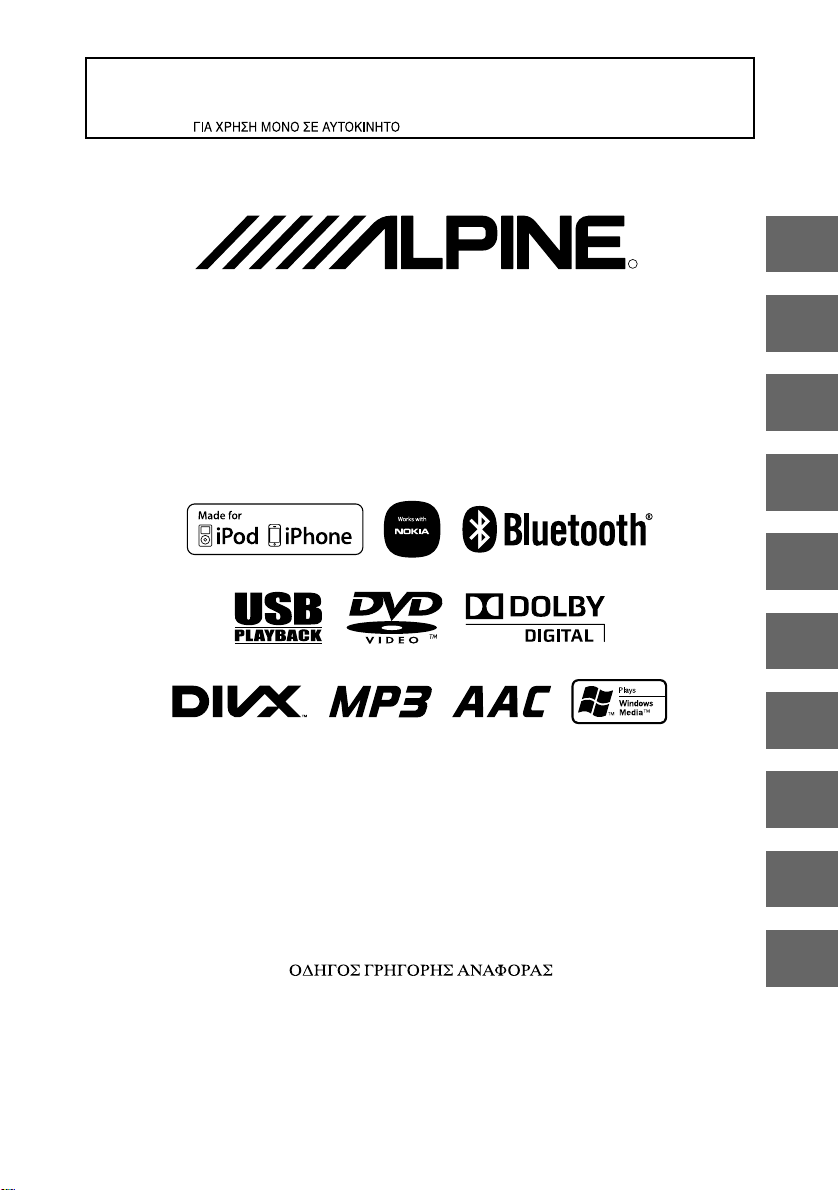
FOR CAR USE ONLY/NUR FÜR AUTOMOBIL GEBRAUCH/POUR APPLICATION AUTOMOBILE UNIQUEMENT/
PARA USO EN AUTOMÓVILES/SOLO PER L’UTILIZZO IN AUTOMOBILE/ENDAST FÖR BILBRUK/ALLEEN VOOR
GEBRUIK IN DE AUTO/ТОЛЬКО ДЛЯ ИСПОЛЬЗОВАНИЯ В АВТОМОБИЛЯХ/DO UŻYCIA TYLKO W
SAMOCHODZIE/
MOBILE MEDIA STATION
IVE-W535BT
QUICK REFERENCE GUIDE
Kurzanleitung
GUIDE DE RÉFÉRENCE RAPIDE
GUÍA DE REFERENCIA RÁPIDA
GUIDA RAPIDA
SNABBGUIDE
SNELSTARTGIDS
КРАТКОЕ СПРАВОЧНОЕ РУКОВОДСТВО
SKRÓCONA INSTRUKCJA DLA UŻYTKOWNIKA
R
EN
DE
FR
ES
IT
SE
NL
RU
PL
GR
Page 2
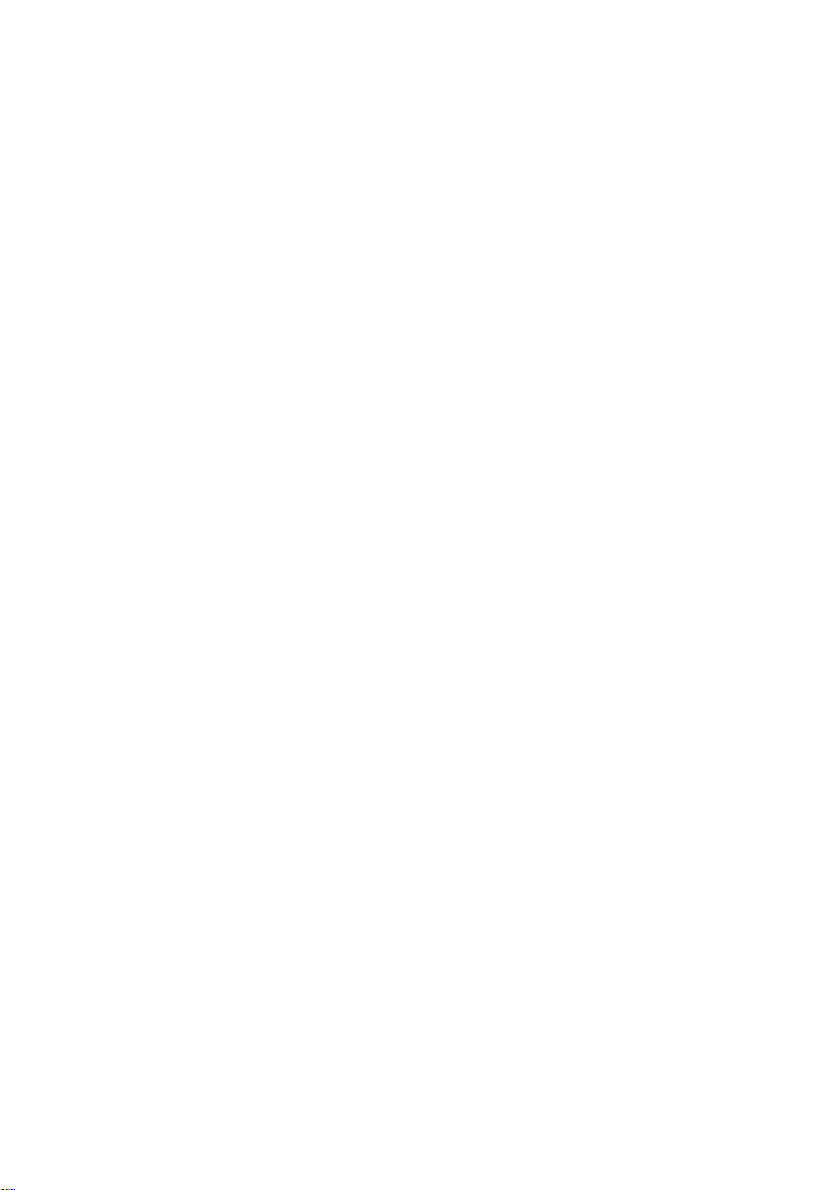
Page 3
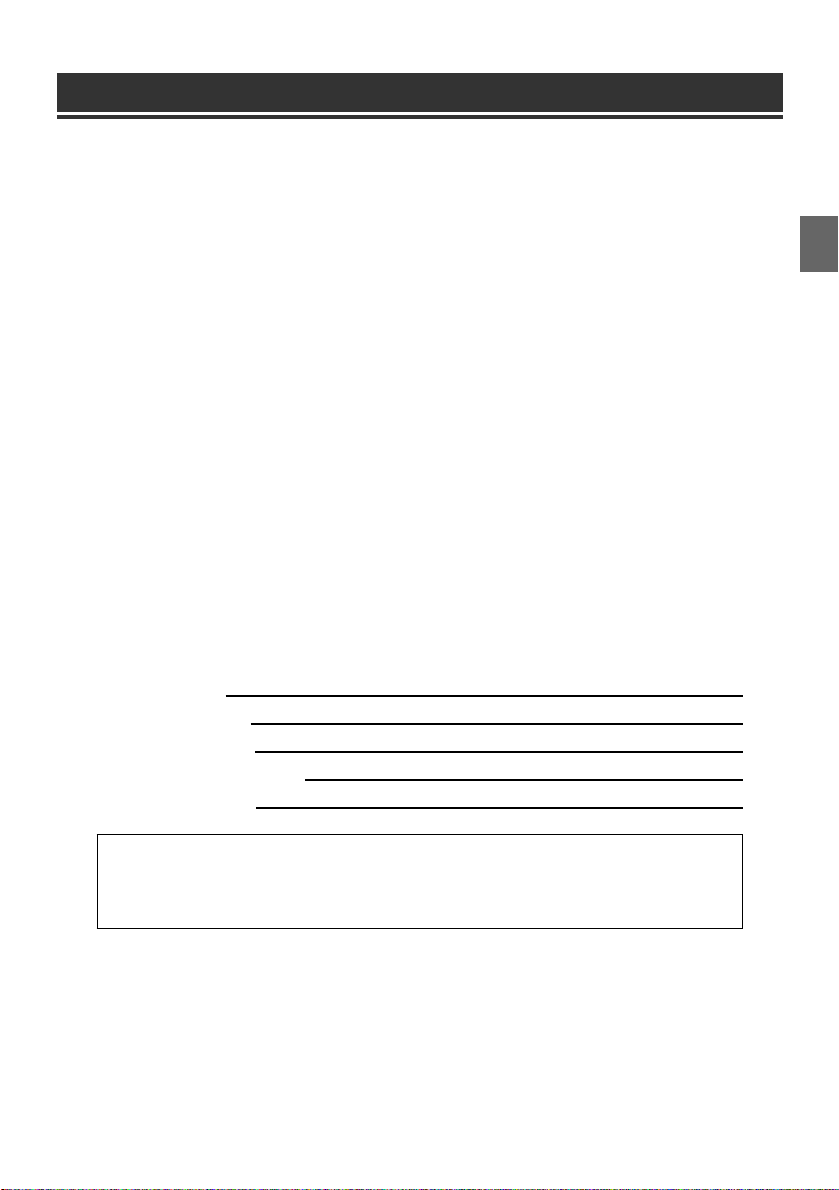
Contents
WARNING ................................................................................................................................................................2
CAUTION .................................................................................................................................................................2
Getting Started .....................................................................................................................................................3
User Registration ..................................................................................................................................................5
Radio Operation ...................................................................................................................................................6
MP3/WMA/AAC Operation ...............................................................................................................................6
DVD Operation ...................................................................................................................................................... 7
iPod/iPhone Operation (Optional) ................................................................................................................. 8
USB Memory Operation (Optional) ...............................................................................................................9
Hands-Free Phone Control .............................................................................................................................10
Installation ............................................................................................................................................................11
Connections .........................................................................................................................................................13
Specifications ......................................................................................................................................................15
IMPORTANT
Please record the serial number of your unit in the space provided below and keep it as a permanent
record.
SERIAL NUMBER:
ISO SERIAL NUMBER: AL
INSTALLATION DATE:
INSTALLATION TECHNICIAN:
PLACE OF PURCHASE:
For details on all functions, refer to the Owner’s Manual stored in the supplied CD-ROM. (As it is
data CD, the CD cannot be used for playing back music and images on the player.) If required, an
ALPINE dealer will readily provide you with a print out of the Owner’s Manual contained in the
CD-ROM.
1-EN
Page 4
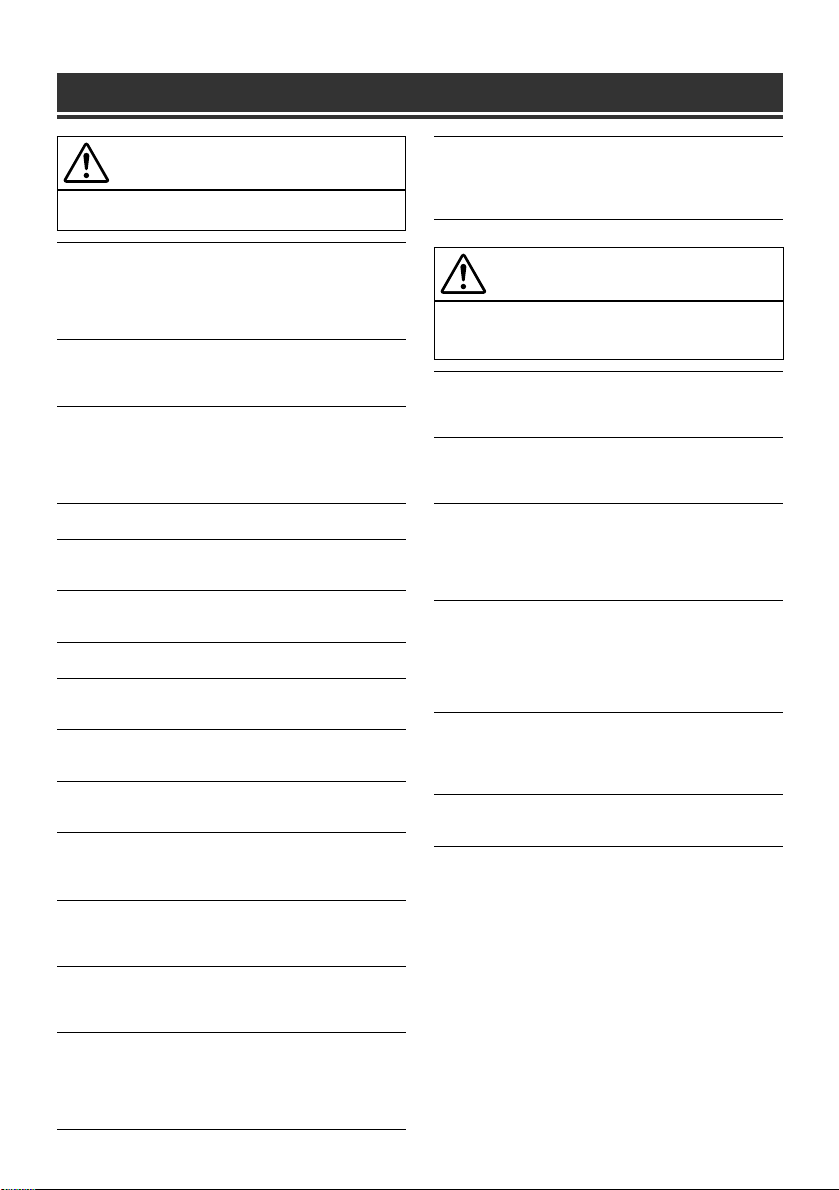
WARNING
WARNING
This symbol means important instructions. Failure
to heed them can result in serious injury or death.
DO NOT OPERATE ANY FUNCTION THAT TAKES YOUR
ATTENTION AWAY FROM SAFELY DRIVING YOUR VEHICLE.
Any function that requires your prolonged attention should only be
performed after coming to a complete stop. Always stop the vehicle in a
safe location before performing these functions.
Failure to do so may result in an accident.
KEEP SMALL OBJECTS SUCH AS SCREWS OUT OF THE REACH
OF CHILDREN.
Swallowing them may result in serious injury. If swallowed, consult a
physician immediately.
KEEP THE VOLUME AT A LEVEL WHERE YOU CAN STILL HEAR
OUTSIDE NOISES WHILE DRIVING.
Excessive volume levels that obscure sounds such as emergency vehicle
sirens or road warning signals (train crossings, etc.) can be dangerous
and may result in an accident. LISTENING AT LOUD VOLUME
LEVELS IN A CAR MAY ALSO CAUSE HEARING DAMAGE.
DO NOT DISASSEMBLE OR ALTER.
Doing so may result in an accident, fire or electric shock.
USE ONLY IN CARS WITH A 12 VOLT NEGATIVE GROUND.
(Check with your dealer if you are not sure.) Failure to do so may result
in fire, etc.
USE THE CORRECT AMPERE RATING WHEN REPLACING
FUSES.
Failure to do so may result in fire or electric shock.
DO NOT BLOCK VENTS OR RADIATOR PANELS.
Doing so may cause heat to build up inside and may result in fire.
USE THIS PRODUCT FOR MOBILE 12V APPLICATIONS.
Use for other than its designed application may result in fire, electric
shock or other injury.
DO NOT PLACE HANDS, FINGERS OR FOREIGN OBJECTS IN
INSERTION SLOTS OR GAPS.
Doing so may result in personal injury or damage to the product.
MAKE THE CORRECT CONNECTIONS.
Failure to make the proper connections may result in fire or product
damage.
BEFORE WIRING, DISCONNECT THE CABLE FROM THE
NEGATIVE BATTERY TERMINAL.
Failure to do so may result in electric shock or injury due to electrical
shorts.
DO NOT SPLICE INTO ELECTRICAL CABLES.
Never cut away cable insulation to supply power to other equipment.
Doing so will exceed the current carrying capacity of the wire and result
in fire or electric shock.
DO NOT DAMAGE PIPE OR WIRING WHEN DRILLING HOLES.
When drilling holes in the chassis for installation, take precautions so
as not to contact, damage or obstruct pipes, fuel lines, tanks or electrical
wiring. Failure to take such precautions may result in fire.
DO NOT USE BOLTS OR NUTS IN THE BRAKE OR STEERING
SYSTEMS TO MAKE GROUND CONNECTIONS.
Bolts or nuts used for the brake or steering systems (or any other
safety-related system), or tanks should NEVER be used for installations
or ground connections. Using such parts could disable control of the
vehicle and cause fire, etc.
DO NOT INSTALL IN LOCATIONS WHICH MIGHT HINDER
VEHICLE OPERATION, SUCH AS THE STEERING WHEEL OR
GEARSHIFT.
Doing so may obstruct forward vision or hamper movement etc., and
results in serious accident.
CAUTION
This symbol means important instructions. Failure
to heed them can result in injury or material
property damage.
HALT USE IMMEDIATELY IF A PROBLEM APPEARS.
Failure to do so may cause personal injury or damage to the product.
Return it to your authorized Alpine dealer or the nearest Alpine Service
Center for repairing.
HAVE THE WIRING AND INSTALLATION DONE BY EXPERTS.
The wiring and installation of this unit requires special technical skill
and experience. To ensure safety, always contact the dealer where you
purchased this product to have the work done.
USE SPECIFIED ACCESSORY PARTS AND INSTALL THEM
SECURELY.
Be sure to use only the specified accessory parts. Use of other than
designated parts may damage this unit internally, or may not securely
install the unit in place. This may cause parts to become loose resulting
in hazards or product failure.
ARRANGE THE WIRING SO IT IS NOT CRIMPED OR PINCHED
BY A SHARP METAL EDGE.
Route the cables and wiring away from moving parts (like the seat rails)
or sharp or pointed edges. This will prevent crimping and damage to the
wiring. If wiring passes through a hole in metal, use a rubber grommet
to prevent the wire’s insulation from being cut by the metal edge of the
hole.
DO NOT INSTALL IN LOCATIONS WITH HIGH MOISTURE OR
DUST.
Avoid installing the unit in locations with high incidence of moisture
or dust. Moisture or dust that penetrates into this unit may result in
product failure.
KEEP FINGERS AWAY WHILE THE MOTORIZED FRONT PANEL
OR MOVING MONITOR IS IN MOTION.
Failure to do so may result in personal injury or damage to the product.
2-EN
Page 5
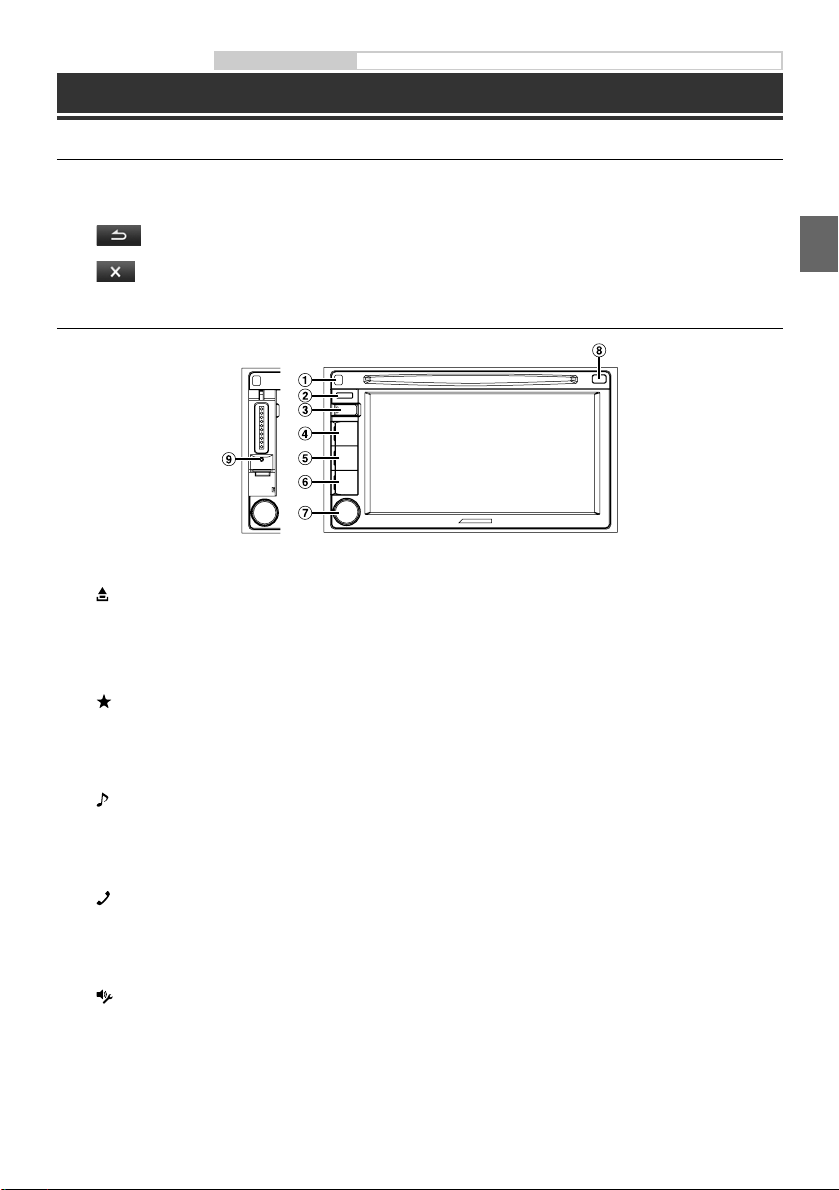
Owner’s manual Touch operation, Location of Controls, Turning Power On or Off
Getting Started
Touch operation
You can operate the system by using the touch panel on the screen.
e
Common onscreen buttons
: Returns to the previous screen. Depending on the function, this button may cancel the operations
performed on the screen.
: Closes the window.
Location of Controls
A (Release) button
Use this button to remove the front panel.
B Remote Sensor
Point the remote control transmitter towards the
remote sensor within a range of 2 meters.
(My Favorites) button
C
The My Favorites screen for registered User 1 is
displayed.
Press and hold this button at least 3 seconds to switch
to User 2.
(SOURCE) button
D
Displays the Audio/Visual screen. If the Audio/Visual
screen is already displayed, changes the source.
Press and hold for at least 3 seconds to activate the
Traffic Information mode.
(PHONE) button
E
Recalls the Telephone Menu screen.
When a hands-free phone is connected, press and
hold for at least 3 seconds to switch to the call history
screen.
(AUDIO SETUP) button
F
Displays the “Setting the Balance/Fader/Subwoofer”
screen.
Press and hold for at least 3 seconds to activate the
Sound Setup selection mode.
G Rotary encoder/MUTE/C button
Adjust the volume by turning to the left or right.
Press to activate /deactivate the mute mode.
Press and hold for at least 3 seconds to turn the power
off.
H c (Eject) button
Ejects a disc.
I RESET switch
The system of this unit is reset.
3-EN
Page 6
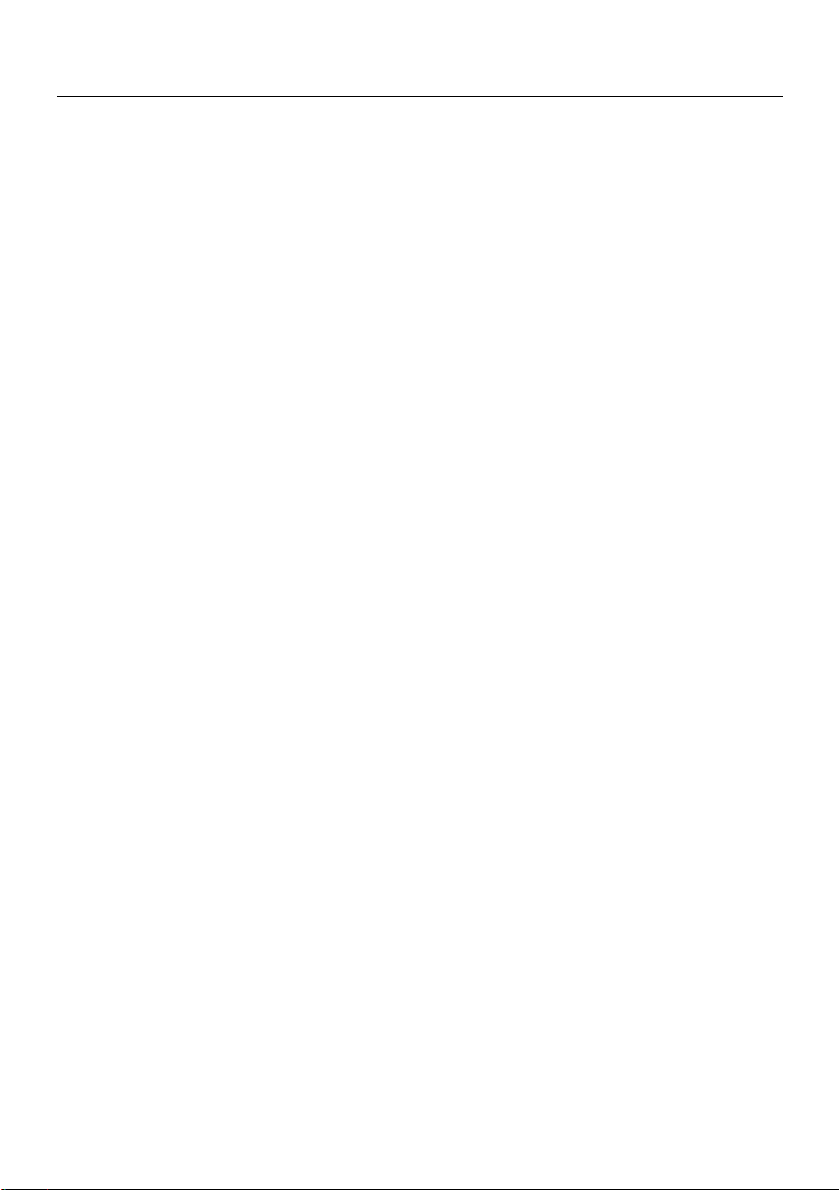
Turning Power On or Off
1 Turn the ignition key to the ACC or ON position.
The system is turned on.
2 Press and hold the Rotary encoder for at least 3 seconds to turn the power off.
4-EN
Page 7
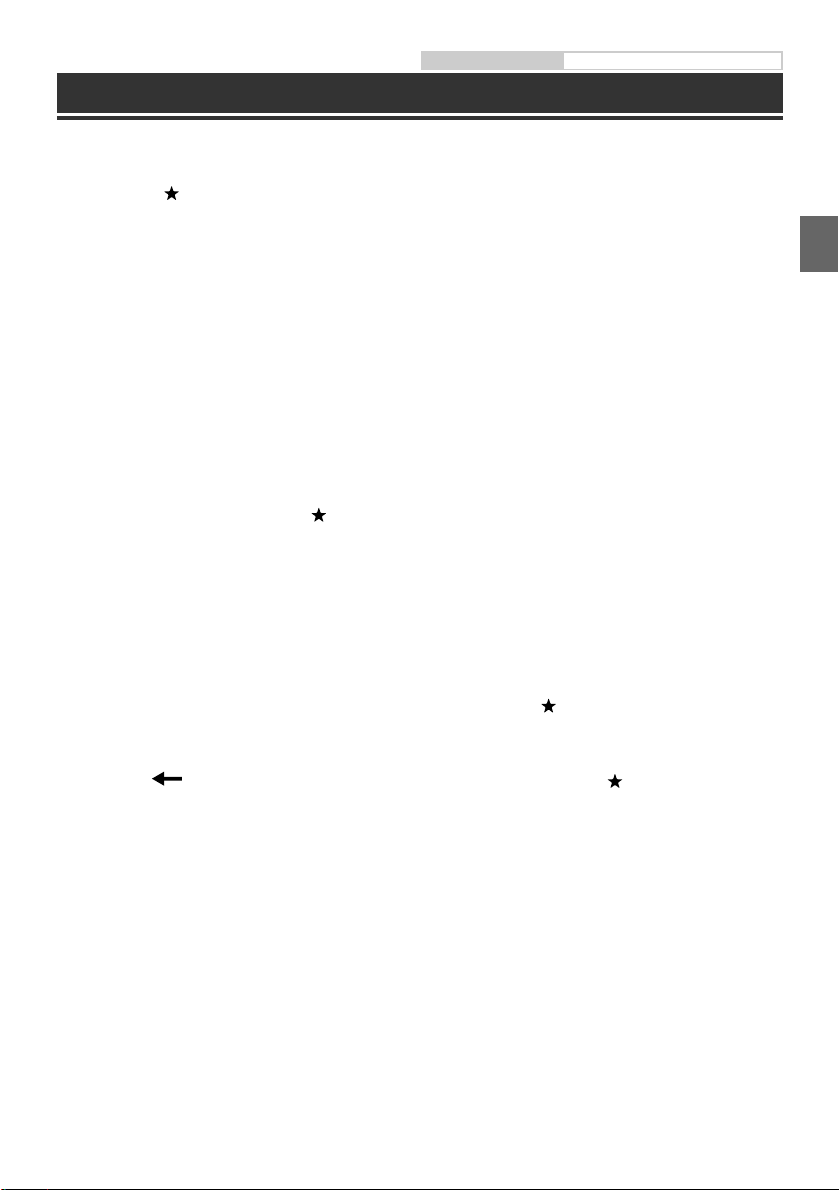
Owner’s manual User Registration
User Registration
You can register up to two users. Configure the User 1 and User 2 settings for each user.
1 Press the (My Favorites) button.
The My Favorites screen is displayed.
2 Touch [Start].
The user name input screen for the first user is
displayed.
Touching [Skip] registers the user name as
•
“USER 1” or “USER 2” and no BLUETOOTH device
is registered. In this case, the users will not be
switched automatically.
•
Touching [Cancel] or pressing the
Favorites) button returns to the original screen
without registering a user.
(My
3 Input the user name from the keypad and
touch [OK].
The BLUETOOTH Device Setup screen is displayed.
Touch [
•
] to edit the name.
4 Touch [Link], then touch [OK].
The BLUETOOTH Device List is displayed.
Touching [Do not Link] exits user registration
•
without registering a BLUETOOTH device.
5 Touch [Search].
The system starts searching for BLUETOOTH
devices.
When the search is completed, the BLUETOOTH
Device List is displayed.
•
Set the BLUETOOTH setting on the preregistered
BLUETOOTH device side to “ON.”
6 Touch a registered BLUETOOTH device and
touch [OK].
My Favorites screen for USER1 is displayed.
Register User 2
e
7 Press the (My Favorites) button.
The My Favorites screen is exited and the display
returns to the original screen.
8 Press and hold the (My Favorites) button
for at least 3 seconds.
The My Favorites user guide is displayed. Repeat
steps 2 through 6 to register USER 2.
5-EN
Page 8
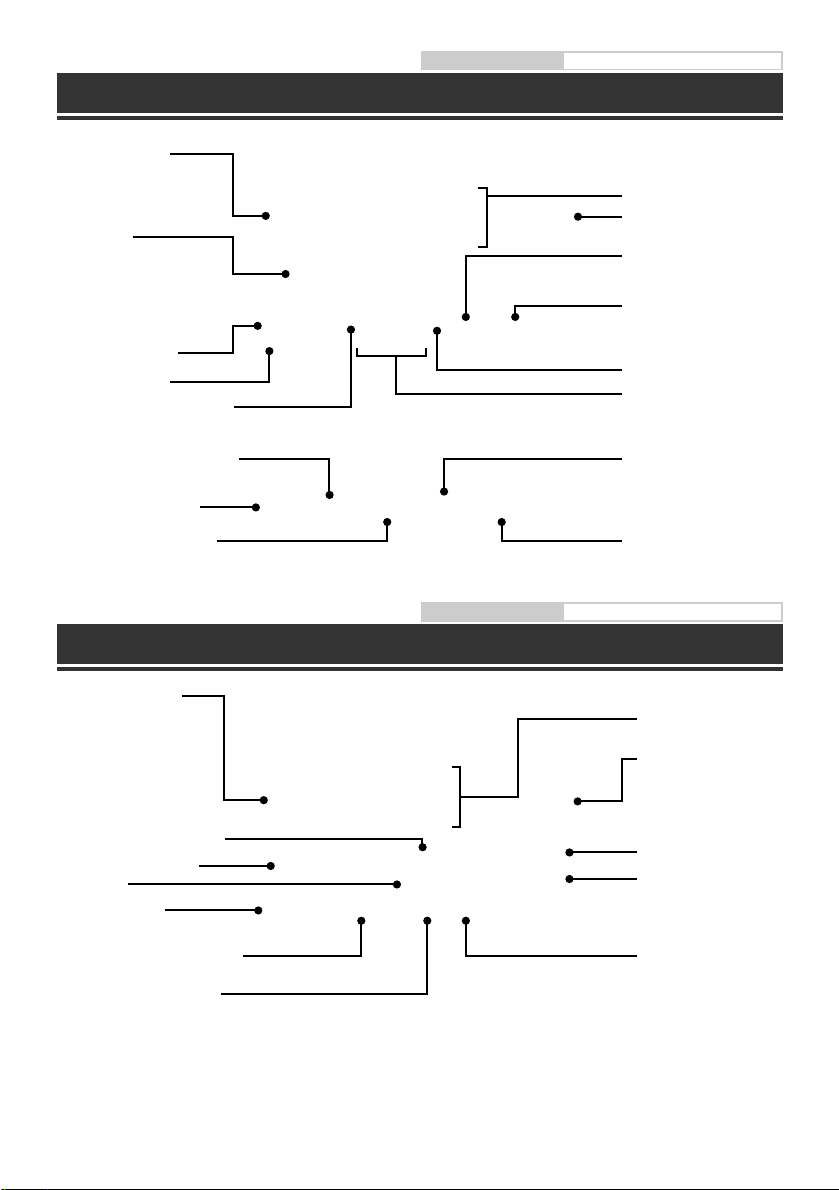
Radio Operation
Decreases frequency
Preset button
Displays the preset stations with a
short touch.
Touch for at least 2 seconds to
memorise the current station as a
preset station.
Owner’s manual Radio
RDS information display
Increases frequency
Switches band
Changes operation button
Changes tuning mode
SEEK mode indicator
Traffic Information mode On/Off
Memorises stations automatically
Changes operation button
PRIORITY NEWS mode On/Off
MP3/WMA/AAC Operation
Finds the beginning of
the current file/Finds a
previous file within one
second after playback
starts/Fast-reverses when
touched for at least 2
seconds
Current song no./Total song no.
Displays the search screen
Elapsed time
Pause and Playback
Changes text information
RDS indicator
Displays Select PTY screen
AF mode On/Off
Owner’s manual CD/MP3/WMA/AAC
MP3/WMA/AAC
information display
Finds the beginning of the
next file/Fast-forwards
when touched for at least
2 seconds
Random Play
Repeat Playback
Finds beginning of previous folder
Finds beginning of next folder
6-EN
Displays the search
screen
Page 9
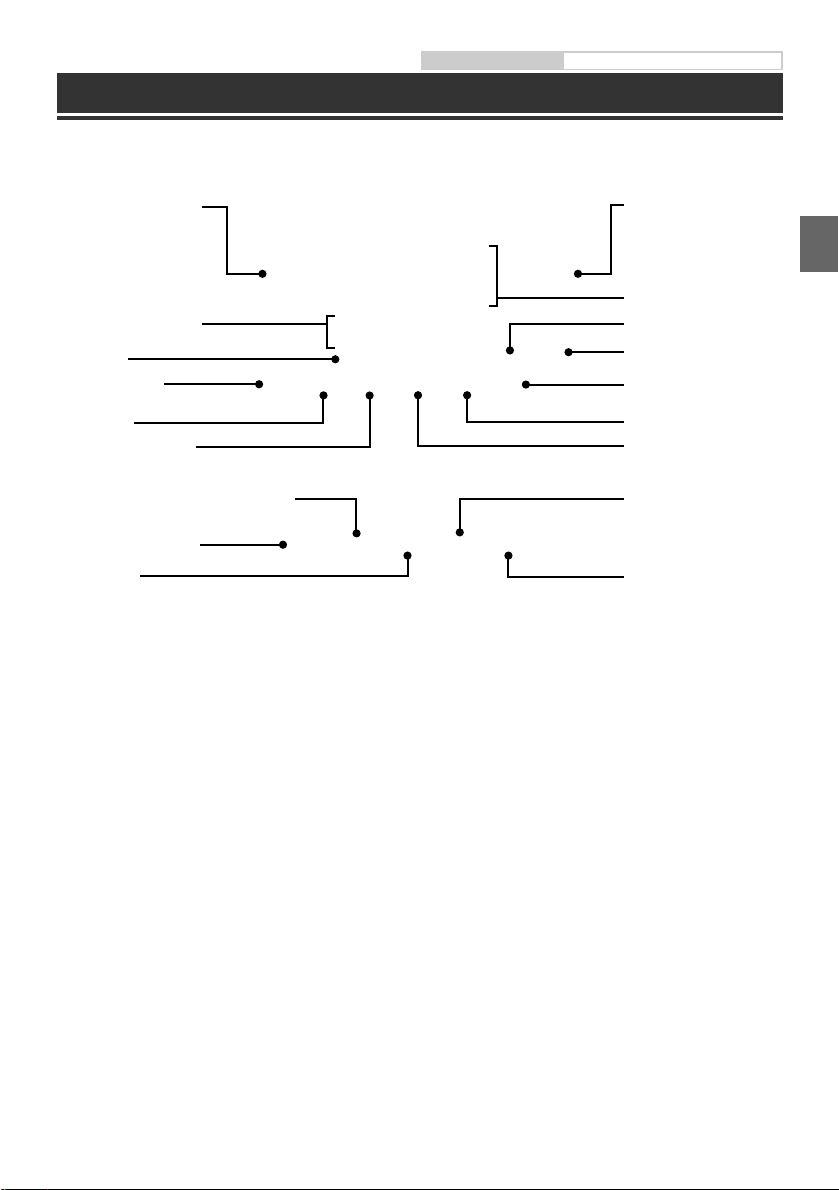
Owner’s manual DVD
DVD Operation
When you touch the DVD playback screen, the DVD operation screen is displayed. The following is an example of
the DVD-VIDEO operation screen.
Finds the beginning of the
current chapter/Finds a
previous chapter within
one second after playback
starts/Fast-reverses when
touched for at least 2
seconds
DVD information display-2
Elapsed time
Pause and Playback
Stop Playback
Displays Top Menu screen
Displays numeric keypad input mode screen
Changes operation button
Switches Angle
Finds the beginning of
next chapter/Fast-forwards
when touched for at least
2 seconds
DVD information display-1
Remaining time for playing
Repeat Playback
Changes operation button
Displays Menu control screen
Displays Menu screen
Switches Audio Tracks
Switches Subtitles
7-EN
Page 10
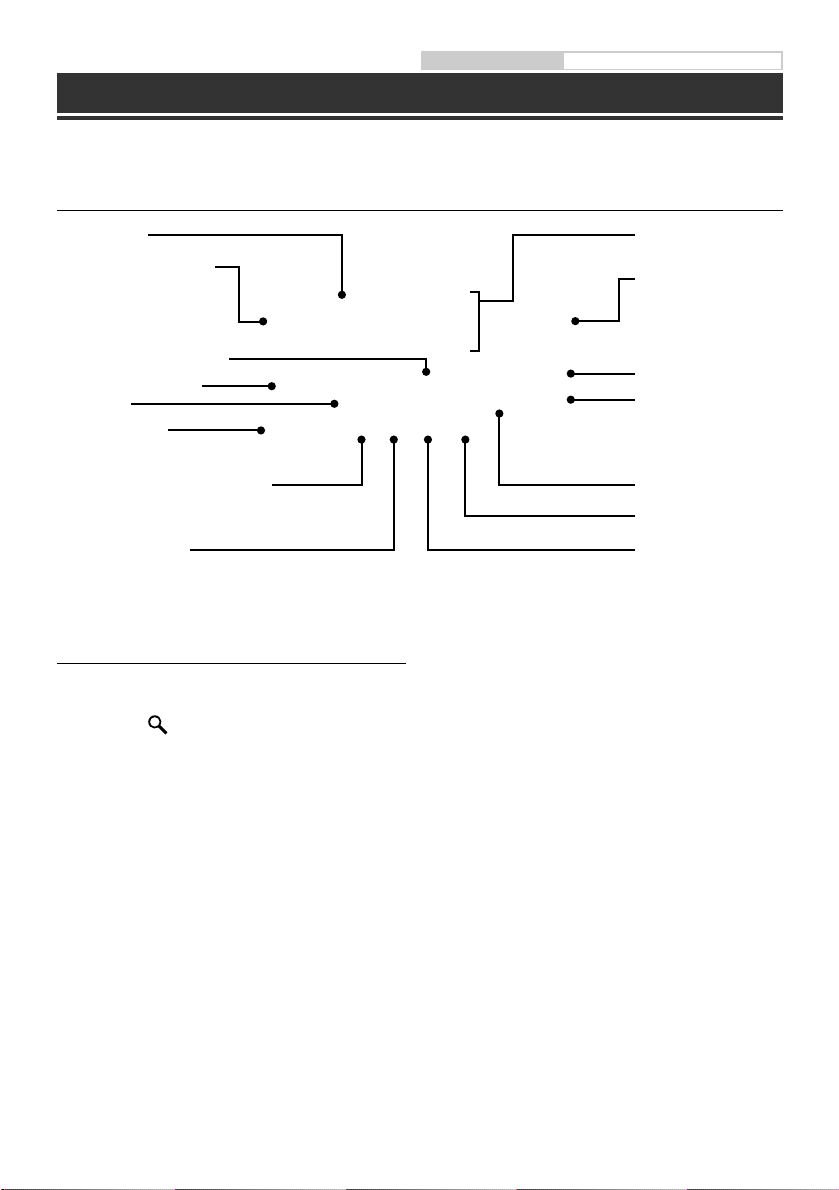
Owner’s manual iPod/iPhone (Optional)
iPod/iPhone Operation (Optional)
An iPod/iPhone can be connected to this unit by using the cable (KCU-461iV) (sold separately). You can connect a
video-capable iPod to enjoy not only Music but also Video files.
Audio mode
Artwork display
Finds the beginning of the
current file/Finds a previous
file within one second after
playback starts/Fast-reverses
when touched for at least 2
seconds
Current song no./Total song no.
Displays the search screen
Elapsed time
Pause and Playback
Finds beginning of previous Playlist/
Artist/Album/Podcast/Genre/Composer
Direct switch mode icon
Searching for a Music File
For example: Searching by Artist name
1 Touch [ (Search)] during playback.
2 Touch [Music].
3 Touch [Artists].
iPod/iPhone information
display
Finds the beginning of the
next file/Fast-forwards
when touched for at least
2 seconds
Random Play
Repeat Playback
Remaining time for playing
Displays the search screen
Finds beginning of next
Playlist/Artist/Album/
Podcast/Genre/Composer
4 Touch the selected artist name.
The Albums search screen of the selected artist is
displayed.
Touching [p] of the desired artist will play back all
songs of the selected artist.
5 Touch the desired album’s name.
All songs of the selected album are displayed.
Touching [p] of the desired album will play back all
songs of the selected album.
6 Touch the desired song’s name.
The selected song is played back.
Touching [p] of “ALL” will play back all songs in the list.•
8-EN
Page 11
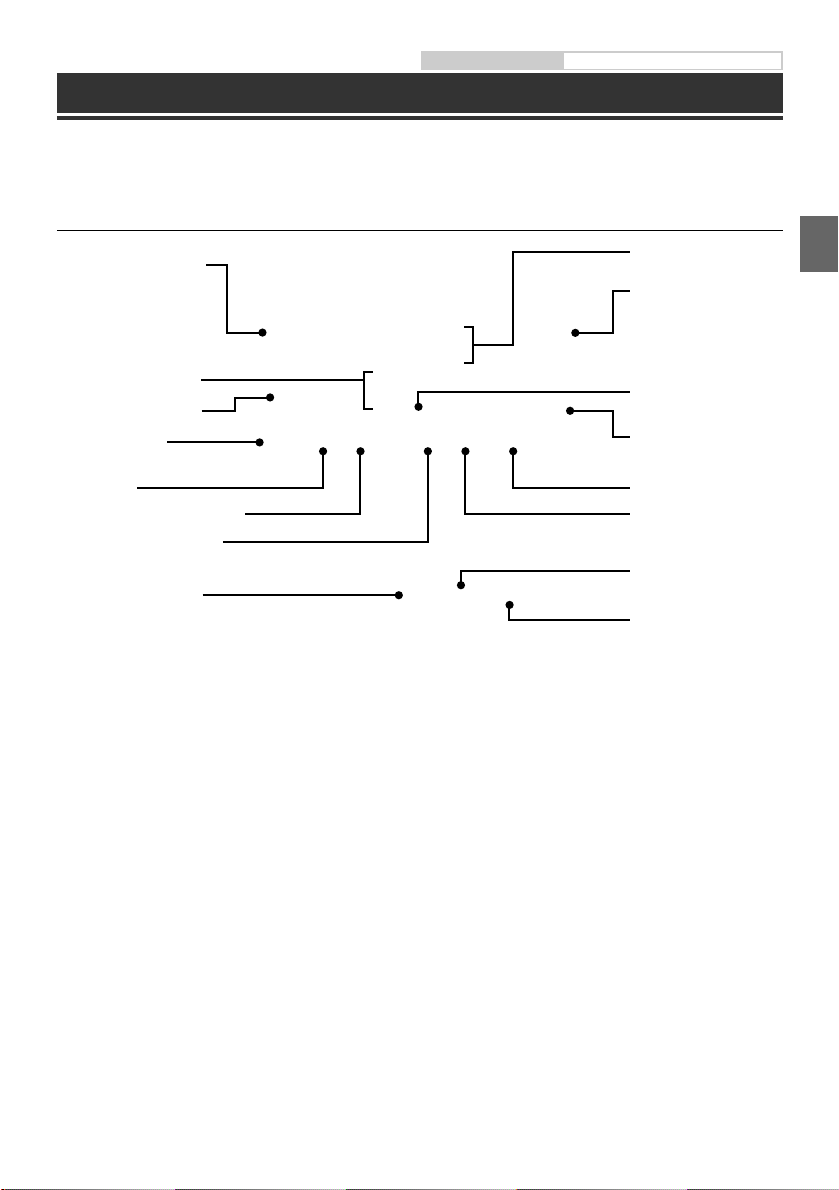
Owner’s manual USB Memory (Optional)
USB Memory Operation (Optional)
You can play back music files (MP3/WMA/AAC) and video files (DivX® ) stored in a USB memory device on the
internal player of this system.
Refer to the “MP3/WMA/AAC Operation” (page 6) for information on music.
Video mode
Finds the beginning of the
current file/Finds a previous
file within one second
after playback starts/Fastreverses when touched for
at least 2 seconds
Current file no./Total file no.
Finds the beginning of
next file/Fast-forwards
when touched for at least
2 seconds
DivX® information display
Displays the search screen
Pause and Playback
Stop Playback
Finds beginning of previous folder
Finds beginning of next folder
Changes operation button
Elapsed time
Repeat Playback
Changes operation button
Displays the search screen
Switches Audio Tracks
Switches Subtitles
9-EN
Page 12
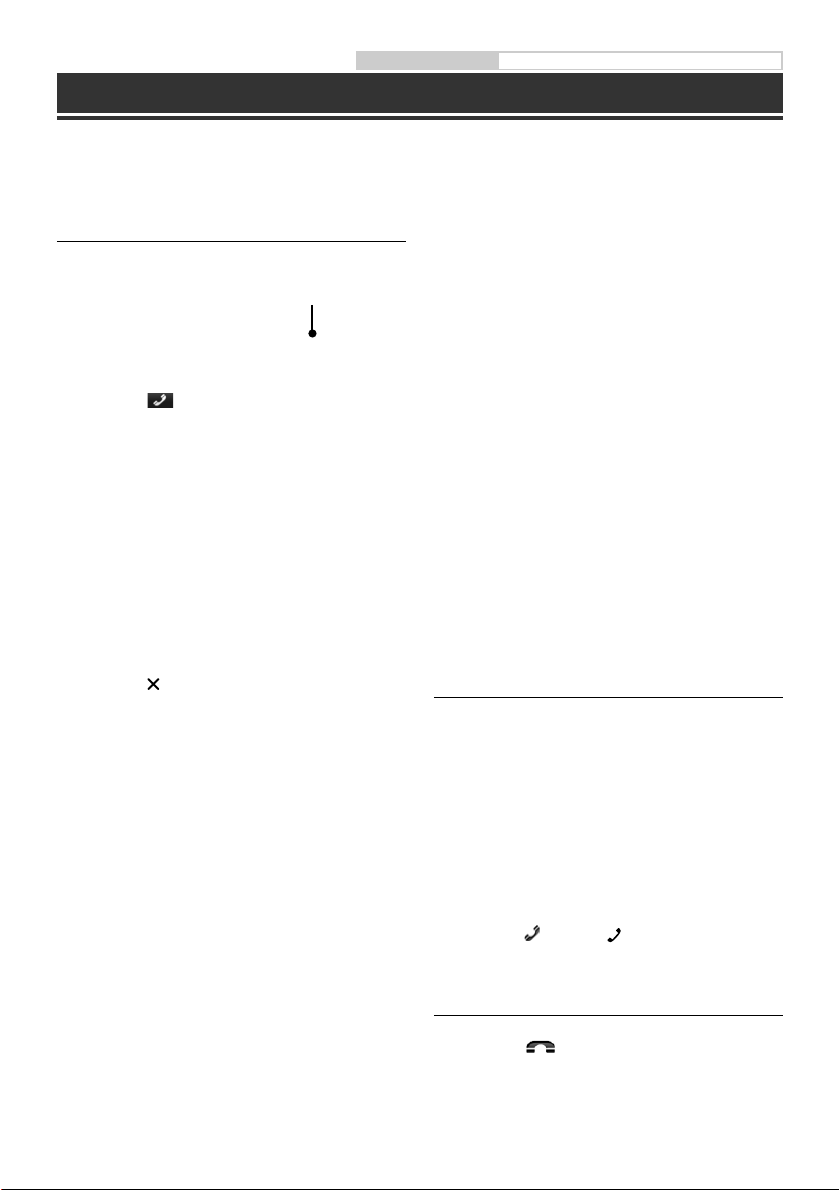
Owner’s manual BLUETOOTH Setting, BLUETOOTH Operation
Hands-Free Phone Control
Hands-free calls are possible when using an HFP (Hands-Free Profile) compatible mobile phone with the IVEW535BT.
How to connect to a BLUETOOTH
compatible device (Pairing)
1 Touch [Setup] icon of Top banner.
[SETUP] icon
2 Touch [ (BLUETOOTH)].
3 Touch [BLUETOOTH].
4 Touch [o] or [p] of “BLUETOOTH” to set to
“On.”
5 Touch [ ].
6 Touch [Set BLUETOOTH Device].
8 Touch [Audio] or [Hands-free] of the device
you want to connect from the list.
Audio: Sets for use as an Audio device.
Hands-free: Sets for use as a Hands Free Device.
9 When the device registration is complete, a
message appears and the device returns to
normal mode.
•
The BLUETOOTH registration process differs depending
on the device version and SSP (Simple Secure Pairing). If
a 4 or 6 character Passcode appears on this device, enter
the Passcode using the BLUETOOTH compatible device.
If a 6 character Passkey appears on this device, make
sure the same passkey is displayed on the BLUETOOTH
compatible device and touch “Yes.”
Answering a Call
1 An incoming call triggers the ringtone and
an incoming call display.
7 Touch [Search] of “No Device.”
The Device list displays up to 10 items.
10-EN
2 Touch [ ] or press (PHONE) button.
The call starts.
Hanging up the Telephone
1 Touch [ ].
The call finishes.
Page 13
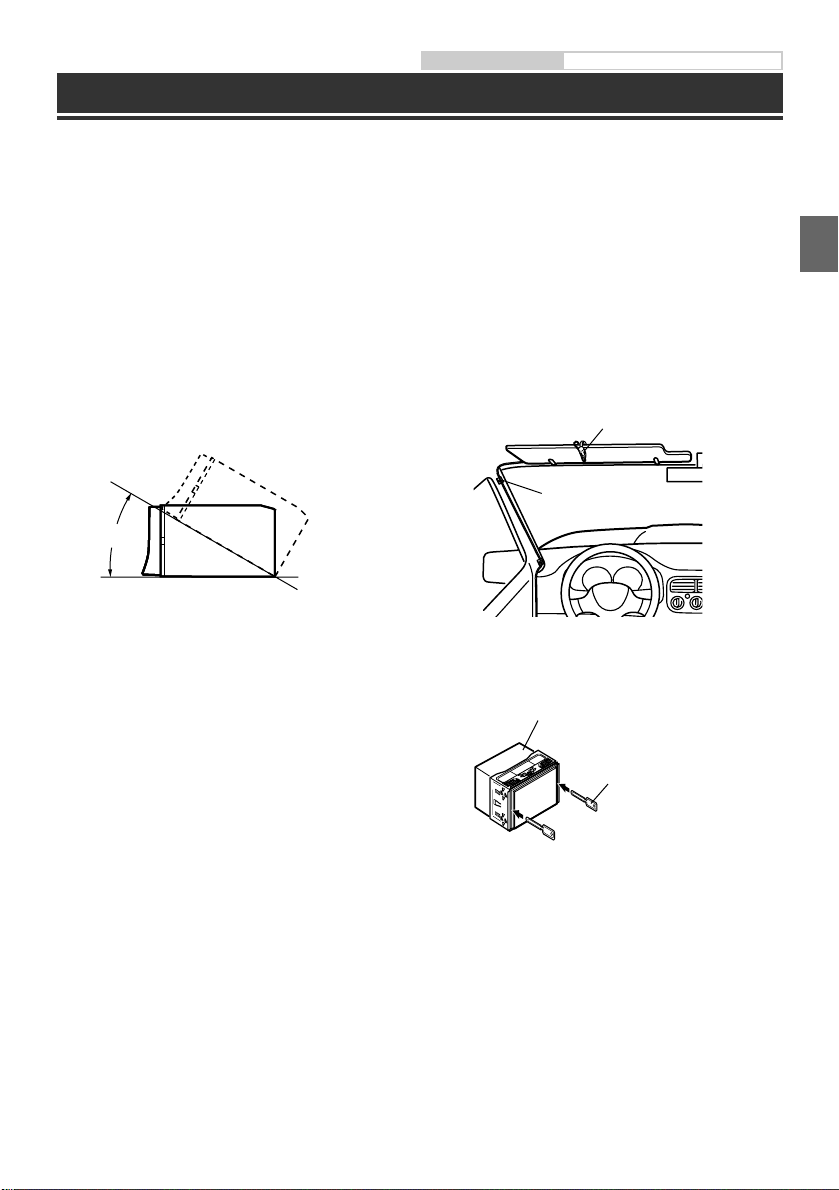
Installation
When making connections to the vehicle’s electrical
•
system, be aware of the factory installed components
(e.g. on-board computer). Do not tap into these leads
to provide power for this unit. When connecting the
IVE-W535BT to the fuse box, make sure the fuse for the
intended circuit of the IVE-W535BT has the appropriate
amperage. Failure to do so may result in damage to the
unit and/or the vehicle. When in doubt, consult your
Alpine dealer.
The Display must be completely retracted in the casing
•
when installing. If it is not, problems may occur.
1 Install at an angle between horizontal
and 30°. Note that installing at an angle
outside of this range will result in a loss of
performance and possibly damage.
0 - 30°
Owner’s manual Installation
2 Mounting the Microphone.
For safe use, make sure of the following:
•
location is stable and firm.
•
driver’s view and operations are not obstructed.
•
microphone is located where the driver’s voice
can be easily picked up (on the sun visor, etc.).
When you speak into the microphone, you should
not have to change your driving posture. This may
cause a distraction, taking your attention away
from safely driving your vehicle. Carefully consider
direction and distance while mounting the
microphone. Confirm that the driver’s voice can be
easily picked up at the selected location.
Microphone
Cable clamp
(Sold separately)
3 Remove the mounting sleeve from the
main unit.
This unit
Bracket keys
(Included)
11-EN
Page 14
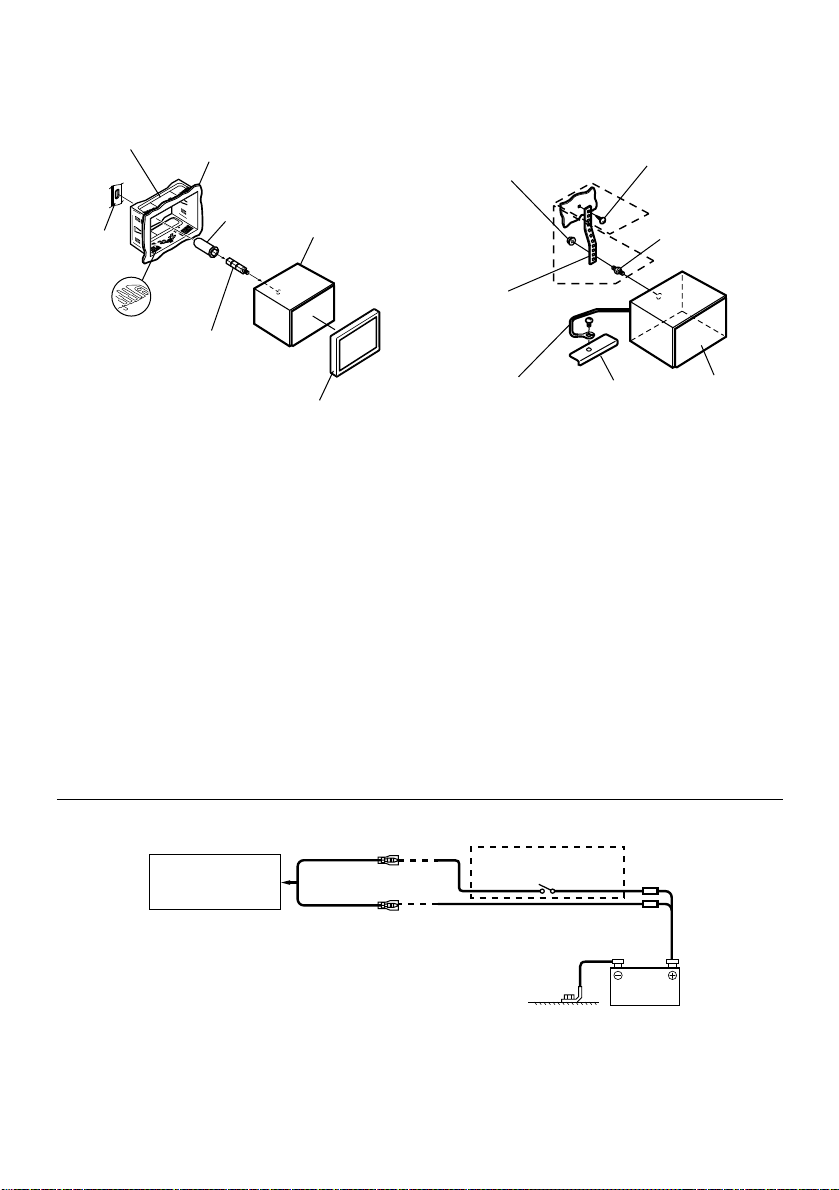
Slide the unit into the mounting sleeve and
secure it.
Mounting Sleeve
Bracket
(Included)
Pressure
Plates*
Dashboard
Rubber Cap
(Included)
1
Hex Bolt
(Included)
This unit
Face Plate*
(Included)
2
*1 If the installed mounting sleeve is loose in the
dashboard, the pressure plates may be bent slightly to
remedy the problem.
*2 The supplied face plate may be mounted.
4 When your vehicle has the Bracket, mount
the long hex bolt onto the rear panel of the
IVE-W535BT and put the Rubber Cap on
the hex bolt. If your vehicle does not have
the Mounting Support, reinforce the head
unit with the metal mounting strap (not
supplied). Secure the ground lead of the
unit to a clean metal spot using a screw (*1)
already attached to the vehicle’s chassis.
Connect all the leads of the IVE-W535BT
according to details described in the
CONNECTION section.
2
*
1
*
Chassis
Screw
Bolt Stud
This unit
Hex Nut (M5)
Metal
Mounting
Strap
Ground Lead
For the screw marked “*2,” use an appropriate screw for
•
the chosen mounting location.
5 Slide the IVE-W535BT into the dashboard
until it clicks. This ensures that the unit is
properly locked and will not accidentally
come out from the dashboard.
Connection Diagram of SPST Switch (sold separately)
(If the ACC power supply is not available)
ACC
(Red)
BATTERY
(Yellow)
12-EN
IVE-W535BT
If your vehicle has no ACC power supply, add an SPST (Single-Pole, Single-Throw) switch (sold separately) and fuse (sold
•
separately).
The diagram and the fuse amperage shown above are in the case when IVE-W535BT is used individually.
•
If the switched power (ignition) lead of the IVE-W535BT is connected directly to the positive (+) post of the vehicle’s
•
battery, the IVE-W535BT draws some current (several hundred milliamperes) even when its switch is placed in the OFF
position, and the battery may be discharged.
SPST SW (Optional)
FUSE (5A)
(Optional)
FUSE (20A)
(Optional)
Battery
Page 15
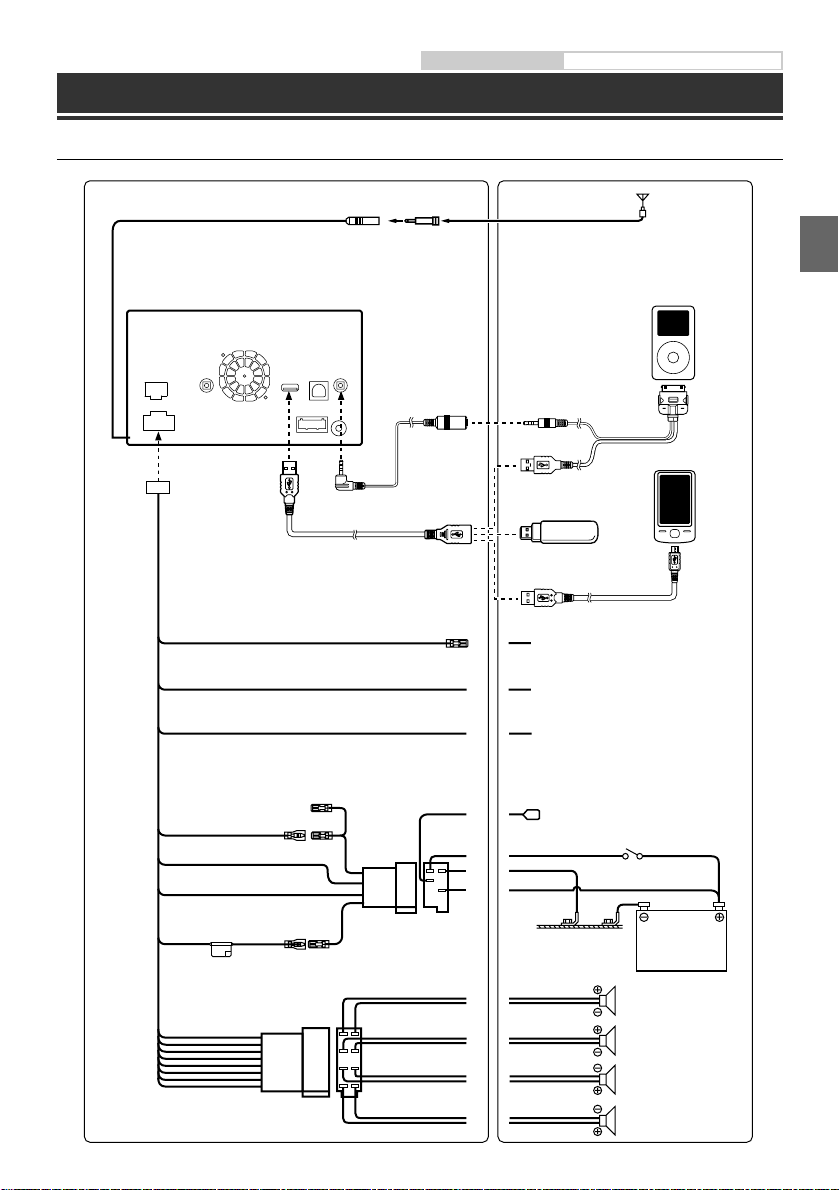
Connections
Connections 1/2
Owner’s manual Connections
Antenna
ISO Antenna Plug
iPod/iPhone
(Sold separately)
Connection kit KCU-461iV
(Sold separately)
Nokia Phone
(Sold separately)
IGNITION
(Red)
GND
(Black)
POWER ANT
(Blue)
10A
REMOTE TURN-ON
PARKING BRAKE
BATTERY
(Yellow)
USB extension cable
(Included)
(Blue/White)
REVERSE
(Orange/White)
(Yellow/Blue)
iPod VIDEO AV extension cable
(Included with KCU-461iV)
(Green)
(Green/Black)
(White)
(White/Black)
(Gray/Black)
(Gray)
(Violet/Black)
(Violet)
USB Memory
(Sold separately)
Nokia Phone connection kit
KCU-230NK (Sold separately)
To amplifier or equalizer
To plus side of the back lamp signal lead of the car
To the parking brake signal lead
To power antenna
Ignition key
Battery
Rear left
Front left
Speakers
Front right
Rear right
13-EN
Page 16
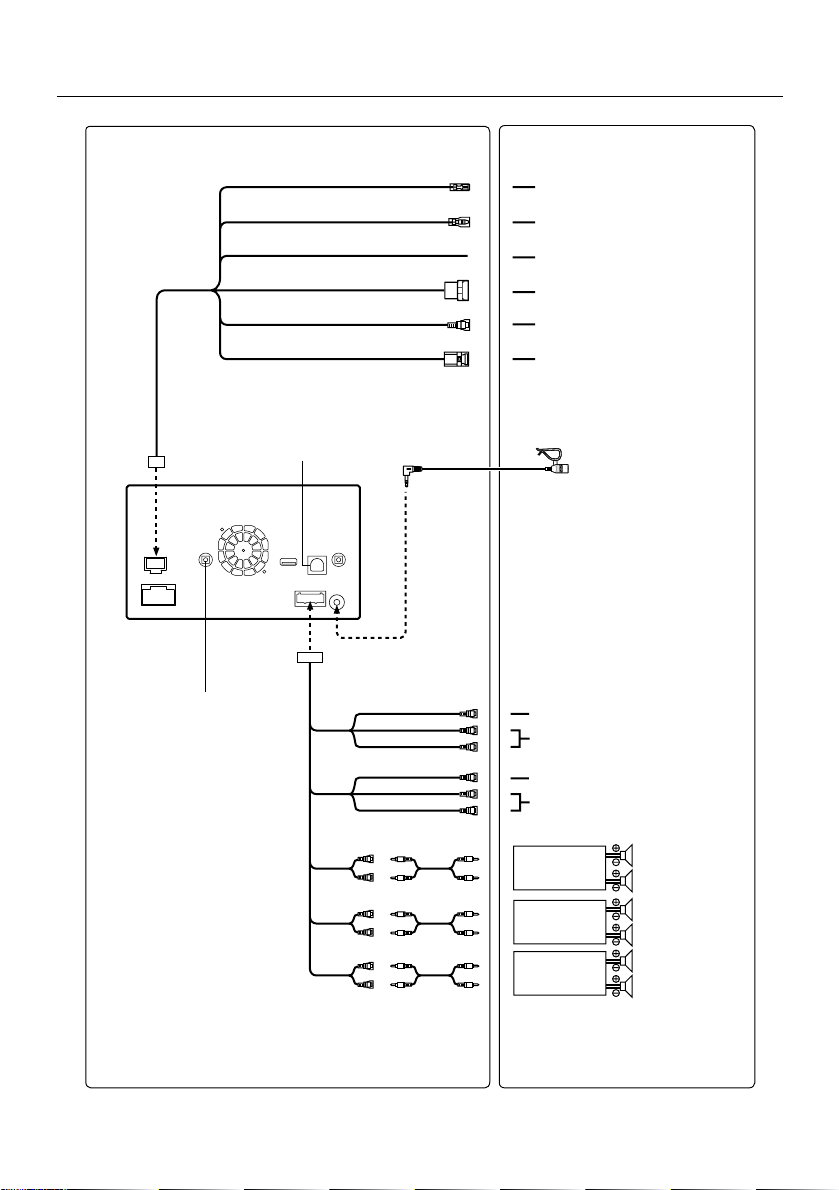
Connections 2/2
Connect this to the optional Vehicle
Display Interface box
To steering remote control interface box
REMOTE OUT
(Brown)
REMOTE IN
(Brown)
SPEED SENSOR
(Green/White)
CAMERA1
CAMERA2
CAMERA SW
(Yellow)
(Red)
(White)
(Yellow)
(Red)
(White)
To remote input lead
To remote output lead
To the vehicle speed pause line
To Front/Rear camera
To Rear/Other camera
Not used
Microphone (Included)
To Video Output terminal
To Audio Output terminals (R, L)
To Video Input terminal
To Audio Input terminals (R, L)
14-EN
Amplifier
Amplifier
Amplifier
Rear Left
Rear Right
Front Left
Front Right
Subwoofers
Page 17
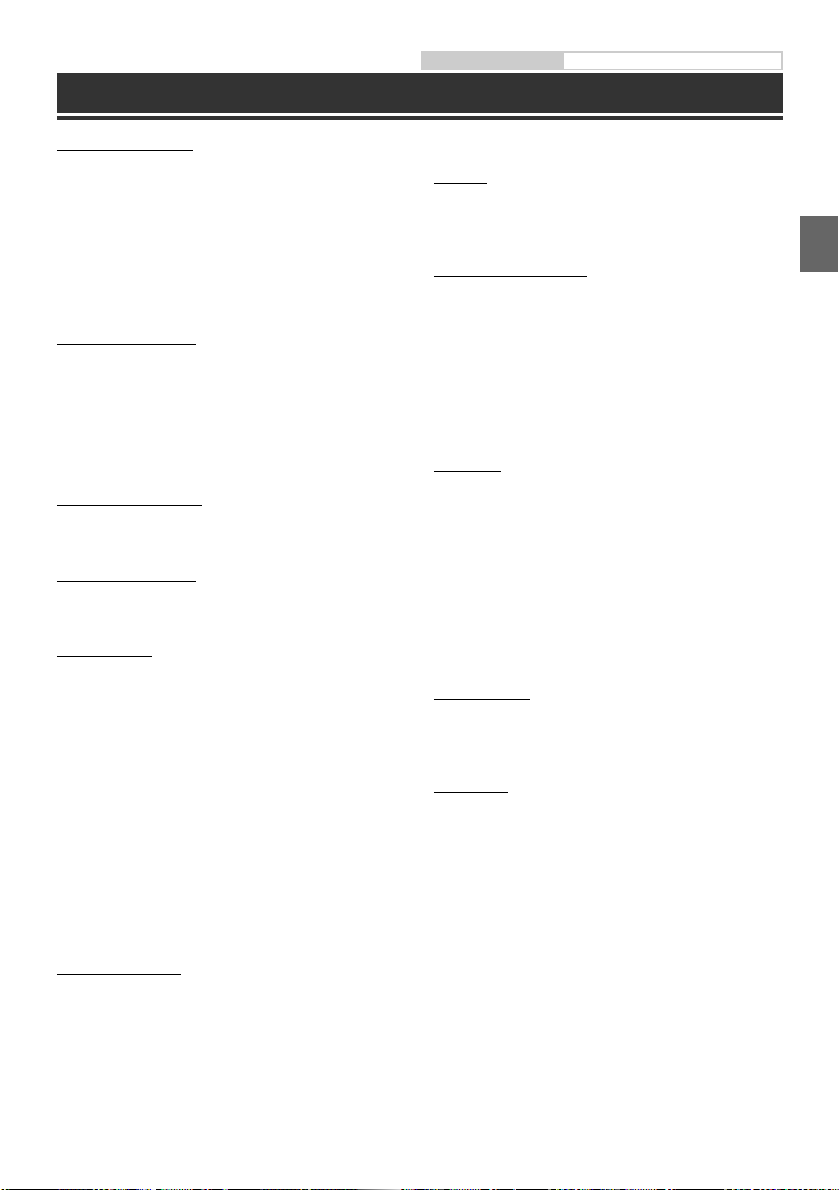
Specifications
Owner’s manual Specifications
MONITOR SECTION
Screen Size 6.1”
LCD Type Transparent type TN LCD
Operation System TFT active matrix
Number of Picture Elements
1,152,000 pcs.
Effective Number of Picture Elements
99% or more
Illumination System LED
(800 × 3 × 480)
FM TUNER SECTION
Tuning Range 87.5 – 108.0 MHz
Mono Usable Sensitivity 8.1 dBf (0.7 µV/75 ohms)
50 dB Quieting Sensitivity 12 dBf (1.1 µV/75 ohms)
Alternate Channel Selectivity 80 dB
Signal-to-Noise Ratio 65 dB
Stereo Separation 35 dB
Capture Ratio 2.0 dB
MW TUNER SECTION
Tuning Range 531 – 1,602 kHz
Usable Sensitivity 25.1 µV/28 dBf
LW TUNER SECTION
Tuning Range 153 – 281 kHz
Sensitivity (IEC Standard) 31.6 V/30 dBf
USB SECTION
USB requirements USB 1.1/2.0
Max. Power Consumption 1,000 mA
USB Class USB (Play From Device)/
File System FAT12/16/32
MP3 Decoding MPEG-1/2 AUDIO Layer-3
WMA Decoding Windows Media™ Audio
AAC Decoding AAC-LC format “.m4a” file
Number of Channels 2-Channel (Stereo)
Frequency Response* 5-20,000 Hz (±1 dB)
Total Harmonic Distortion 0.008% (at 1 kHz)
Dynamic Range 95 dB (at 1 kHz)
Signal-to-Noise Ratio 100 dB
Channel Separation 85 dB (at 1 kHz)
*
Frequency response may differ depending on the encoder
software/bit rate.
USB (Mass Storage Class)
CD/DVD SECTION
Frequency Response 5 – 20,000 Hz (±1 dB)
Wow & Flutter (% WRMS) Below measurable limits
Total Harmonic Distortion 0.008% (at 1 kHz)
Dynamic Range 95 dB (at 1 kHz)
Channel Separation 85 dB (at 1 kHz)
Signal system NTSC/PAL
Horizontal resolution 500 lines or greater
Video output level 1Vp-p (75 ohms)
Video S/N ratio DVD: 60 dB
Audio S/N ratio 100 dB
PICKUP
Wave length DVD: 666 nm
CD: 785 nm
Laser power CLASS II
BLUETOOTH SECTION
BLUETOOTH Specification Bluetooth V2.1+EDR
Output Power +4 dBm Max. (Power class 2)
Profile HFP (Hands-Free Profile)
OPP (Object Push Profile)
PBAP (Phone Book Access Profile)
A2DP (Advanced Audio
AVRCP (Audio/Video Remote
Distribution Profile)
Control Profile)
GENERAL
Power Requirement 14.4 V DC
Operating temperature -4°F to +140°F
Maximum Power Output 50 W × 4
Output Voltage 2,000 mV/10k ohms
Weight 2.23 kg
Audio output level
Preout (Front, Rear): 2 V/10k ohms (max.)
Preout (Subwoofer): 2 V/10k ohms (max.)
AUX OUT: 1.2 V/10k ohms
(11–16 V allowable)
(-20°C to + 60°C)
CHASSIS SIZE
Width 178 mm
Height 100 mm
Depth 164.4 mm
NOSE SIZE
Width 170 mm
Height 95 mm
Depth 18.5 mm
Due to continuous product improvement, specifications
•
and design are subject to change without notice.
The LCD panel is manufactured using an extremely
•
high precision manufacturing technology. Its effective
pixel ratio is over 99.99%. This means that there is a
possibility that 0.01% of the pixels could be either always
ON or OFF.
15-EN
Page 18
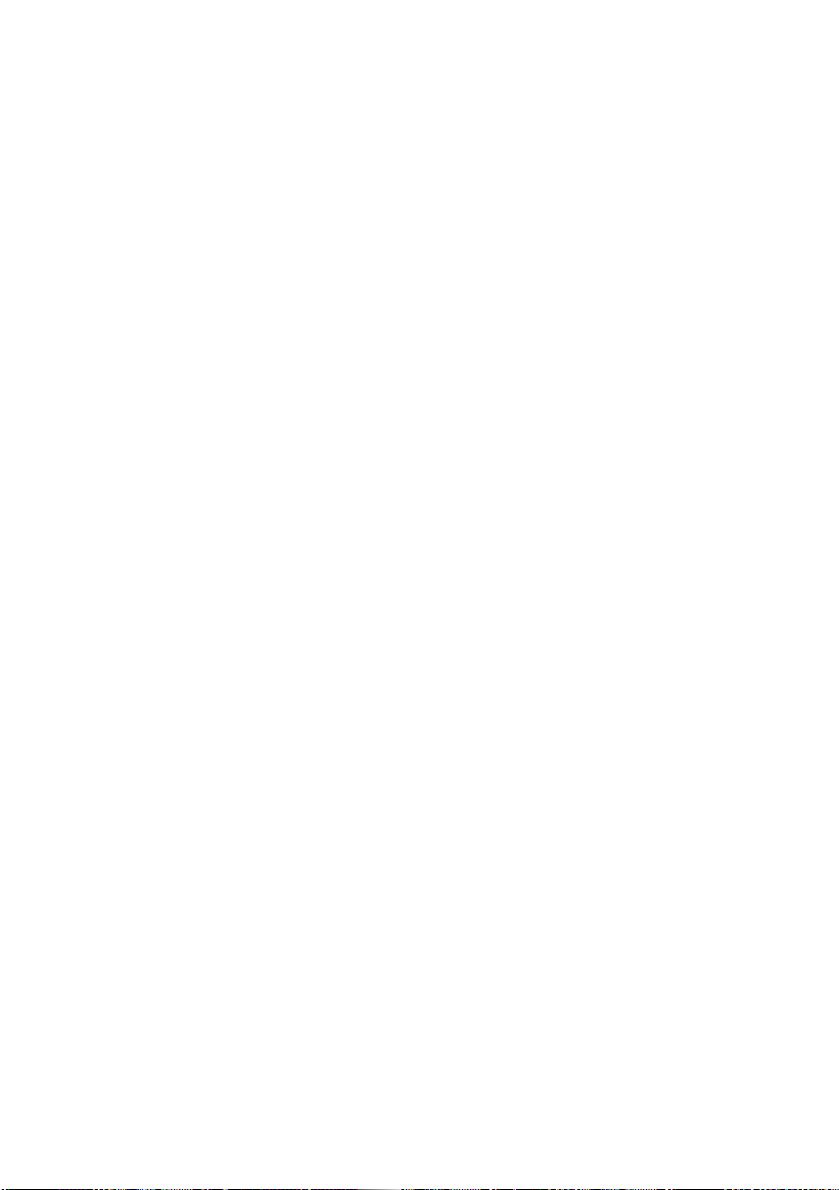
This item incorporates copy protection technology
•
that is protected by U.S. patents and other intellectual
property rights of Rovi Corporation. Reverse
engineering and disassembly are prohibited.
•
Manufactured under licence from Dolby Laboratories.
Dolby and the double-D symbol are trademarks of
Dolby Laboratories.
•
Windows Media, and the Windows logo are trademarks,
or registered trademarks of Microsoft Corporation in
the United States and/or other countries.
•
iPhone, iPod, iPod classic, iPod nano, iPod touch, and
iTunes are trademarks of Apple Inc., registered in the
U.S. and other countries.
•
“Made for iPod,” and “Made for iPhone,” mean that an
electronic accessory has been designed to connect
specifically to iPod, or iPhone, respectively, and
has been certified by the developer to meet Apple
performance standards. Apple is not responsible for the
operation of this device or its compliance with safety
and regulatory standards. Please note that the use of
this accessory with iPod, or iPhone may affect wireless
performance.
•
© 2010 Nokia. All rights reserved. Nokia and Works with
Nokia are trademarks or registered trademarks of Nokia
Corporation.
•
DivX®, DivX Certified® and associated logos are
trademarks of Rovi Corporation or its subsidiaries and
are used under license.
•
The BLUETOOTH® word mark and logos are registered
trademarks owned by the Bluetooth SIG, Inc. and any
use of such marks by Alpine Electronics, Inc. is under
licence.
•
“MPEG Layer-3 audio coding technology licenced from
Fraunhofer IIS and Thomson.”
•
“Supply of this product only conveys a licence for
private,non-commercial use and does not convey
a licence nor imply any right to use this product in
any commercial (i.e. revenue-generation) real time
broadcasting (terrestrial, satellite, cable and/or any
other media), broadcasting/streaming via internet,
intranets and/or other networks or in other electronic
content distribution systems, such as pay-audio or
audio-on-demand applications. An independent
licence for such use is required. For details, please visit
http://www.mp3licensing.com”
Portions ©2011, Microsoft Corporation. All Rights
Reserved.
16-EN
Page 19
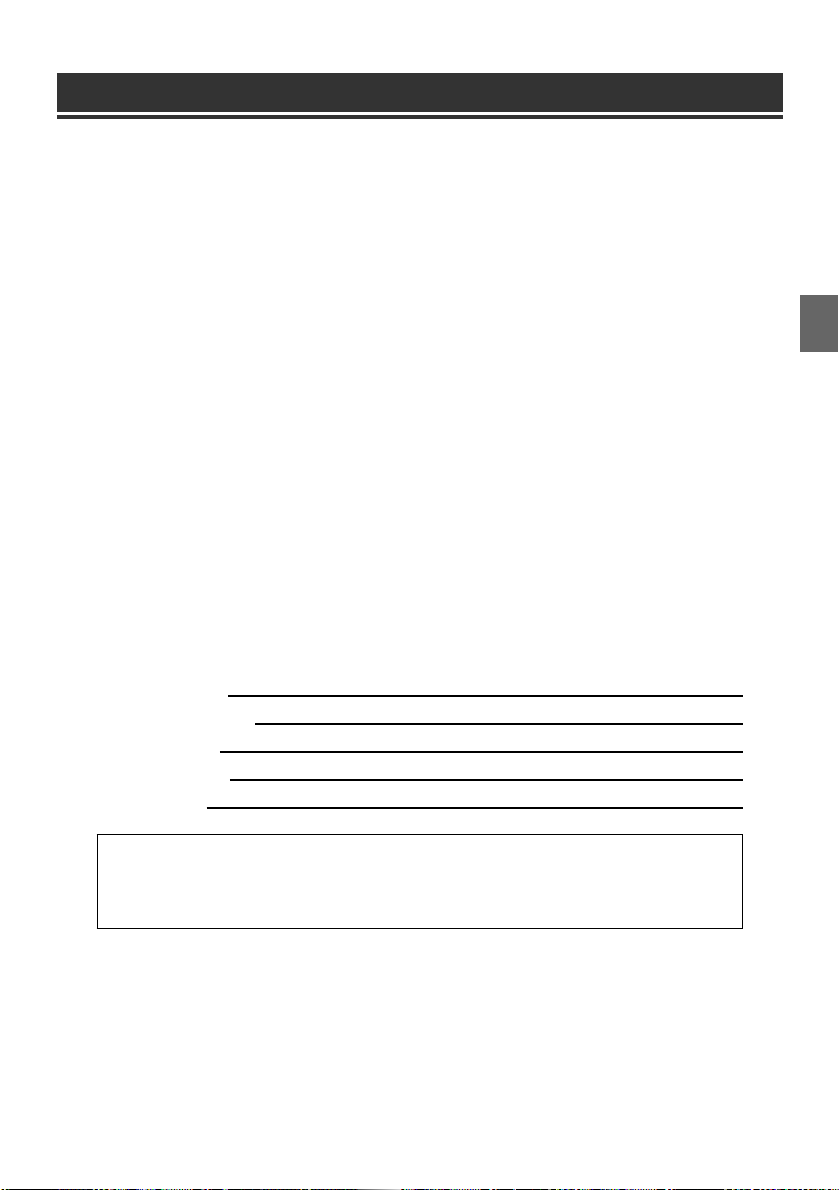
Inhalt
WARNUNG ..............................................................................................................................................................2
VORSICHT ................................................................................................................................................................2
Erste Schritte ..........................................................................................................................................................3
Benutzerregistrierung ........................................................................................................................................5
Radio-Funktionsbildschirm ..............................................................................................................................6
MP3-/WMA-/AAC-Betrieb..................................................................................................................................6
DVD-Funktionsbildschirm .................................................................................................................................7
iPod-/iPhone-Funktionsbildschirm (Option) ..............................................................................................8
USB-Speicher-Betrieb (Option) .......................................................................................................................9
Steuerung der Freisprechtelefonfunktion ................................................................................................10
Einbau ....................................................................................................................................................................11
Anschlüsse ............................................................................................................................................................13
Technische Daten ...............................................................................................................................................15
WICHTIG
Notieren Sie sich die Seriennummer des Geräts bitte an der unten angegebenen Stelle und bewahren
Sie die Notiz auf.
SERIENNUMMER:
ISO-SERIENNUMMER: AL
EINBAUDATUM:
EINGEBAUT VON:
GEKAUFT BEI:
Detaillierte Erläuterungen zu den Gerätefunktionen finden Sie in der Bedienungsanleitung auf
der mitgelieferten CD-ROM. Bei dieser CD handelt es sich um eine Daten-CD. Die Wiedergabe
von Musik oder Bildern auf dem Player ist damit nicht möglich. Bei Bedarf erhalten Sie bei Ihrem
ALPINE-Händler einen Ausdruck der Bedienungsanleitung auf der CD-ROM.
1-DE
Page 20

WARNUNG
WARNUNG
Dieses Symbol weist auf wichtige Anweisungen
hin. Bei Nichtbeachtung besteht die Gefahr von
schweren Verletzungen oder Todesfällen.
KEINE BEDIENUNG AUSFÜHREN, DIE VOM SICHEREN LENKEN
DES FAHRZEUGS ABLENKEN KÖNNTE.
Führen Sie Bedienungen, die Ihre Aufmerksamkeit längere Zeit in Anspruch
nehmen, erst aus, nachdem das Fahrzeug zum Stillstand gekommen ist.
Halten Sie das Fahrzeug immer an einer sicheren Stelle an, bevor Sie solche
Bedienungen ausführen.
Andernfalls besteht Unfallgefahr.
KLEINE GEGENSTÄNDE WIE SCHRAUBEN VON KINDERN
FERNHALTEN.
Werden solche Gegenstände verschluckt, besteht die Gefahr
schwerwiegender Verletzungen. Suchen Sie unverzüglich einen Arzt auf,
wenn ein Kind einen solchen Gegenstand verschluckt.
DIE LAUTSTÄRKE NUR SO HOCH STELLEN, DASS SIE WÄHREND
DER FAHRT NOCH AUSSENGERÄUSCHE WAHRNEHMEN KÖNNEN.
Übermäßige Lautstärkepegel, die Geräusche wie die Sirenen von
Notarztwagen oder Warnsignale (an einem Bahnübergang usw.)
übertönen, können gefährlich sein und zu einem Unfall führen. HOHE
LAUTSTÄRKEPEGEL IN EINEM AUTO KÖNNEN AUSSERDEM
GEHÖRSCHÄDEN VERURSACHEN.
GERÄT NICHT ÖFFNEN.
Andernfalls besteht Unfallgefahr, Feuergefahr oder die Gefahr eines
elektrischen Schlages.
NUR IN FAHRZEUGEN MIT 12-VOLT-BORDNETZ UND MINUS AN
MASSE VERWENDEN.
Fragen Sie im Zweifelsfall Ihren Händler. Andernfalls besteht Feuergefahr
usw.
SICHERUNGEN IMMER DURCH SOLCHE MIT DER RICHTIGEN
AMPEREZAHL ERSETZEN.
Andernfalls besteht Feuergefahr oder die Gefahr eines elektrischen Schlages.
LÜFTUNGSÖFFNUNGEN UND KÜHLKÖRPER NICHT ABDECKEN.
Andernfalls kann es zu einem Wärmestau im Gerät kommen, und es besteht
Feuergefahr.
DAS GERÄT NUR AN EIN 12-V-BORDNETZ IN EINEM FAHRZEUG
ANSCHLIESSEN.
Andernfalls besteht Feuergefahr, die Gefahr eines elektrischen Schlages oder
anderer Verletzungen.
KEINE FREMDKÖRPER IN EINSCHUBSCHLITZE ODER
ÖFFNUNGEN AM GERÄT STECKEN.
Andernfalls kann es zu Verletzungen oder Schäden am Gerät kommen.
AUF KORREKTE ANSCHLÜSSE ACHTEN.
Bei fehlerhaften Anschlüssen besteht Feuergefahr, und es kann zu Schäden
am Gerät kommen.
VOR DEM ANSCHLUSS DAS KABEL VOM MINUSPOL DER
BATTERIE ABKLEMMEN.
Andernfalls besteht die Gefahr eines elektrischen Schlages oder
Verletzungsgefahr durch einen Kurzschluss.
ELEKTRISCHE KABEL NICHT SPLEISSEN.
Kabel dürfen nicht abisoliert werden, um andere Geräte mit Strom zu
versorgen. Andernfalls wird die Strombelastbarkeit des Kabels überschritten,
und es besteht Feuergefahr oder die Gefahr eines elektrischen Schlages.
BEIM BOHREN VON LÖCHERN LEITUNGEN UND KABEL NICHT
BESCHÄDIGEN.
Wenn Sie beim Einbauen Löcher in das Fahrzeugchassis bohren, achten
Sie unbedingt darauf, die Kraftstoffleitungen und andere Leitungen, den
Benzintank und elektrische Kabel nicht zu berühren, zu beschädigen oder
zu blockieren. Andernfalls besteht Feuergefahr.
2-DE
BOLZEN UND MUTTERN DER BREMSANLAGE NICHT ALS
MASSEPUNKTE VERWENDEN.
Verwenden Sie für Einbau oder Masseanschluß NIEMALS Bolzen
oder Muttern der Brems- bzw. Lenkanlage oder eines anderen
sicherheitsrelevanten Systems oder des Benzintanks. Andernfalls besteht die
Gefahr, dass Sie die Kontrolle über das Fahrzeug verlieren oder ein Feuer
ausbricht.
DAS GERÄT NICHT AN EINER STELLE EINBAUEN, AN DER ES BEIM
FAHREN HINDERLICH SEIN KÖNNTE, WEIL ES Z. B. DAS LENKRAD
ODER DEN SCHALTHEBEL BLOCKIERT.
Andernfalls ist möglicherweise keine freie Sicht nach vorne gegeben, oder
die Bewegungen des Fahrers sind so eingeschränkt, dass Unfallgefahr
besteht.
VORSICHT
Dieses Symbol weist auf wichtige Anweisungen
hin. Bei Nichtbeachtung besteht die Gefahr von
Verletzungen bzw. Sachschäden.
DAS GERÄT NICHT WEITERBENUTZEN, WENN EIN PROBLEM
AUFTRITT.
Andernfalls kann es zu Verletzungen oder Schäden am Gerät kommen.
Geben Sie das Gerät zu Reparaturzwecken an einen autorisierten AlpineHändler oder den nächsten Alpine-Kundendienst.
VERKABELUNG UND EINBAU VON FACHPERSONAL AUSFÜHREN
LASSEN.
Die Verkabelung und der Einbau dieses Geräts erfordern technisches
Geschick und Erfahrung. Zu Ihrer eigenen Sicherheit sollten Sie
Verkabelung und Einbau dem Händler überlassen, bei dem Sie das Gerät
erworben haben.
NUR DAS VORGESCHRIEBENE ZUBEHÖR VERWENDEN UND
DIESES SICHER EINBAUEN.
Verwenden Sie ausschließlich das vorgeschriebene Zubehör. Andernfalls
wird das Gerät möglicherweise beschädigt, oder es lässt sich nicht sicher
einbauen. Wenn sich Teile lösen, stellen diese eine Gefahrenquelle dar, und
es kann zu Betriebsstörungen kommen.
DIE KABEL SO VERLEGEN, DASS SIE NICHT GEKNICKT ODER
DURCH SCHARFE KANTEN GEQUETSCHT WERDEN.
Verlegen Sie die Kabel so, dass sie sich nicht in beweglichen Teilen wie
den Sitzschienen verfangen oder an scharfen Kanten oder spitzen Ecken
beschädigt werden können. So verhindern Sie eine Beschädigung der
Kabel. Wenn Sie ein Kabel durch eine Bohrung in einer Metallplatte führen,
schützen Sie die Kabelisolierung mit einer Gummitülle vor Beschädigung
durch die Metallkanten der Bohrung.
DAS GERÄT NICHT AN STELLEN EINBAUEN, AN DENEN ES
HOHER FEUCHTIGKEIT ODER STAUB AUSGESETZT IST.
Bauen Sie das Gerät so ein, dass es vor hoher Feuchtigkeit und Staub
geschützt ist. Wenn Feuchtigkeit oder Staub in das Gerät gelangen, kann es
zu Betriebsstörungen kommen.
DIE HÄNDE FERNHALTEN, WENN SICH DAS MOTORGETRIEBENE
BEDIENTEIL ODER DER SCHWENKBARE MONITOR BEWEGT.
Andernfalls kann es zu Verletzungen oder Schäden am Gerät kommen.
Page 21
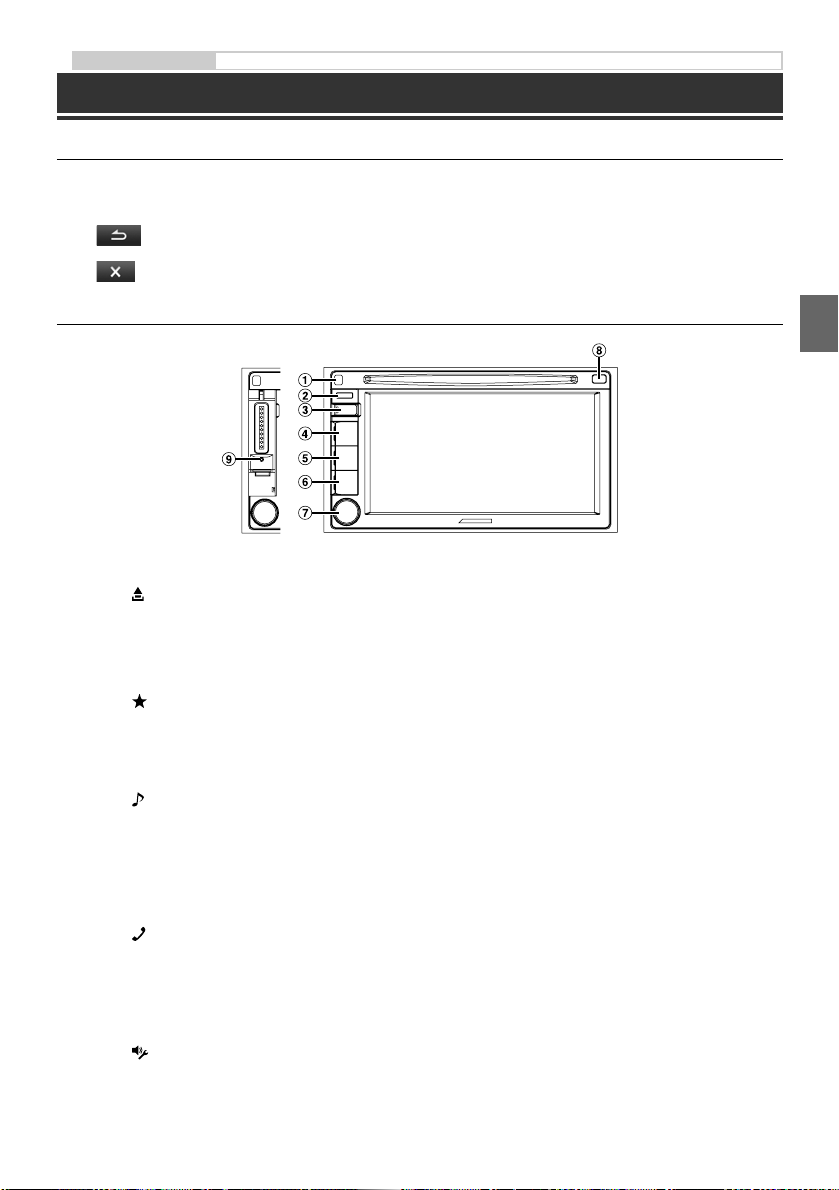
Bedienungsanleitung Bedienung über den Touchscreen, Lage und Funktion der Teile und Bedienelemente, Ein- und Ausschalten
Erste Schritte
Bedienung über den Touchscreen
Sie können das System über die berührungsempfindlichen Schaltflächen auf dem Bildschirm bedienen.
Häufig benutzte Schaltflächen
e
: Rückkehr zum vorherigen Bildschirm. Je nach Funktion kann mit dieser Taste der Touchscreen-
Bedienvorgang abgebrochen werden.
: Schließt das Fenster.
Lage und Funktion der Teile und Bedienelemente
A Taste (Entriegeln)
Zum Abnehmen des Bedienteils.
B Fernbedienungssensor
Richten Sie die Fernbedienung in einem Abstand von
maximal 2 Metern auf diesen Sensor.
C Taste
D Taste
E Taste
F Taste
(My Favorites)
Der Meine Favoriten-Bildschirm für den registrierten
Benutzer 1 wird angezeigt.
Halten Sie diese Taste mindestens 3 Sekunden lang
gedrückt, um zu Benutzer 2 zu wechseln.
(SOURCE)
Ruft den Audio/Visual-Bildschirm auf. Wenn der
Audio/Visual-Bildschirm bereits angezeigt wird, wird
die Signalquelle gewechselt.
Halten Sie diese Taste mindestens 3 Sekunden lang
gedrückt, um den Verkehrsdurchsage-Modus zu
aktivieren.
(PHONE)
Ruft den Telefonmenübildschirm auf.
Wenn ein Freisprechtelefon mit dem Gerät verbunden
ist, halten Sie diese Taste mindestens 3 Sekunden lang
gedrückt, um zum Bildschirm mit der Anrufliste zu
wechseln.
(AUDIO SETUP)
Ruft den Bildschirm „Einstellung von Balance/Fader/
Subwoofer“ auf.
Halten Sie diese Taste mindestens 3 Sekunden
lang gedrückt, um den Auswahlmodus für
Klangeinstellungen zu aktivieren.
G Drehschalter/MUTE/Taste C
Dient zum Einstellen der Lautstärke durch Drehen nach
links oder rechts.
Durch Drücken aktivieren/deaktivieren Sie den
Stummschaltmodus.
Wenn Sie die Taste länger als 3 Sekunden drücken, wird
das Gerät ausgeschaltet.
H Taste c (Auswerfen)
Zum Auswerfen der Disc.
I RESET-Schalter
Das Gerätesystem wird zurückgesetzt.
3-DE
Page 22
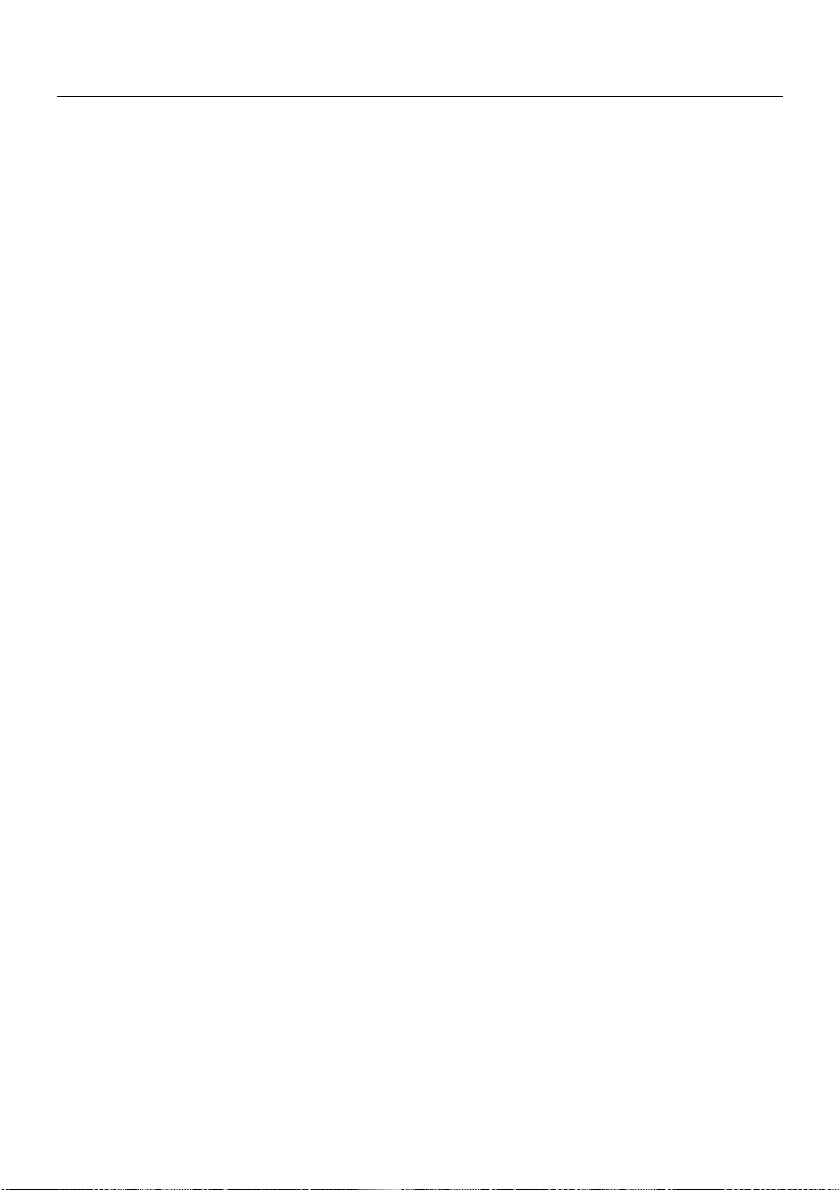
Ein- und Ausschalten
1 Drehen Sie den Zündschlüssel in die Stellung ACC oder EIN.
Das System schaltet sich ein.
2 Wenn Sie den Drehschalter mindestens 3 Sekunden drücken, wird das Gerät ausgeschaltet.
4-DE
Page 23
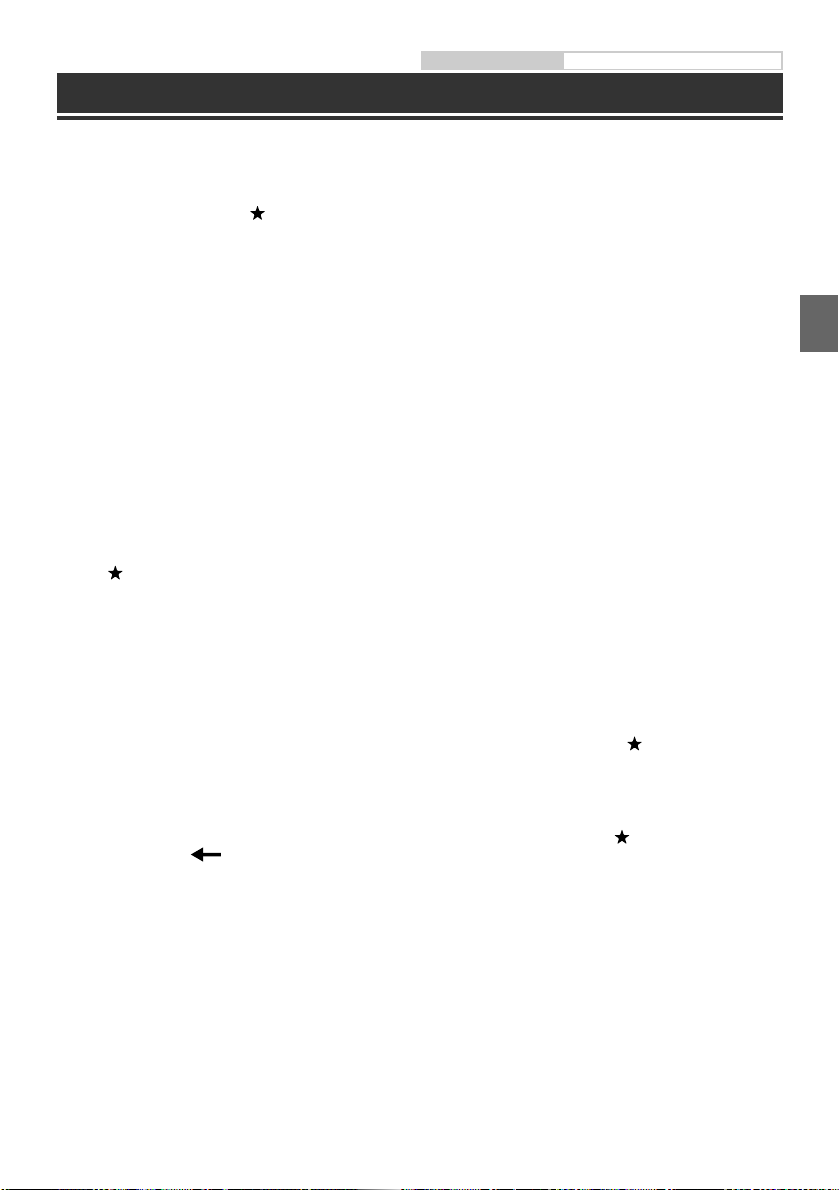
Bedienungsanleitung Benutzerregistrierung
Benutzerregistrierung
Sie können bis zu zwei Benutzer registrieren. Nehmen Sie die Einstellungen für die beiden Benutzer unter
Benutzer 1 und Benutzer 2 vor.
1 Drücken Sie die Taste (My Favorites).
Der Meine Favoriten-Bildschirm wird angezeigt.
2 Tippen Sie [Start] an.
Der Bildschirm zum Eingeben des Benutzernamens
für den ersten Benutzer wird angezeigt.
Wenn Sie [Überspringen] berühren, wird der
•
Benutzername als „BENUTZER 1“ oder „BENUTZER
2“ gespeichert und es wird kein BLUETOOTH
Gerät registriert. In diesem Fall werden die
Benutzer nicht automatisch gewechselt.
•
Wenn Sie [Abbrechen] berühren oder die Taste
(My Favorites) drücken, wird wieder der
Ausgangsbildschirm angezeigt, ohne dass ein
Benutzer registriert wird.
3 Geben Sie den Benutzernamen über die
Tastatur ein und berühren Sie [OK].
Der Setup-Bildschirm für das BLUETOOTH Gerät
wird angezeigt.
Berühren Sie [
•
], um den Name zu bearbeiten.
4 Berühren Sie [Link] und dann [OK].
Die BLUETOOTH Geräteliste wird angezeigt.
Wenn Sie [Kein Link] berühren, wird die
•
Benutzerregistrierung beendet, ohne ein
BLUETOOTH Gerät zu registrieren.
5 Berühren Sie [Suchen].
Das System startet die Suche nach BLUETOOTH
Geräten.
Wenn die Suche abgeschlossen ist, wird die
BLUETOOTH Geräteliste angezeigt.
•
Setzen Sie die BLUETOOTH-Einstellung am
vorregistrierten BLUETOOTH Gerät auf [ON].
6 Berühren Sie ein registriertes BLUETOOTH
Gerät und berühren Sie [OK].
Der Meine Favoriten-Bildschirm für BENUTZER 1
wird angezeigt.
Registrieren von Benutzer 2
e
7 Drücken Sie die Taste (My Favorites).
Der Meine Favoriten-Bildschirm wird geschlossen
und der Ausgangsbildschirm wird wieder
angezeigt.
8 Halten Sie die Taste (My Favorites)
mindestens 3 Sekunden lang gedrückt.
Die Meine Favoriten-Benutzeranweisungen warden
angezeigt. Gehen Sie wie in Schritt 2 bis 6 erläutert
vor, um BENUTZER 2 zu registrieren.
5-DE
Page 24
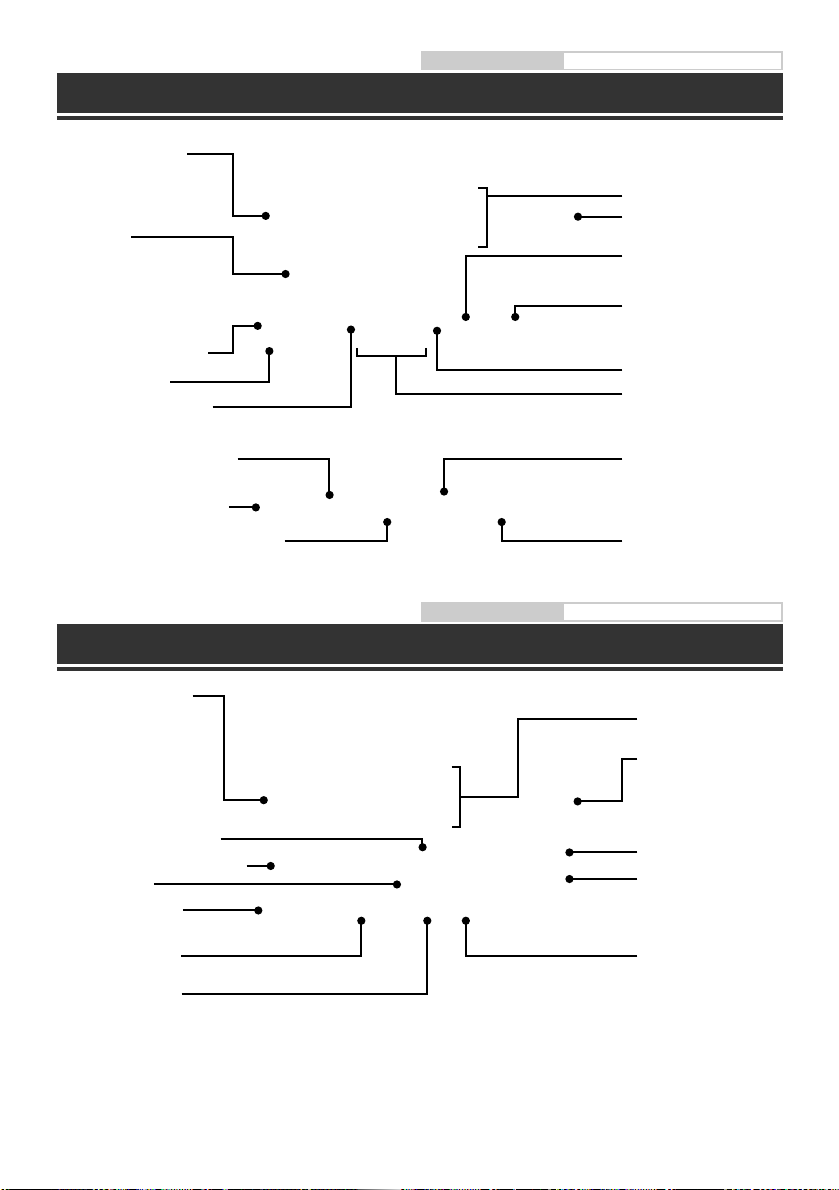
Radio-Funktionsbildschirm
Verringert die Frequenz
Stationstaste
Durch kurzes Antippen wird
der entsprechende Festsender
eingestellt.
Durch mindestens zwei Sekunden
langes Halten wird der momentan
eingestellte Sender als Festsender
gespeichert.
Ändert den Abstimmmodus
SEEK-Modusanzeige
Verkehrsfunkmodus Ein/Aus
Bedienungsanleitung Radio
RDS-Informationsanzeige
Erhöht die Frequenz
Wechselt das Frequenzband
Wechselt den
Bedienungsknopf
Ändert die Textinformationen
RDS-Anzeige
Speichert Sender automatisch ab
Wechselt den Bedienungsknopf
Empfang mit Nachrichtenpriorität Ein/Aus
MP3-/WMA-/AAC-Betrieb
Rücksprung zum Anfang
der aktuellen Datei/
Rücksprung zum Anfang der
vorhergehenden Datei, wenn
innerhalb der ersten Sekunde
nach Wiedergabebeginn
angetippt/Schneller Rücklauf,
wenn mindestens zwei
Sekunden lang gehalten
Nummer des aktuellen Songs/
Gesamtzahl der Songs
Der Suchbildschirm wird angezeigt
Abgelaufene Zeit
Pause und Wiedergabe
Findet den Anfang des
vorherigen Ordners
Findet den Anfang des
nächsten Ordners
Zeigt den Bildschirm „PTY
auswählen“ an
AF-Funktion Ein/Aus
Bedienungsanleitung CD/MP3/WMA/AAC
MP3-/WMA-/AACInformationsanzeige
Sprung zum Anfang der
nächsten Datei/Schneller
Vorlauf, wenn mindestens
zwei Sekunden lang
gehalten
Zufallswiedergabe
Wiederholfunktion
Der Suchbildschirm
wird angezeigt
6-DE
Page 25
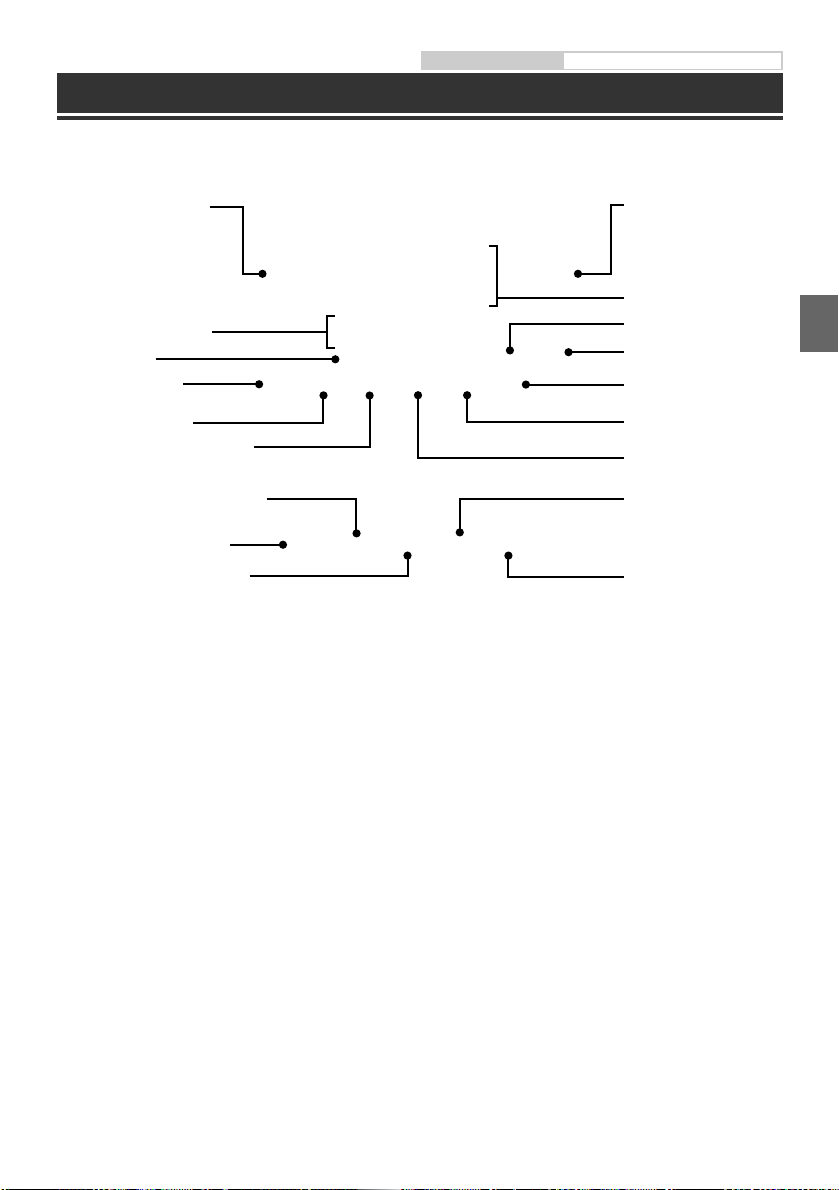
Bedienungsanleitung DVD
DVD-Funktionsbildschirm
Wenn Sie den DVD-Wiedergabebildschirm antippen, wird der DVD-Funktionsbildschirm angezeigt. Die
nachfolgende Abbildung ist ein Beispiel für den DVD-VIDEO-Funktionsbildschirm.
Rücksprung zum Anfang des
aktuellen Kapitels/Rücksprung
zum Anfang des vorhergehenden
Kapitels, wenn innerhalb der ersten
Sekunde nach Wiedergabebeginn
angetippt/Schneller Rücklauf,
wenn mindestens zwei Sekunden
lang gehalten
DVD-Informationsanzeige-2
Abgelaufene Zeit
Pause und Wiedergabe
Stoppen der Wiedergabe
Zeigt den Menübedienbildschirm an
Zeigt den Zifferneingabebildschirm an
Wechselt den Bedienungsknopf
Schaltet zwischen den Blickwinkeln
hin und her
Sprung zum Anfang des
nächsten Kapitels/Schneller
Vorlauf, wenn mindestens
zwei Sekunden lang
gehalten
DVD-Informationsanzeige-1
Verbleibende Wiedergabezeit
Wiederholfunktion
Wechselt den
Bedienungsknopf
Zeigt den
Menübedienbildschirm an
Zeigt den Menübildschirm an
Schaltet zwischen
Audiospuren hin und her
Schaltet zwischen
Untertiteln hin und her
7-DE
Page 26
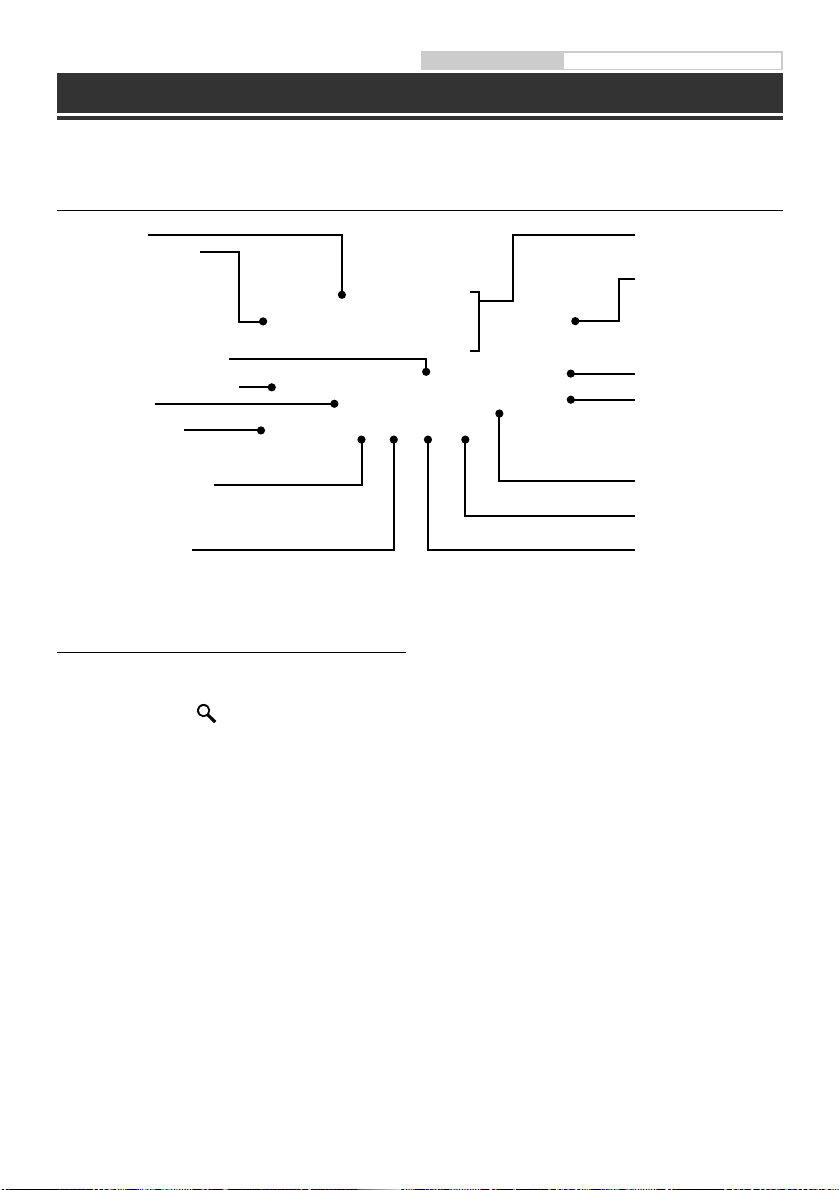
Bedienungsanleitung iPod/iPhone (Option)
iPod-/iPhone-Funktionsbildschirm (Option)
Sie können mit dem separat erhältlichen Kabel (KCU-461iV) einen iPod/ein iPhone an dieses Gerät anschließen. Wenn
Sie einen videofähigen iPod anschließen, können Sie nicht nur Musik, sondern auch Videodateien wiedergeben.
Audiomodus
Grafikanzeige
Rücksprung zum Anfang der
aktuellen Datei/Rücksprung zum
Anfang der vorhergehenden Datei,
wenn innerhalb der ersten Sekunde
nach Wiedergabebeginn angetippt/
Schneller Rücklauf, wenn mindestens
zwei Sekunden lang gehalten
Nummer des aktuellen Songs/
Gesamtzahl der Songs
Der Suchbildschirm wird angezeigt
Abgelaufene Zeit
Pause und Wiedergabe
Sprung zur vorhergehenden
Wiedergabeliste/Interpret/Album/
Podcast/Genre/Komponist
Direktwahltastensymbol
Nach einer Musikdatei suchen
Zum Beispiel: Suchen nach einem Interpretennamen
1 Berühren Sie [ (Search)] während der
Wiedergabe.
2 Berühren Sie [Music].
iPod/iPhoneInformationsanzeige
Sprung zum Anfang der
nächsten Datei/Schneller
Vorlauf, wenn mindestens
zwei Sekunden lang
gehalten
Zufallswiedergabe
Wiederholfunktion
Verbleibende
Wiedergabezeit
Der Suchbildschirm wird
angezeigt
Sprung zur nächsten
Wiedergabeliste/zum
nächsten Interpreten/
Album/Podcast/Genre/
Komponisten
4 Berühren Sie den Namen des ausgewählten
Interpreten.
3 Berühren Sie [Artists].
8-DE
Der Album-Suchbildschirm des gewählten
Interpreten erscheint.
Bei Berühren von [p] des gewünschten Interpreten
werden alle seine Songs wiedergegeben.
5 Berühren Sie den Namen des gewünschten
Albums.
Alle Songs des gewählten Albums werden
angezeigt.
Bei Berühren von [p] des gewünschten Albums
werden alle Songs aus Diesem wiedergegeben.
6 Berühren Sie den Namen des gewünschten
Songs.
Der gewählte Song wird wiedergegeben.
Durch das Antippen von [p] unter der Option „ALL“
•
werden alle Songs aus der List abgespielt.
Page 27
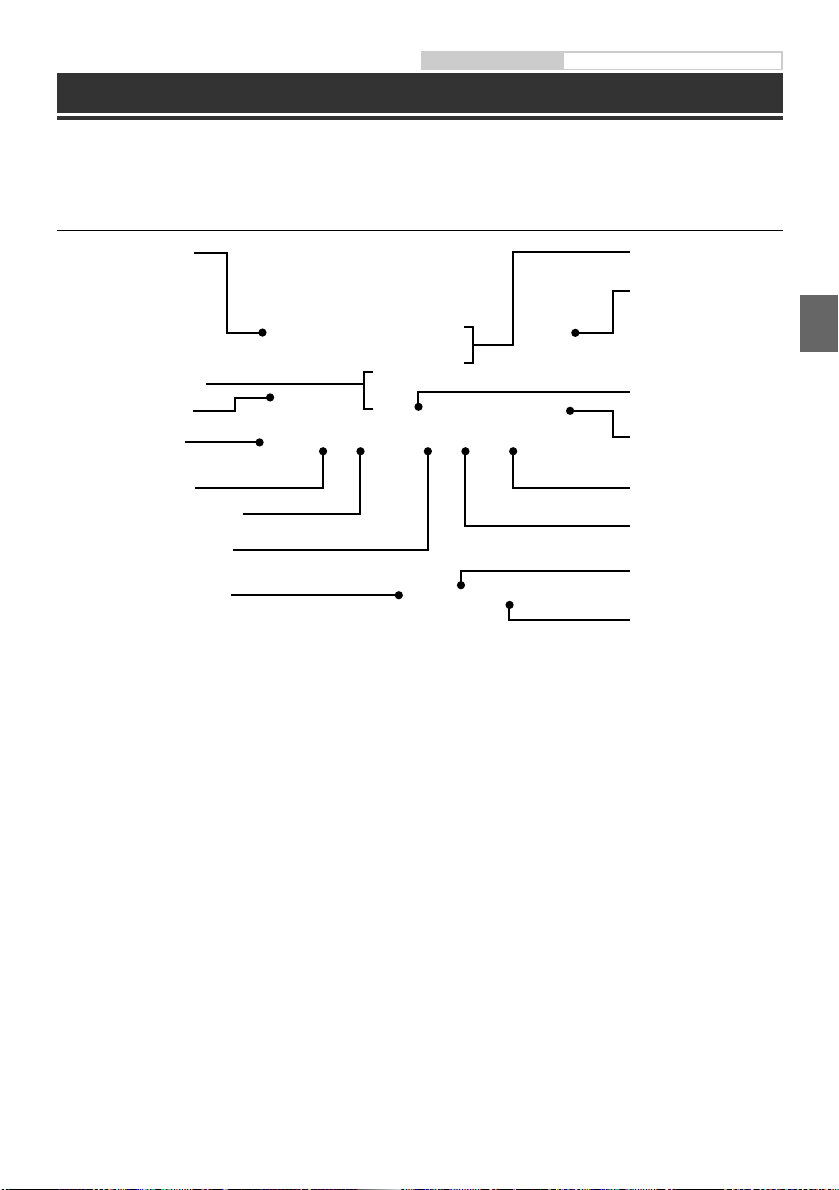
Bedienungsanleitung USB-Speicher (Option)
USB-Speicher-Betrieb (Option)
Sie können Musikdateien (MP3/WMA/AAC) und Videodateien (DivX®), die in einem USB-Speichermedium auf dem
internen Player dieses Systems gespeichert sind, wiedergeben.
Informationen zu der Musik finden Sie unter „MP3-/WMA-/AAC-Betrieb“ (Seite 6).
Video-Modus
Rücksprung zum Anfang
der aktuellen Datei/
Rücksprung zum Anfang der
vorhergehenden Datei, wenn
innerhalb der ersten Sekunde
nach Wiedergabebeginn
angetippt/Schneller Rücklauf,
wenn mindestens zwei
Sekunden lang gehalten
DivX® Informationsanzeige
Der Suchbildschirm wird
angezeigt
Pause und Wiedergabe
Nr. der aktuellen Datei/
Anzahl aller Dateien
Sprung zum Anfang der
nächsten Datei/Schneller
Vorlauf, wenn mindestens
zwei Sekunden lang
gehalten
Abgelaufene Zeit
Wiederholfunktion
Stoppen der Wiedergabe
Findet den Anfang des vorherigen
Ordners
Findet den Anfang des nächsten
Ordners
Wechselt den Bedienungsknopf
Wechselt den
Bedienungsknopf
Der Suchbildschirm wird
angezeigt
Schaltet zwischen
Audiospuren hin und her
Schaltet zwischen
Untertiteln hin und her
9-DE
Page 28
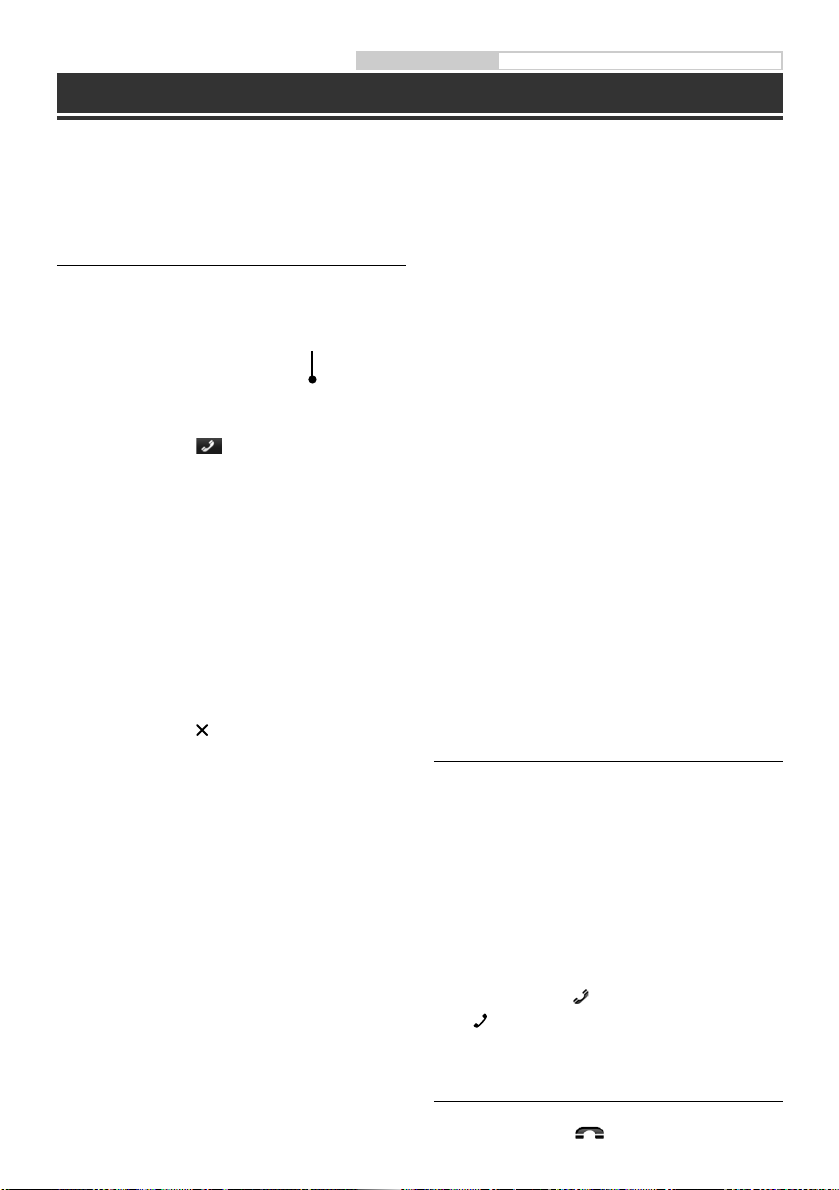
Bedienungsanleitung BLUETOOTH-Einstellung, BLUETOOTH-Bedienung
Steuerung der Freisprechtelefonfunktion
Telefongespräche über die Freisprecheinrichtung sind nur möglich, wenn ein HFP- (Hands-Free Profile)
kompatibles Mobiltelefon mit dem IVE-W535BT verwendet wird.
Herstellen der Verbindung zu einem
BLUETOOTH-kompatiblen Gerät
(Pairing)
1 Berühren Sie das [Setup]-Symbol im
Banner oben.
[Setup]-Symbol
2 Berühren Sie [ (BLUETOOTH)].
3 Berühren Sie [BLUETOOTH].
4 Berühren Sie [o] oder [p] unter
„BLUETOOTH“, um ihn auf „On“ zu stellen.
5 Berühren Sie [ ].
6 Berühren Sie [BLUETOOTH Gerät
auswählen].
8 Berühren Sie [Audio] oder [Hands-free] für
das Gerät aus der Liste, mit dem Sie sich
verbinden möchten.
Audio: Einstellung als Audiogerät.
Hands-free: Einstellung als Freisprecheinrichtung.
9 Wenn die Geräteregistrierung
abgeschlossen ist, erscheint eine Meldung
und das Gerät kehrt in den Normalmodus
zurück.
Der BLUETOOTH-Registrierungsprozess ist je nach
•
Geräteversion und SSP (Simple Secure Pairing)
verschieden. Wenn ein Passcode mit 4 oder 6 Zeichen auf
diesem Gerät erscheint, geben Sie den Passcode mit dem
BLUETOOTH-kompatiblen Gerät ein.
Wenn ein Passschlüssel aus 6 Zeichen auf diesem Gerät
erscheint, überprüfen Sie, ob derselbe Passschlüssel auf
dem BLUETOOTH-kompatiblen Gerät erscheint und
berühren Sie „Yes“.
Annehmen eines Anrufs
1
Ein eingehender Anruf löst den Klingelton
aus und wird auf dem Bildschirm angezeigt.
7 Berühren Sie [Search] unter „No Device“.
Die Geräteliste zeigt bis zu 10 Einträge an.
10-DE
2 Berühren Sie [ ] oder drücken Sie die Taste
(PHONE).
Das Gespräch wird gestartet.
Auflegen des Telefons
1 Berühren Sie [ ].
Das Gespräch wird beendet.
Page 29
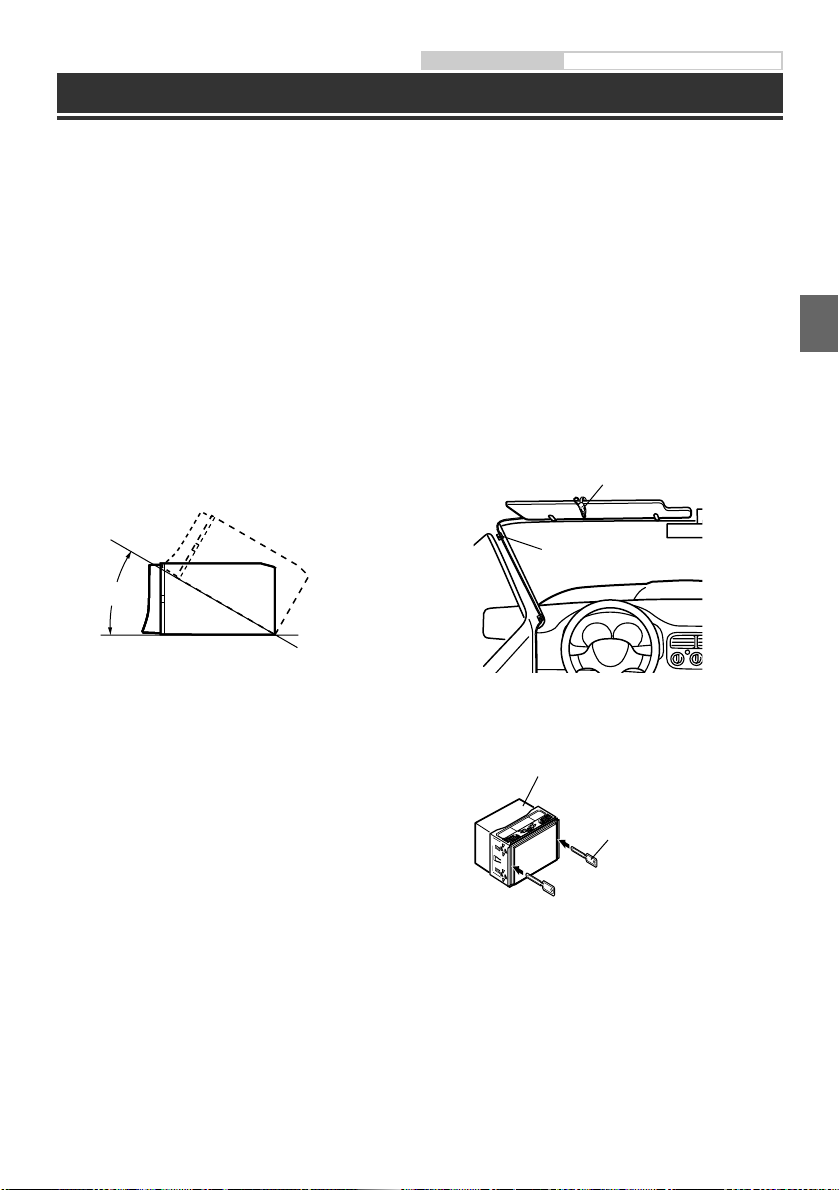
Einbau
Beim Anschließen an das Bordnetz des Fahrzeugs
•
unbedingt die werkseitig eingebauten Komponenten
(z. B. Bordrechner) beachten. Keinesfalls die
Stromversorgung für das Gerät an diesen Komponenten
abgreifen. Beim Anschluss im Sicherungskasten des
IVE-W535BT darauf achten, dass die Sicherung
des gewählten Stromkreises die für den IVEW535BT vorgeschriebene Amperezahl aufweist. Bei
Nichtbeachtung dieses Punktes sind Folgeschäden am
Gerät bzw. am Fahrzeug nicht ausgeschlossen. Wenden
Sie sich im Zweifelsfall an Ihren Alpine-Händler.
Der Monitor muss beim Einbau ganz eingefahren sein.
•
Wenn er offen steht, können Einbauprobleme auftreten.
1 Die Installation sollte in einem Winkel
zwischen horizontal und 30° erfolgen. Liegt
der Installationswinkel außerhalb dieses
Bereichs, kann es zu Leistungseinbußen
und möglicherweise zu Schäden kommen.
0 - 30°
Bedienungsanleitung Einbau
2 Befestigung des Mikrofons.
Beachten Sie Folgendes für den sicheren Gebrauch:
•
Der Einbauort ist stabil und fest.
•
Die Sicht und Tätigkeiten des Fahrers werden
nicht behindert.
•
Das Mikrofon ist dort angebracht, wo die Stimme
des Fahrers gut hörbar ist (an der Sonnenblende
usw.).
Beim Sprechen in das Mikrofon sollten Sie
nicht die Haltung ändern müssen, die Sie zum
Fahren eingenommen haben. Dies könnte Ihre
Aufmerksamkeit vom sicheren Fahren Ihres Wagens
ablenken. Beachten Sie die Richtung und den
Abstand beim Anbringen des Mikrofons. Bestätigen
Sie, ob die Stimme des Fahrers am ausgewählten
Ort gut hörbar ist.
Mikrofon
Kabelklammer
(separat erhältlich)
3 Nehmen Sie den Einbaurahmen vom
Hauptgerät.
Dieses Gerät
Halterungsklammern
(mitgeliefert)
11-DE
Page 30
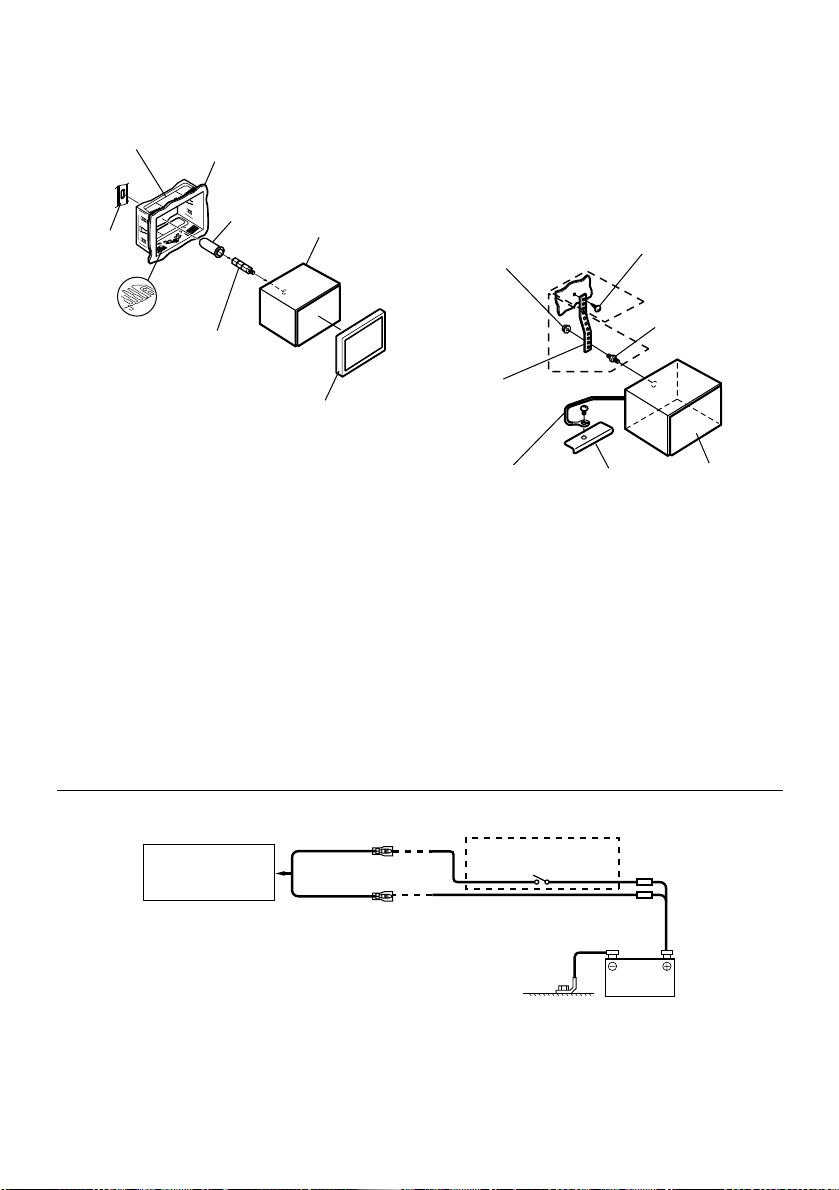
Schieben Sie das Gerät in den
Einbaurahmen und sichern Sie es.
Einbaurahmen
(mitgeliefert)
Halterungsklammer
DruckPlatten*
Armaturenbrett
1
Sechskantbolzen
(mitgeliefert)
Gummikappe
(mitgeliefert)
Dieses Gerät
Sichern Sie das Massekabel des Geräts
mit Hilfe einer bereits am Chassis des
Fahrzeugs vorhandenen Schraube (*1)
an einer sauberen Metallstelle. Schließen
Sie alle anderen Kabel des IVE-W535BT
an dieses Gerät gemäß den Angaben im
Abschnitt ANSCHLÜSSE an.
2
*
Schraube
Stiftschraube
Sechskantmutter (M5)
2
*1
Wenn der angebrachte Einbaurahmen lose im
Frontplatte*
(mitgeliefert)
Armaturenbrett sitzt, können die Druckplatten geringfügig
gebogen werden, um das Problem zu beheben.
*2 Die mitgelieferte Frontplatte kann angebracht werden.
Befestigungsstrebe
Massekabel
Für die Schraube, gekennzeichnet mit „*2“, eine für den
•
gewählten Einbauort geeignete Schraube verwenden.
4 Falls das Fahrzeug eine Stützhalterung
aufweist, bringen Sie die lange
Sechskantschraube an der Rückseite des
IVE-W535BT an und decken sie mit der
Gummikappe ab. Bei einem Fahrzeug ohne
Stützhalterung muss das Hauptgerät mit
Hilfe einer Befestigungsstrebe (nicht im
Lieferumfang) hinten abgestützt werden.
Anschlussschema für SPST-Schalter (separat erhältlich)
(Falls keine ACC-Spannungsversorgung vorhanden ist)
ACC
IVE-W535BT
(Rot)
BATTERY
(Gelb)
5 Schieben Sie den IVE-W535BT in das
Armaturenbrett, bis ein Klicken ertönt.
Hierdurch wird sichergestellt, dass das
Gerät vorschriftsmäßig arretiert ist und
nicht aus dem Armaturenbrett rutschen
kann.
SPST SW (Option)
1
*
Chassis
SICHERUNG
(5A) (Option)
SICHERUNG
(20A) (Option)
Dieses Gerät
12-DE
Batterie
Wenn Ihr Fahrzeug keine ACC-Spannungsversorgung bietet, schließen Sie das Gerät über einen separat erhältlichen
•
SPST-Schalter (einpoliger Ein-/Ausschalter) und über eine separat erhältliche Sicherung an.
Das Diagramm und die oben angegebene Amperezahl der Sicherung beziehen sich auf den Fall, in dem der IVE-W535BT
•
allein verwendet wird.
Wenn das Zuleitungskabel für die geschaltete Stromversorgung (Zündung) des IVE-W535BT direkt mit dem Pluspol (+)
•
der Batterie des Fahrzeugs verbunden ist, zieht der IVE-W535BT auch im ausgeschalteten Zustand Strom (einige hundert
Milliampere), was ein Entladen der Batterie zur Folge haben kann.
Page 31

Anschlüsse
Anschlüsse 1/2
Bedienungsanleitung Anschlüsse
Antenne
ISO-Antennenstecker
iPod/iPhone
(separat erhältlich)
Verbindungssatz KCU461iV (separat erhältlich)
Nokia-Phone
(separat erhältlich)
IGNITION
(Rot)
GND
(Schwarz)
POWER ANT
(Blau)
10A
REMOTE TURN-ON
PARKING BRAKE
BATTERY
(Gelb)
iPod VIDEO AV-Verbindungskabel
(Mitgeliefert mit KCU-461iV)
USB-Verlängerungskabel
(mitgeliefert)
(Blau/Weiß)
REVERSE
(Orange/Weiß)
(Gelb/Blau)
(Grün)
(Grün/Schwarz)
(Weiß)
(Weiß/Schwarz)
(Grau/Schwarz)
(Grau)
(Violett/Schwarz)
(Violett)
USB-Speicher
(separat erhältlich)
Verbindungssatz KCU-230NK für
Nokia-Telefon (separat erhältlich)
An den Verstärker bzw. Equalizer
An die Plusader des Rückfahrscheinwerferkabels
am Fahrzeug
An das Handbremsen-Signalkabel
An die Motorantenne
Zündschlüssel
Batterie
Hinten links
Vorne links
Lautsprecher
Vorne rechts
Hinten rechts
13-DE
Page 32

Anschlüsse 2/2
Verbinden Sie dies mit der optionalen
Fahrzeug-Display-Schnittstellenbox.
An Lenkradfernbedienungs-Schnittstellenbox.
REMOTE OUT
(Braun)
REMOTE IN
(Braun)
SPEED SENSOR
(Grün/Weiß)
CAMERA1
CAMERA2
CAMERA SW
(Gelb)
(Rot)
(Weiß)
(Gelb)
(Rot)
(Weiß)
An das Fernbedienungs-Eingangskabel
An das Fernbedienungsausgangskabel
An die Fahrzeug-Drehzahlpausenleitung
An die Front-/Rear-Kamera
An Rear/Other/Kamera
Nicht verwendet
Mikrofon (mitgeliefert)
An Videoausgang
An Audioausgängen (R, L)
An Videoeingang
An Audioeingängen (R, L)
14-DE
Verstärker
Verstärker
Verstärker
Linker Hecklautsprecher
Rechter Hecklautsprecher
Linker Frontlautsprecher
Rechter Frontlautsprecher
Subwoofer
Page 33

Technische Daten
Bedienungsanleitung Technische Daten
MONITOR-ABSCHNITT
Bildschirmgröße 6,1”
LCD-Typ (Flüssigkristallanzeige)
Transparentes TN LCD
Arbeitsprinzip TFT-Aktivmatrix
Anzahl Bildelemente 1.152.000 Pixel
(800 × 3 × 480)
Effektive Anzahl an Bildelementen
mindestens 99%
Beleuchtung LED
UKW-TUNER
Empfangsbereich 87,5 - 108,0 MHz
Mono-Empfindlichkeit 8,1 dBf (0,7 µV/75 Ohm)
Geräuschberuhigung, 50 dB 12 dBf (1,1 µV/75 Ohm)
Ersatzkanal-Abstimmschärfe 80 dB
Störabstand 65 dB
Stereokanaltrennung 35 dB
Gleichwellenselektion 2,0 dB
MW-TUNER
Empfangsbereich 531 - 1.602 kHz
Nutzbare Empfindlichkeit 25,1 µV/28 dBf
LW-TUNER
Empfangsbereich 153 - 281 kHz
Empfindlichkeit (IEC-Standard) 31,6 µV/30 dBf
USB-ABSCHNITT
USB-Anforderungen USB 1.1/2.0
Max. Energieverbrauch 1.000 mA
USB-Klasse USB ( Wiedergabe vom Gerät)/
Dateisystem FAT12/16/32
MP3-Decodierung MPEG-1/2 AUDIO Layer-3
WMA-Decodierung Windows Media™ Audio
AAC-Decodierung AAC-LC-Format, „.m4a“-Datei
Anzahl der Kanäle 2-Kanal (Stereo)
Frequenzgang* 5-20.000 Hz (±1 dB)
Gesamtklirrfaktor 0,008% (bei 1 kHz)
Dynamikumfang 95 dB (bei 1 kHz)
Störabstand 100 dB
Kanaltrennung 85 dB (bei 1 kHz)
*
Frequenzgang kann abhängig von Codierungssoftware/Bitrate
abweichen.
USB (Massenspeicher)
CD/DVD-ABSCHNITT
Frequenzgang 5 - 20.000 Hz (±1 dB)
Gleichlaufschwankungen (% WRMS)
unterhalb messbarer Grenzen
Gesamtklirrfaktor 0,008% (bei 1 kHz)
Dynamikumfang 95 dB (bei 1 kHz)
Kanaltrennung 85 dB (bei 1 kHz)
Signalnorm NTSC/PAL
Horizontale Auflösung mindestens 500 Zeilen
Video-Ausgangspegel 1 Vs-s (75 Ohm)
Video-Störabstand DVD: 60 dB
Audio-Signal-Rauschabstand 100 dB
PICKUP
Wellenlänge DVD: 666 nm
CD: 785 nm
Laserleistung CLASS II
BLUETOOTH-ABSCHNITT
BLUETOOTH-Spezifikation Bluetooth V2.1+EDR
Ausgangsleistung +4 dBm Max. (Leistungsklasse 2)
Profile HFP (Hands Free Profile)
OPP (Object Push Profile)
PBAP (Phone Book Access Profile)
A2DP (Advanced Audio
Distribution Profile)
AVRCP (Audio/Video Remote
Control Profile)
ALLGEMEINES
Spannungsversorgung 14,4 V Gleichspannung
Betriebstemperatur -20°C bis + 60°C
Maximale Ausgangsleistung 50 W × 4
Ausgangsspannung 2.000 mV/10 kOhm
Gewicht 2,23 kg
Audio-Ausgangspegel
Vorverstärkerausgang
(Front, Heck): 2 V/10 kOhm (max.)
Vorverstärkerausgang
(Subwoofer): 2 V/10 kOhm (max.)
AUX OUT: 1,2 V/10 kOhm
(11 - 16 V zulässig)
GEHÄUSEGRÖSSE
Breite 178 mm
Höhe 100 mm
Tiefe 164,4 mm
VORSPRUNGGRÖSSE
Breite 170 mm
Höhe 95 mm
Tiefe 18,5 mm
Aufgrund ständiger Produktverbesserungen bleiben
•
Änderungen an technischen Daten und Design ohne
Vorankündigung vorbehalten.
Das LCD-Display (Flüssigkristallbildschirm) wird mit
•
hochpräzisen Fertigungsverfahren hergestellt. Der Anteil
der effektiven Bildpunkte beträgt mehr als 99,99%. Dies
wiederum bedeutet, dass bis zu 0,01% der Bildpunkte
unter Umständen dauerhaft aktiviert oder deaktiviert
sind.
15-DE
Page 34

In diesem Gerät kommt Kopierschutztechnologie zum
•
Einsatz, die durch US-Patente und andere geistige
Eigentumsrechte der Rovi Corporation geschützt
sind. Reverse Engineering und Disassemblierung sind
verboten.
•
Hergestellt unter Lizenz von Dolby Laboratories. Dolby
und das Doppel-D-Symbol sind Marken der Dolby
Laboratories.
•
Windows Media und das Windows-Logo sind Marken
oder eingetragene Marken der Microsoft Corporation
in den USA und/oder anderen Ländern.
•
iPhone, iPod, iPod classic, iPod nano, iPod touch und
iTunes sind Marken von Apple Inc. in den USA und
anderen Ländern.
•
„Made for iPod“ und „Made for iPhone“ bedeuten,
dass ein elektronisches Zubehör speziell für den
Anschluss eines iPod bzw. iPhone entworfen und
vom Entwickler für die Übereinstimmung mit den
Leistungsstandards von Apple zertifiziert wurde. Apple
ist nicht verantwortlich für den Betrieb dieses Geräts
oder dessen Einhaltung der Sicherheitsstandards und
behördlichen Auflagen. Beachten Sie bitte, dass der
Gebrauch dieses Zubehörs mit einem iPod oder iPhone
die Funkleistung beeinträchtigen kann.
•
© 2010 Nokia. Alle Rechte vorbehalten. Nokia und
Works with Nokia sind Marken oder eingetragene
Marken der Nokia Corporation.
•
DivX®, DivX Certified® und die zugehörigen Logos
sind Marken der Rovi Corporation oder ihrer
Tochtergesellschaften und werden unter Lizenz
verwendet.
•
Die Wortmarke BLUETOOTH® und die Logos sind
eingetragene Marken von Bluetooth SIG, Inc.,
und jegliche Nutzung solcher Marken von Alpine
Electronics, Inc. unterliegt den Lizenzbestimmungen.
•
„MPEG Layer-3 Audio-Codiertechnologie ist von
Fraunhofer IIS und Thomson lizenziert.“
•
„Die Lieferung dieses Produkts schließt lediglich eine
Lizenz für private, nicht kommerzielle Nutzung ein und
beinhaltet weder eine Lizenz noch ein impliziertes
Nutzungsrecht für einen kommerziellen (d. h. Gewinn
bringenden) Einsatz für Echtzeit-Rundfunk (terrestrisch,
über Satellit, Kabel und/oder beliebige andere Medien),
Senden/Streaming über das Internet, Intranets und/
oder andere Netzwerke sowie andere elektronische
Inhalts-Vertriebssysteme wie Pay-Audio- oder Audioon-Demand-Anwendungen. Für solche Einsatzzwecke
ist eine unabhängige Lizenz erforderlich. Weitere
Einzelheiten finden Sie unter
http://www.mp3licensing.com“
Teile ©2011, Microsoft Corporation. Alle Rechte
vorbehalten.
16-DE
Page 35

Contenu
AVERTISSEMENT ...................................................................................................................................................2
ATTENTION .............................................................................................................................................................2
Mise en route .........................................................................................................................................................3
Enregistrement de l’utilisateur ........................................................................................................................ 5
Fonctionnement de la radio .............................................................................................................................6
Utilisation de MP3/WMA/AAC ......................................................................................................................... 6
Fonctionnement du lecteur DVD ...................................................................................................................7
Fonctionnement de l’iPod/iPhone (en option) .........................................................................................8
Utilisation d’un lecteur USB (en option) ......................................................................................................9
Utilisation de la fonction mains libres ........................................................................................................10
Installation ............................................................................................................................................................11
Raccordements ...................................................................................................................................................13
Caractéristiques techniques ...........................................................................................................................15
IMPORTANT
Notez le numéro de série de l’appareil dans l’espace prévu ci-contre et conservez-le.
NUMÉRO DE SÉRIE:
NUMÉRO DE SÉRIE ISO : AL
DATE D’INSTALLATION:
INSTALLATEUR:
LIEU D’ACHAT:
Pour obtenir de plus amples informations sur l’ensemble des fonctions, reportez-vous au mode
d’emploi fourni sur le CD-ROM. (Étant donné qu’il s’agit d’un CD de données, ce CD ne peut pas
être utilisé pour lire des fichiers audio ou image sur le lecteur.) Si vous le souhaitez, demandez
à votre revendeur ALPINE de vous fournir la version papier du mode d’emploi contenu dans le
CD-ROM.
1-FR
Page 36

AVERTISSEMENT
AVERTISSEMENT
Ce symbole désigne des instructions importantes.
Le non-respect de ces instructions peut entraîner
de graves blessures, voire la mort.
N’ACTIVER AUCUNE FONCTION SUSCEPTIBLE DE
DETOURNER VOTRE ATTENTION DE LA CONDUITE DU
VEHICULE.
Les fonctions requérant une attention prolongée ne doivent être
exploitées qu’à l’arrêt complet du véhicule. Toujours arrêter le véhicule à
un endroit sûr avant d’activer ces fonctions.
Il y a risque de provoquer un accident.
GARDER LES PETITS OBJETS COMME LES VIS HORS DE LA
PORTEE DES ENFANTS.
L’ingestion de tels objets peut entraîner de graves blessures. En cas
d’ingestion, consulter immédiatement un médecin.
GARDER LE VOLUME À FAIBLE NIVEAU DE MANIÈRE À
POUVOIR ENTENDRE LES BRUITS EXTÉRIEURS PENDANT LA
CONDUITE.
Des niveaux de volume excessifs qui couvrent les sirènes des ambulances
ou les signaux routiers (passages à niveau, etc.) peuvent être dangereux
et provoquer un accident. UN NIVEAU DE VOLUME TROP ÉLEVÉ
À L’INTÉRIEUR DU VÉHICULE PEUT ÉGALEMENT AVOIR DES
EFFETS IRRÉVERSIBLES SUR VOTRE AUDITION.
NE PAS DESASSEMBLER NI MODIFIER L’APPAREIL.
Il y a risque d’accident, d’incendie ou de choc électrique.
A UTILISER UNIQUEMENT SUR DES VOITURES A MASSE
NEGATIVE DE 12 VOLTS.
(Vérifiez auprès de votre concessionnaire si vous n’en êtes pas certain.) Il
y a risque d’incendie, etc.
UTILISER DES FUSIBLES DE L’AMPERAGE APPROPRIE.
Il y a risque d’incendie ou de décharge électrique.
NE PAS OBSTRUER LES SORTIES D’AIR NI LES PANNEAUX DU
RADIATEUR.
Une surchauffe interne peut se produire et provoquer un incendie.
UTILISER CET APPAREIL POUR DES APPLICATIONS MOBILES
DE 12 V.
Toute utilisation autre que l’application désignée comporte un risque
d’incendie, de choc électrique ou de blessure.
NE PAS INTRODUIRE LES MAINS, LES DOIGTS NI DE CORPS
ETRANGERS DANS LES FENTES ET LES INTERSTICES.
Il y a risque de blessures ou de dommages à l’appareil.
EFFECTUER CORRECTEMENT LES CONNEXIONS.
Il y a risque de blessures ou de dommages à l’appareil.
AVANT TOUTE CONNEXION, DEBRANCHER LE CABLE DE LA
BORNE NEGATIVE DE LA BATTERIE.
Il y a risque de choc électrique ou de blessure par courts-circuits.
NE PAS DENUDER LES CABLES ELECTRIQUES.
Ne jamais enlever la gaine isolante pour alimenter un autre appareil. Il y
a risque de dépassement de la capacité de courant et, partant, d’incendie
ou de choc électrique.
NE PAS ENDOMMAGER DE CONDUITES NI DE CABLES LORS
DU FORAGE DES TROUS.
Lors du forage de trous dans le châssis en vue de l’installation, veiller
à ne pas entrer en contact, endommager ni obstruer de conduites,
de tuyaux à carburant ou de fils électriques. Le non-respect de cette
précaution peut entraîner un incendie.
NE PAS UTILISER DES ECROUS NI DES BOULONS DU CIRCUIT
DE FREINAGE OU DE DIRECTION POUR LES CONNEXIONS DE
MASSE.
Les boulons et les écrous utilisés pour les circuits de freinage et de
direction (ou de tout autre système de sécurité) ou les réservoirs ne
peuvent JAMAIS être utilisés pour l’installation ou la liaison à la masse.
L’utilisation de ces organes peut désactiver le système de contrôle du
véhicule et causer un incendie, etc.
NE PAS INSTALLER A DES ENDROITS SUSCEPTIBLES
D’ENTRAVER LA CONDUITE DU VEHICULE, COMME LE
VOLANT OU LE LEVIER DE VITESSES.
La vue vers l’avant pourrait être obstruée ou les mouvements gênés, etc.,
et provoquer un accident grave.
ATTENTION
Ce symbole désigne des instructions importantes.
Le non-respect de ces instructions peut entraîner
des blessures ou des dommages matériels.
INTERROMPRE TOUTE UTILISATION EN CAS DE PROBLEME.
Le non-respect de cette précaution peut entraîner des blessures ou
endommager l’appareil. Retourner l’appareil auprès du distributeur
Alpine agréé ou un centre de service après-vente Alpine en vue de la
réparation.
FAIRE INSTALLER LE CABLAGE ET L’APPAREIL PAR DES
EXPERTS.
Le câblage et l’installation de cet appareil requiert des compétences
techniques et de l’expérience. Pour garantir la sécurité, faire procéder à
l’installation de cet appareil par le distributeur qui vous l’a vendu.
UTILISER LES ACCESSOIRES SPECIFIES ET LES INSTALLER
CORRECTEMENT.
Utiliser uniquement les accessoires spécifiés. L’utilisation d’autres
composants que les composants spécifiés peut causer des dommages
internes à cet appareil ou son installation risque de ne pas être effectuée
correctement. Les pièces utilisées risquent de se desserrer et de
provoquer des dommages ou une défaillance de l’appareil.
FAIRE CHEMINER LE CABLAGE DE MANIERE A NE PAS LE
COINCER CONTRE UNE ARETE METALLIQUE.
Faire cheminer les câbles à l’écart des pièces mobiles (comme les rails
d’un siège) et des arêtes acérées ou pointues. Cela évitera ainsi de coincer
et d’endommager les câbles. Si un câble passe dans un orifice métallique,
utiliser un passe-cloison en caoutchouc pour éviter que la gaine isolante
du câble ne soit endommagée par le rebord métallique de l’orifice.
NE PAS INSTALLER A DES ENDROITS TRES HUMIDES OU
POUSSIEREUX.
Eviter d’installer l’appareil à des endroits soumis à une forte humidité ou
à de la poussière en excès. La pénétration d’humidité ou de poussière à
l’intérieur de cet appareil risque de provoquer une défaillance.
NE PAS TOUCHER LE PANNEAU FRONTAL MOTORISE NI
BOUGER LE MONITEUR EN MOUVEMENT.
Il y a risque de blessures ou de dommages à l’appareil.
2-FR
Page 37

Mode d’emploi Utilisation de l’écran tactile, Emplacement des commandes, Mise sous et hors tension
Mise en route
Utilisation de l’écran tactile
Vous pouvez utiliser le système via l’écran tactile.
e
Touches communes de l’écran
: Revient à l’écran précédent. Selon la fonction, cette touche peut annuler les opérations exécutées à
l’écran.
: Ferme la fenêtre.
Emplacement des commandes
A Bouton (Retrait)
Utilisez cette touche pour enlever le panneau frontal.
B Capteur de télécommande
Pointez l’émetteur de la télécommande vers le capteur
de télécommande dans un rayon de 2 mètres.
C Bouton
L’écran Mes favoris correspondant à l’Utilisateur 1
enregistré s’affiche.
Maintenez enfoncé ce bouton touche pendant au
moins 3 secondes pour passer à l’Utilisateur 2.
D Bouton
Ce bouton permet d’afficher l’écran Audio/Visuel. Si
l’écran Audio/Visuel est déjà affiché, ce bouton permet
de changer de source.
Maintenez enfoncé ce bouton pendant au moins 3
secondes pour activer le mode info-trafic.
E Bouton
Ce bouton permet de rappeler l’écran du menu
Téléphone.
Lorsqu’un téléphone mains libres est connecté,
maintenez ce bouton enfoncé pendant au moins 3
secondes pour passer à l’écran de l’historique des appels.
F Bouton (AUDIO SETUP)
Ce bouton permet d’afficher l’écran « Réglage de
Balance/Fader/Subwoofer ».
Maintenez enfoncé ce bouton pendant au moins
3 secondes pour activer le mode de sélection des
réglages Audio.
(My Favorites)
(SOURCE)
(PHONE)
G Bouton rotatif/bouton MUTE/C
Réglez le volume en tournant le bouton vers la gauche
ou vers la droite.
Appuyez dessus pour activer/désactiver le mode de
coupure du son.
Appuyez sur cette touche et maintenez-la enfoncée
pendant au moins 3 secondes pour mettre l’appareil
hors tension.
H Bouton c (éjection)
Éjecte le disque.
I Commutateur RESET
Le système de cet appareil est réinitialisé.
3-FR
Page 38

Mise sous et hors tension
1 Placer la touche de démarrage sur ACC ou ON.
L’appareil se met en marche.
2 Appuyez sur le bouton rotatif pendant au moins 3 secondes pour mettre l’appareil hors tension.
4-FR
Page 39

Mode d’emploi Enregistrement de l’utilisateur
Enregistrement de l’utilisateur
Vous pouvez enregistrer jusqu’à deux utilisateurs. Définissez les réglages Utilisateur 1 et Utilisateur 2 pour chaque
utilisateur.
1 Appuyez sur le bouton (My Favorites).
L’écran Mes favoris s’affiche.
2 Appuyez sur [Start].
L’écran de saisie du nom de l’utilisateur
correspondant au premier utilisateur s’affiche.
Si vous appuyez sur la touche [Saut], l’utilisateur
•
est enregistré en tant que « UTILISATEUR 1 »
ou « UTILISATEUR 2 » et aucun périphérique
BLUETOOTH n’est enregistré. Dans ce cas,
il est impossible de changer d’utilisateur
automatiquement.
•
Appuyez sur la touche [Annuler] ou sur le bouton
(My Favorites) pour revenir à l’écran d’origine
sans enregistrer d’utilisateur.
3 Saisissez le nom de l’utilisateur à l’aide du
clavier, puis appuyez sur la touche [OK].
L’écran de configuration de l’appareil BLUETOOTH
s’affiche.
Appuyez sur la touche [
•
nom.
] pour modifier le
4 Appuyez sur la touche [Lié], puis sur la
touché [OK].
La liste des appareils BLUETOOTH s’affiche.
Appuyez sur la touche [Non lié] pour annuler
•
l’enregistrement de l’utilisateur sans enregistrer
d’appareil BLUETOOTH.
5 Appuyez sur la touche [Chercher].
Le système lance la recherche d’appareils
BLUETOOTH.
Une fois la recherche terminée, la liste des appareils
BLUETOOTH s’affiche.
•
Définissez le réglage BLUETOOTH sur l’appareil
BLUETOOTH préenregistré sur [ON].
6 Appuyez sur un appareil BLUETOOTH
enregistré, puis appuyez sur la touche [OK].
L’écran Mes favoris correspondant à l’UTILISATEUR
1 s’affiche.
Enregistrez l’Utilisateur 2.
e
7 Appuyez sur le bouton (My Favorites).
Vous quittez l’écran Mes favoris et revenez à l’écran
d’origine.
8 Maintenez enfoncé le bouton (My
Favorites) pendant au moins 3 secondes.
Le guide d’utilisation des favoris s’affiche. Répétez
les étapes 2 à 6 pour enregistrer l’UTILISATEUR 2.
5-FR
Page 40

Fonctionnement de la radio
Diminue la fréquence
Touche de présélection
Affiche les émetteurs
présélectionnés par un bref
effleurement. Effleurer pendant
au moins deux secondes pour
mémoriser l’émetteur en cours
comme présélection.
Modifie le mode de
syntonisation
Indicateur de mode SEEK
Mode d’information de circulation
en/hors fonction
Mode d’emploi Radio
Affichage d’information RDS
Augmente la fréquence
Commue la gamme
Change le bouton de
fonctionnement
Permet de modifier les
informations textuelles
Voyant RDS
Mémorise les émetteurs
automatiquement
Change le bouton de
fonctionnement
Mode de priorité aux actualités
en/hors fonction
Utilisation de MP3/WMA/AAC
Trouve le début de fichier
en cours / un fichier
antérieur en une seconde
après le début de la
lecture / du rembobinage
en cas d’effleurement
pendant au moins deux
secondes
Numéro de la chanson actuelle /
nombre total de chansons
Affiche l’écran de recherche
Temps écoulé
Pause et lecture
Trouve le début du dossier précédent
Trouve le début du dossier suivant
Affiche l’écran de sélection
PTY
Mode AF en/hors fonction
Mode d’emploi CD/MP3/WMA/AAC
Affichage d’information
MP3/WMA/AAC
Trouve le début du
fichier suivant / avance
rapidement en cas
d’effleurement pendant
au moins deux secondes
Lecture aléatoire
Lecture répétitive
Affiche l’écran de
recherche
6-FR
Page 41

Mode d’emploi DVD
Fonctionnement du lecteur DVD
En effleurant l’écran de lecture de DVD, l’écran de fonctionnement de DVD s’affiche. Voici un exemple d’écran de
fonctionnement de DVD-VIDEO.
Trouve le début de chapitre
en cours / un chapitre
antérieur en une seconde
après le début de la lecture
/ du rembobinage en cas
d’effleurement pendant au
moins deux secondes
Affichage d’information
DVD-2
Temps écoulé
Pause et lecture
Arrête la lecture
Affiche l’écran de menu supérieur
Affiche l’écran de mode de saisie de clavier
numérique
Change le bouton de
fonctionnement
Commute l’angle
Trouve le début du
chapitre suivant / avance
rapidement en cas
d’effleurement pendant au
moins deux secondes
Affichage d’information
DVD-1
Temps de lecture restant
Lecture répétitive
Change le bouton de
fonctionnement
Affiche l’écran de commande
de menu
Affiche l’écran de Menu
Commute les pistes audio
Commute les sous-titres
7-FR
Page 42

Mode d’emploi iPod/iPhone (en option)
Fonctionnement de l’iPod/iPhone (en option)
Un iPod/iPhone peut être connecté à cet appareil en utilisant le câble vendu séparément (KCU-461iV). Vous
pouvez connecter un iPod avec capacité vidéo pour utiliser les fichiers musicaux et vidéo.
Mode Audio
Affichage des illustrations
Trouve le début de fichier en
cours / un fichier antérieur en
une seconde après le début de
la lecture / du rembobinage en
cas d’effleurement pendant au
moins deux secondes
Numéro de la chanson actuelle
/ nombre total de chansons
Affiche l’écran de recherche
Temps écoulé
Pause et lecture
Trouve le début de liste de lecture/
artiste/album/podcast/genre/
compositeur précédent
Icône de mode de commutation
directe
Recherche d’un fichier de musique
Par exemple : Recherche par nom d’artiste
1 Appuyez sur [ (Recherche)] pendant la
lecture.
2 Appuyez sur [Music].
Affichage d’information
iPod/iPhone
Trouve le début du
fichier suivant / avance
rapidement en cas
d’effleurement pendant au
moins deux secondes
Lecture aléatoire
Lecture répétitive
Temps de lecture restant
Affiche l’écran de recherche
Trouve le début de
liste de lecture/artiste/
album/podcast/genre/
compositeur suivant
4 Appuyez sur le nom de l’artiste sélectionné.
3 Appuyez sur [Artists].
8-FR
L’écran de recherche par albums correspondant à
l’artiste sélectionné s’affiche.
Appuyez sur [p] de l’artiste de votre choix pour lire
toutes les chansons de l’artiste sélectionné.
5 Appuyez sur le nom de l’album choisi.
Tous les morceaux de l’album sélectionné sont
affichés.
Appuyez sur [p] de l’album de votre choix pour lire
toutes les chansons de l’album sélectionné.
6 Appuyez sur le nom du morceau choisi.
La lecture du morceau sélectionné commence.
Appuyez sur [p] en regard de « ALL » permettra la
•
lecture de tous les morceaux de la liste.
Page 43

Mode d’emploi Clé USB (en option)
Utilisation d’un lecteur USB (en option)
Vous pouvez jouer des fichiers de musique (MP3/WMA/AAC) et des fichiers vidéo (DivX®) stockés sur la clé USB sur
le lecteur interne du système.
Reportez-vous à « Utilisation de MP3/WMA/AAC » (page 6) pour des informations sur la musique.
Mode vidéo
Trouve le début de fichier
en cours / un fichier
antérieur en une seconde
après le début de la lecture /
du rembobinage en cas
d’effleurement pendant au
moins deux secondes
Affichage des informations
DivX®
Affiche l’écran de recherche
Pause et lecture
Numéro du fichier actuel /
nombre total de fichiers
Trouve le début du
fichier suivant / avance
rapidement en cas
d’effleurement pendant au
moins deux secondes
Temps écoulé
Lecture répétitive
Arrête la lecture
Trouve le début du dossier précédent
Trouve le début du dossier suivant
Change le bouton de fonctionnement
Change le bouton de
fonctionnement
Affiche l’écran de recherche
Commute les pistes audio
Commute les sous-titres
9-FR
Page 44

Mode d’emploi Réglage BLUETOOTH, Utilisation du système BLUETOOTH
Utilisation de la fonction mains libres
L’appareil IVE-W535BT autorise les appels téléphoniques mains libres en utilisant un téléphone compatible avec
mains libres (HFP).
Comment connecter un appareil
compatible BLUETOOTH (jumelage)
1 Appuyez sur l’icône [Réglages] du bandeau
supérieur.
Icône [RÉGLAGES]
2 Appuyez sur [ (BLUETOOTH)].
3 Appuyez sur [BLUETOOTH].
4 Appuyez sur la touche [o] ou [p] de
« BLUETOOTH » pour mettre sur « On ».
5 Appuyez sur [ ].
6 Appuyez sur [Reg. Appareils BLUETOOTH].
8 Appuyez sur [Audio] ou [Hands-free] du
périphérique que vous désirez connecter
depuis la liste.
Audio : Règle pour utiliser comme un
Hands-free : Règle pour utiliser comme un
périphérique audio.
périphérique mains-libres.
9 Lorsque l’enregistrement du périphérique
est terminé, un message apparaît et
l’appareil revient en mode normal.
TLe processus d’enregistrement BLUETOOTH varie en
•
fonction de la version de l’appareil et de SSP (Simple
Secure Pairing). Si un code de 4 à 6 caractères apparaît
sur cet appareil, insérez le code à l’aide du périphérique
compatible BLUETOOTH.
Si un mot de passe à 6 caractères apparaît sur cet
appareil, veillez à ce que le même mot de passe soit
affiché sur le périphérique compatible BLUETOOTH et
appuyez sur « Yes ».
Pour répondre à un appel
7 Appuyez sur [Search] de « No Device ».
La liste de périphérique peut afficher jusqu’à 10
éléments.
10-FR
1 Un appel entrant déclenche la sonnerie et
l’écran d’appel entrant.
2 Appuyez sur la touche [ ] ou sur le bouton
(PHONE).
L’appel commence.
Raccrochage du téléphone
1 Appuyez sur [ ].
L’appel se termine.
Page 45

Installation
Lorsque vous raccordez les fils au système électrique
•
du véhicule, faites attention aux composants installés
en usine (par exemple, le microprocesseur). Ne pas
essayer d’alimenter l’appareil en le raccordant aux fils
de ces appareils. Lorsque vous raccordez l’IVE-W535BT
au boîtier à fusibles, assurez-vous que le fusible du
circuit destiné à IVE-W535BT possède le nombre
d’ampères approprié ; si ce n’est pas le cas, vous risquez
d’endommager l’appareil et/ou le véhicule. Si ce n’est
pas le cas, vous risquez d’endommager l’appareil et/ou
le véhicule. En cas de doute, consultez votre revendeur
Alpine.
Lors de l’installation, l’écran doit être complètement
•
replié dans le coffret. Si ce n’est pasle cas, des problèmes
peuvent survenir.
1 Installez à un angle compris entre 30° et
l’horizontale. Remarquez que l’installation
à un angle non compris dans cette gamme
aboutira à une perte de performance et
éventuellement des dommages.
0 - 30°
Mode d’emploi Installation
2 Montage du microphone.
Pour une utilisation en toute sécurité, vérifiez ce
qui suit :
•
La position est stable et rigide.
•
La vision et les opérations du conducteur ne sont
pas gênées.
•
Le microphone est positionné pour capter
facilement la voix du conducteur (sur le paresoleil, etc.).
Lorsque vous parlez dans le microphone, vous
ne devriez pas avoir à changer votre posture
de conduite. Cela peut causer une distraction,
vous divertir d’une conduite en toute sécurité de
votre véhicule. Considérez avec soin l’orientation
et la distance du microphone lors du montage.
Confirmez que la voix du conducteur peut
facilement être captée à l’emplacement choisi.
Microphone
Serre-Câble
(vendu séparément)
3 Retirez la gaine de montage de l’unité
principale.
Cet appareil
Clés de support
(fournies)
11-FR
Page 46

Faites glisser l’appareil dans la gaine de
montage, puis fixez-le.
Gaine de montage
(fourni)
Clé de
support
Compression
Plaques*
1
Tableau de bord
Capuchon en caoutchouc
(fourni)
Boulon hex
(fourni)
Cet appareil
Cadran*
(fourni)
2
*1 Si la gaine de montage installée n’épouse pas bien la
forme du tableau de bord, les plaques de compression
peuvent être légèrement pliées pour remédier au
problème.
*2 Le cadran fourni peut être monté.
attache de montage métallique (non
fournie). Fixez le fil de terre de l’appareil
à un élément métallique propre à l’aide
d’une vis (*1) déjà fixée au châssis du
véhicule. Raccordez tous les fils de l’IVEW535BT selon les indications de la section
RACCORDEMENTS.
2
*
1
*
Châssis
Vis
Tige filetée
Cet appareil
Écrou hexagonal (M5)
Languette
de fixation
métallique
Fil de terre
Pour la vis désignée par le symbole « *2 », utilisez une
•
vis appropriée à l’emplacement de montage choisi.
4 Si votre véhicule possède un support,
installez le long boulon à tête hexagonale
sur le panneau arrière de l’appareil
IVE-W535BT et placez le capuchon en
caoutchouc sur le boulon. Si le véhicule
ne possède pas de support de montage,
renforcez l’appareil principal avec une
5 Faites glisser l’IVE-W535BT dans le tableau
de bord jusqu’à ce que vous entendiez un
clic. Cela permet de s’assurer que l’appareil
est correctement bloqué et qu’il ne risque
pas de sortir accidentellement du tableau
de bord.
Schéma de raccordement de l’interrupteur SPST (vendu séparément)
(Si l’alimentation ACC n’est pas disponible)
ACC
IVE-W535BT
Si votre véhicule est dépourvu d’alimentation ACC, installez un interrupteur SPST (Single-Pole, Single-Throw) (vendu
•
(Rouge)
BATTERY
(Jaune)
SPST SW (en option)
séparément) et un fusible (vendu séparément).
Le schéma et l’ampérage des fusibles indiqués ci-dessus s’appliquent lorsque l’IVE-W535BT est utilisé seul.
•
Si le fil de l’alimentation commutée (allumage) de l’IVE-W535BT est directement raccordé à la borne positive (+) de la
•
batterie du véhicule l’IVE-W535BT véhicule un certain courant (plusieurs centaines de milliampères) même lorsqu’il est
hors tension, ce qui risque de décharger la batterie.
FUSIBLE (5 A)
(en option)
FUSIBLE (20 A)
(en option)
Batterie
12-FR
Page 47

Raccordements
Raccordements 1/2
Mode d’emploi Raccordements
Antenne
Fiche d’antenne ISO
l’iPod/iPhone
(vendu séparément)
Kit de connexion KCU-461iV
(vendu séparément)
Téléphone Nokia
(vendu séparément)
IGNITION
(Rouge)
GND
(Noir)
POWER ANT
(Bleu)
10A
REMOTE TURN-ON
PARKING BRAKE
BATTERY
(Jaune)
Câble d’extension USB
(fourni)
(Bleu/Blanc)
REVERSE
(Orange/Blanc)
(Jaune/Bleu)
Câble d’extension AV de l’iPod
(Inclus avec KCU-461iV)
(Vert)
(Vert/Noir)
(Blanc)
(Blanc/Noir)
(Gris/Noir)
(Gris)
(Violet/Noir)
(Violet)
Clé USB
(vendue séparément)
Kit de connexion du téléphone Nokia
KCU-230NK (vendu séparément)
Vers l’amplificateur ou l’égaliseur
Vers côté positif du fil du signal du feu de recul
du véhicule
Vers le fil du signal du frein à main
Vers l’antenne électrique
Clé de contact
Batterie
Arrière gauche
Avant gauche
Avant droite
Arrière droite
Enceintes
13-FR
Page 48

Raccordements 2/2
Connectez ceci au boîtier optionnel de
l’interface d’affichage pour véhicule.
Vers le boîtier d’interface de la télécommande
au volant.
REMOTE OUT
(Brun)
REMOTE IN
(Brun)
SPEED SENSOR
(Vert/Blanc)
CAMERA1
CAMERA2
CAMERA SW
(Jaune)
(Rouge)
(Blanc)
(Jaune)
(Rouge)
(Blanc)
Vers le fil d’entrée de la télécommande
Vers fil de sortie de la télécommande
À la ligne du capteur de vitesse du véhicule
Pour la Caméra frontale/de recul
À la caméra arrière/autre
Non utilisé
Microphone (fourni)
Vers borne de sortie vidéo
Vers bornes de sortie audio (R, L)
Vers la borne d’entrée vidéo
Vers les bornes d’entrée audio (R, L)
14-FR
Amplificateur
Amplificateur
Amplificateur
Arrière gauche
Arrière droite
Avant gauche
Avant droite
Caissons de graves
Page 49

Caractéristiques techniques
Mode d’emploi Caractéristiques techniques
SECTION DU MONITEUR
Taille de l’écran 6,1”
Type d’affichage à cristaux liquides
Affichage à cristaux liquides TN de
Système de fonctionnement Matrice active TFT
Nombre d’éléments d’image 1 152 000 pixels (800 × 3 × 480)
Nombre effectif d’éléments d’image
99% ou plus
Système d’illumination LED
type transparent
SECTION DU TUNER FM
Plage d’accord 87,5 – 108,0 MHz
Sensibilité utilisable en mode mono
8,1 dBf (0,7 µV/75 ohms)
Sensibilité du silencieux à 50dB
12 dBf (1,1 µV/75 ohms)
Sélectivité du canal de remplacement
80 dB
Rapport signal/bruit 65 dB
Séparation stéréo 35 dB
Rapport de captage 2,0 dB
SECTION DU TUNER MW
Plage d’accord 531 – 1 602 kHz
Sensibilité utilisable 25,1 µV/28 dBf
SECTION DU TUNER LW
Plage d’accord 153 – 281 kHz
Sensibilité (norme CEI) 31,6 µV/30 dBf
SECTION USB
Version USB USB 1.1/2.0
Consommation maximale 1 000 mA
Classe USB USB (lecture depuis le
Système de fichiers FAT12/16/32
Décodage MP3 MPEG-1/2 AUDIO Layer-3
Décodage WMA Windows Media™ Audio
Décodage AAC Fichier « .m4a » au format AAC-LC
Nombre de canaux 2 canaux (stéréo)
Réponse en fréquence* 5-20 000 Hz (±1 dB)
Distorsion harmonique totale 0,008% (à 1 kHz)
Gamme dynamique 95 dB (à 1 kHz)
Rapport signal/bruit 100 dB
Séparation des canaux 85 dB (à 1 kHz)
*
La réponse en fréquence peut varier en fonction du logiciel de
codage ou du débit binaire.
périphérique)/USB (classe de
stockage de masse)
SECTION CD/DVD
Réponse en fréquence 5-20 000 Hz (±1 dB)
Pleurage et scintillement (% WRMS)
Inférieur aux limites mesurables
Distorsion harmonique totale 0,008% (à 1 kHz)
Gamme dynamique 95 dB (à 1 kHz)
Séparation des canaux 85 dB (à 1 kHz)
Système de signaux NTSC/PAL
Résolution horizontale 500 lignes ou davantage
Niveau de sortie vidéo 1Vp-p (75 ohms)
Rapport signal/bruit vidéo DVD : 60 dB
Rapport signal/bruit audio 100 dB
MÉCANISME DE LECTURE
Longueur d’onde DVD : 666 nm
CD : 785 nm
Puissance du laser CLASS II
SECTION BLUETOOTH
Spécifications BLUETOOTH Bluetooth V2.1+EDR
Puissance de sortie +4 dBm Max. (Puissance classe 2)
Profil HFP (Profil mains libres)
OPP (Profil d’envoi de fichiers)
PBAP (Profil d’accès au répertoire
A2DP (Profil de distribution audio
AVRCP (Profil de télécommande
téléphonique)
avancé)
multimédia)
GÉNÉRALITÉS
Puissance requise 14,4 V CC
(11-16 V admissibles)
Température de fonctionnement
-4°F to +140°F
(-20°C à + 60°C)
Puissance de sortie maximum 50 W × 4
Tension de sortie 2 000 mV/10k ohms
Poids 2,23 kg
Niveau de sortie audio
Présortie (avant, arrière) : 2 V/10k ohms (max.)
Présortie (caisson de graves) :
2 V/10k ohms (max.)
AUX OUT : 1,2 V/10k ohms
DIMENSIONS DU CHÂSSIS
Largeur 178 mm
Hauteur 100 mm
Profondeur 164,4 mm
TAILLE DU NEZ
Largeur 170 mm
Hauteur 95 mm
Profondeur 18,5 mm
En raison des améliorations que nous apportons
•
continuellement à nos produits, les caractéristiques
techniques et la conception peuvent être modifiés sans
avis préalable.
L’affichage à cristaux liquides a été fabriqué avec des
•
technologies de construction de très haute précision. Sa
résolution effective est supérieure à 99,99%. Il est donc
possible que 0,01% des pixels soient toujours ON ou OFF.
15-FR
Page 50

Cet élément inclut une technologie de protection
•
des droits qui est protégée par des brevets américains
et d’autres droits de propriétés intellectuelles de la
société Rovi. La rétro-conception et le démontage sont
interdits.
•
Fabriqué sous licence des laboratoires Dolby. Dolby
et la marque au double D sont des marques de Dolby
Laboratories.
•
Windows Media et le logo Windows sont des marques
ou des marques déposées enregistrées de Microsoft
Corporation aux États-Unis et/ou dans d’autres pays.
•
iPhone, iPod, iPod classic, iPod nano, iPod touch et
iTunes sont des marques commerciales d’Apple Inc.
déposées aux États-Unis et dans d’autres pays.
•
« Made for iPod » et « Made for iPhone » indiquent
que l’accessoire électronique a été conçu pour se
connecter spécifiquement a un iPod ou un iPhone,
respectivement, et qu’il a été certifié conforme par le
développeur aux normes de performance Apple. Apple
n’est pas responsable quant au fonctionnement de ce
système ou bien du respect de celui-ci de la législation
ou des normes de sécurité en vigueur. Notez que
l’utilisation de cet accessoire avec un appareil iPod ou
iPhone peut avoir une incidence sur les performances
sans-fils.
•
© 2010 Nokia. Tous droits réservés. Nokia et Works with
Nokia sont des marques ou des marques déposées de
Nokia Corporation.
•
DivX®, DivX Certified® et les logos associés sont des
marques de la société Rovi et ses filiales, et sont utilisés
sous licence.
•
La marque et les logos BLUETOOTH® sont des marques
de commerce appartenant à Bluetooth SIG, Inc. et
ces marques sont utilisées sous licence par Alpine
Electronics, Inc.
•
« Technologie de codage audio MPEG Layer-3 sous
licence de Fraunhofer IIS et Thomson ».
•
« L’acquisition de ce produit ne fournit qu’une seule
licence pour un usage privé et ne permet pas à
l’utilisateur d’utiliser ce produit à des fins commerciales
(par exemple pour générer des recettes), pour une
télétransmission en direct (terrestre, par satellite, par
câble et/ou tout autre média), pour une transmission
par Internet, intranet et/ou autres réseaux, ou avec
des systèmes de distribution de contenu électronique
(plates-formes payantes ou applications de
téléchargements de matériel audio). Il est nécessaire
d’acquérir une licence indépendante pour de telles
utilisations. Pour en savoir plus, veuillez visiter le site
http://www.mp3licensing.com »
Portions ©2011, Microsoft Corporation. Tous droits
réservés.
16-FR
Page 51

Índice
ADVERTENCIA........................................................................................................................................................2
PRECAUCIÓN .........................................................................................................................................................2
Primeros pasos ......................................................................................................................................................3
Registro de usuarios ............................................................................................................................................ 5
Funcionamiento de la radio .............................................................................................................................6
Funcionamiento MP3/WMA/AAC...................................................................................................................6
Funcionamiento del DVD .................................................................................................................................. 7
Funcionamiento del iPod/iPhone (Opcional) ............................................................................................8
Funcionamiento Memoria USB (Opcional) .................................................................................................9
Control de teléfonos manos libres ...............................................................................................................10
Instalación ............................................................................................................................................................11
Conexiones ...........................................................................................................................................................13
Especificaciones..................................................................................................................................................15
IMPORTANTE
Anote el número de serie de la unidad en el espacio proporcionado a continuación y consérvelo
como registro permanente.
NÚMERO DE SERIE:
NÚMERO DE SERIE ISO: AL
FECHA DE INSTALACIÓN:
INSTALADOR:
LUGAR DE ADQUISICIÓN:
Para obtener información detallada de todas las funciones, consulte el manual del propietario
contenido en el CD-ROM que se suministra. (Al ser un CD de datos, el CD no se puede utilizar para
reproducir música o imágenes en el reproductor.) Si es necesario, un distribuidor de ALPINE podrá
facilitarle una copia impresa del manual del propietario incluido en el CD-ROM.
1-ES
Page 52

ADVERTENCIA
ADVERTENCIA
Este símbolo indica que las instrucciones son
importantes. De no tenerse en cuenta, podrían
ocasionarse heridas graves o muerte.
NO REALICE NINGUNA OPERACIÓN QUE PUEDA DISTRAER SU
ATENCIÓN Y COMPROMETER LA SEGURIDAD DURANTE LA
CONDUCCIÓN DEL VEHÍCULO.
Las operaciones que requieren su atención durante más tiempo sólo deben
realizarse después de detener completamente el vehículo. Estacione el
vehículo en un lugar seguro antes de realizar dichas operaciones.
De lo contrario, podría ocasionar un accidente.
MANTENGA LOS OBJETOS PEQUEÑOS, COMO TORNILLOS,
FUERA DEL ALCANCE DE LOS NIÑOS.
La ingestión de estos objetos puede provocar lesiones graves. Si esto ocurre,
consulte con un médico inmediatamente.
MANTENGA EL VOLUMEN A UN NIVEL QUE NO LE IMPIDA
ESCUCHAR LOS SONIDOS DEL EXTERIOR MIENTRAS CONDUCE.
Los niveles de volumen demasiado altos que reducen la percepción de
otros sonidos como las sirenas de emergencia o posibles señales acústicas
de advertencia en carretera (cruces de trenes, etc.) podrían ser peligrosos
y provocar un accidente. LOS NIVELES DE VOLUMEN ALTOS EN EL
VEHÍCULO TAMBIÉN PUEDEN DAÑAR EL SISTEMA AUDITIVO DE
LOS PASAJEROS.
NO DESMONTE NI ALTERE LA UNIDAD.
Si lo hace, podrá ocasionar un accidente, un incendio o una descarga
eléctrica.
UTILICE LA UNIDAD SOLAMENTE EN VEHÍCULOS QUE TENGAN
12 VOLTIOS CON NEGATIVO A MASA.
(Consulte a su distribuidor en caso de duda.) De no ser así, podría ocasionar
un incendio, etc.
UTILICE EL AMPERAJE CORRECTO CUANDO CAMBIE FUSIBLES.
De lo contrario, puede producirse un incendio o una descarga eléctrica.
NO OBSTRUYA LOS ORIFICIOS DE VENTILACIÓN O LOS PANELES
DEL RADIADOR.
Si los bloquea, el calor podría acumularse en el interior y producir un
incendio.
UTILICE ESTE PRODUCTO CON APLICACIONES MÓVILES DE 12 V.
Si se emplea para otra aplicación distinta de la prevista, podría producirse
un incendio, una descarga eléctrica u otras lesiones.
NO INTRODUZCA LAS MANOS, LOS DEDOS NI OTROS OBJETOS
EXTRAÑOS EN LAS RANURAS DE INSERCIÓN O EN LAS
ABERTURAS.
Si lo hiciera, podría sufrir heridas u ocasionar daños al equipo.
REALICE LAS CONEXIONES CORRECTAMENTE.
Una conexión incorrecta puede producir un incendio o dañar el equipo.
ANTES DE EFECTUAR EL CABLEADO, DESCONECTE EL CABLE
DEL TERMINAL NEGATIVO DE LA BATERÍA.
De no hacerlo así, podría ocasionar una descarga eléctrica o heridas debido
a cortocircuitos eléctricos.
NO EMPALME CABLES ELÉCTRICOS.
Nunca corte el aislamiento de un cable para suministrar energía a otro
equipo. Esto hace que la capacidad portadora del cable se supere y puede ser
la causa de incendios o descargas eléctricas.
EVITE DAÑAR LOS TUBOS Y EL CABLEADO CUANDO TALADRE
AGUJEROS.
Si taladra agujeros en el chasis durante la instalación, tome las precauciones
necesarias para no rozar, dañar u obstruir los tubos, las tuberías de
combustible, los depósitos o el cableado eléctrico. De lo contrario, podría
provocar un incendio.
NO UTILICE TUERCAS O PERNOS EN EL SISTEMA DE FRENOS O
DE DIRECCIÓN PARA REALIZAR LAS CONEXIONES A MASA.
Los pernos o tuercas empleados en los sistemas de freno o de dirección
(o en cualquier otro sistema relacionado con la seguridad del vehículo),
o los depósitos, NUNCA deben utilizarse para instalaciones de cableado
o conexión a masa. Si utiliza tales partes podrá incapacitar el control del
vehículo y provocar un incendio, etc.
NO INSTALE EL EQUIPO EN LUGARES QUE PUEDAN INTERFERIR
CON LA OPERACIÓN DEL VEHÍCULO, COMO EL VOLANTE DE
DIRECCIÓN O LA CAJA DE CAMBIOS DE VELOCIDAD.
Esto podría obstaculizar la visibilidad y dificultar el movimiento, etc. y
provocar accidentes graves.
PRECAUCIÓN
Este símbolo indica que las instrucciones son
importantes. De no tenerse en cuenta, podrían
ocasionarse heridas graves o daños materiales.
DEJE DE USAR LA UNIDAD INMEDIATAMENTE SI APARECE
ALGÚN PROBLEMA.
Su uso en estas condiciones podría ocasionar lesiones personales o daños al
producto. Lleve la unidad a un distribuidor Alpine autorizado o al Centro de
servicio Alpine más próximo para repararla.
CONFÍE EL CABLEADO Y LA INSTALACIÓN A PROFESIONALES.
El cableado y la instalación de este equipo requieren una competencia y
experiencia técnica confirmada. Para garantizar la seguridad, póngase
siempre en contacto con el distribuidor al que ha comprado el equipo para
confiarle estas tareas.
UTILICE LOS ACCESORIOS ESPECIFICADOS E INSTÁLELOS
CORRECTAMENTE.
Asegúrese de utilizar los accesorios especificados solamente. La utilización
de otras piezas no designadas puede ser la causa de daños en el interior de la
unidad o de una instalación incorrecta. Las piezas pueden aflojarse, lo que,
además de ser peligroso, puede provocar averías.
DISPONGA EL CABLEADO DE FORMA QUE LOS CABLES NO SE
DOBLEN, NO SE CONTRAIGAN NI ROCEN UN BORDE METÁLICO
AFILADO.
Aleje los cables y el cableado de piezas móviles (como los raíles de los
asientos) o de bordes puntiagudos o afilados. De esta forma evitará dobleces
y daños en el cableado. Si los cables se introducen por un orificio de metal,
utilice una arandela de goma para evitar que el borde metálico del orificio
corte el aislamiento del cable.
NO INSTALE LA UNIDAD EN LUGARES MUY HÚMEDOS O LLENOS
DE POLVO.
Evite instalar la unidad en lugares con altos índices de humedad o polvo. Si
entra polvo o humedad, el equipo puede averiarse.
NO TOQUE LA UNIDAD CON LOS DEDOS MIENTRAS EL PANEL
FRONTAL O MONITOR MOTORIZADOS ESTÁN EN MOVIMIENTO.
Esto podría ocasionar lesiones personales o daños al producto.
2-ES
Page 53

Manual de operación Funcionamiento del Touch (Toque), Ubicación de los controles, Encendido y apagado
Primeros pasos
Funcionamiento del Touch (Toque)
Puede manejar el sistema utilizando el touch panel en la pantalla.
e
Botones en pantalla comunes
: Vuelve a la pantalla anterior. Dependiendo de la función, este botón puede cancelar las operaciones
que se realizan en la pantalla.
: Cierra la ventana.
Ubicación de los controles
A Botón (Extraer)
Utilice este botón para extraer el panel frontal.
B Sensor Remoto
Apunte el transmisor del mando a distancia hacia
el sensor remoto desde una distancia máxima de 2
metros.
C Botón
D Botón
E Botón
F Botón
(My Favorites)
Muestra la pantalla Mis Favoritos para el Usuario 1
registrado.
Pulse este botón y manténgalo presionado durante al
menos 3 segundos para cambiar al Usuario 2.
(SOURCE)
Muestra la pantalla Audio/Visual. Si la pantalla Audio/
Visual ya está visible, cambia la fuente.
Pulse el botón y manténgalo presionado durante al
menos 3 segundos para activar el modo Información
de tráfico.
(PHONE)
Recupera la pantalla del menú del teléfono.
Si hay un teléfono manos libres conectado, pulse este
botón y manténgalo presionado durante al menos 3
segundos para cambiar a la pantalla del historial de
llamadas.
(AUDIO SETUP)
Muestra la pantalla “Ajustar el Balance/Fader/
Subwoofer”.
Pulse el botón y manténgalo presionado durante al
menos 3 segundos para activar el modo de selección
Ajustes de Sonido.
G Codificador giratorio/botón MUTE/C
Ajuste el volumen girando el codificador giratorio a la
izquierda o a la derecha.
Pulse este botón para activar/desactivar el modo
silenciado.
Manténgalo pulsado durante al menos 3 segundos
para apagar la unidad.
H Botón c (Expulsar)
Expulsa el disco.
I Interruptor RESET
El sistema de esta unidad es reseteado.
3-ES
Page 54

Encendido y apagado
1 Gire la llave de contacto a la posición ACC u ON.
El sistema se enciende.
2 Pulse el codificador giratorio y manténgalo presionado durante al menos 3 segundos para
apagar la unidad.
4-ES
Page 55

Manual de operación Registro de usuarios
Registro de usuarios
Es posible registrar hasta dos usuarios. Puede configurar los ajustes Usuario 1 y Usuario 2 para cada usuario.
1 Pulse el botón (My Favorites).
Aparecerá la pantalla Mis Favoritos.
2 Toque [Start].
Aparecerá la pantalla de introducción de nombre
de usuario para el primer usuario.
Si toca [Saltar], registrará el nombre de usuario
•
como “USUARIO 1” o “USUARIO 2” y no se
registrará ningún dispositivo BLUETOOTH. En
este caso, los usuarios no podrán cambiarse
automáticamente.
•
Si toca [Cancelar] o pulsa el botón
Favorites), volverá a la pantalla original sin
registrar ningún usuario.
(My
3 Introduzca el nombre de usuario con el
teclado y toque [OK].
Aparece la pantalla Ajustes de Dispositivo
BLUETOOTH.
Toque [
•
] para editar el nombre.
4 Toque [Enlazados] y, después, toque [OK].
Aparece la Lista de Dispositivos BLUETOOTH.
Si toca [No enlazados] ,el usuario sale del proceso
•
de registro sin registrar ningún dispositivo
BLUETOOTH.
5 Toque [Buscar].
El sistema comienza a buscar dispositivos
BLUETOOTH.
Cuando finaliza la búsqueda, aparece la Lista de
Dispositivos BLUETOOTH.
Establezca la configuración de BLUETOOTH del
•
dispositivo BLUETOOTH prerregistrado en [ON].
6 Toque un dispositivo BLUETOOTH
registrado y luego toque [OK].
Aparecerá la pantalla Mis Favoritos para USUARIO 1.
Registro del Usuario 2
e
7 Pulse el botón (My Favorites).
Saldrá de la pantalla Mis Favoritos y volverá a la
pantalla original.
8 Pulse el botón (My Favorites) y
manténgalo presionado al menos durante
3 segundos.
Aparecerá la guía de usuario de Mis Favoritos.
Repita los pasos del 2 al 6 para registrar el USUARIO
2.
5-ES
Page 56

Funcionamiento de la radio
Baja de frecuencia
Botón de Predeterminado
Si lo toca brevemente, visualiza las
emisoras predefinidas.
Si lo toca durante al menos 2
segundos, memoriza la emisora
actual como predefinida.
Cambia el modo de
sintonización
Indicador de modo SEEK
Modo Traffic Information On/Off
Manual de operación Radio
Visualización de información
RDS
Sube de frecuencia
Cambia de banda
Cambia el botón de
operación
Cambia la información de
texto
Indicador RDS
Memoriza emisoras
automáticamente
Cambia el botón de operación
Modo PRIORITY NEWS On/Off
Funcionamiento MP3/WMA/AAC
Va al principio del archivo
actual/Va al archivo
anterior si se toca en
menos de un segundo
tras el inicio de la
reproducción/Retrocede
rápidamente si se toca
durante al menos 2
segundos
No. de canción actual/No. total
de canciones
Visualiza la pantalla de búsqueda
Tiempo transcurrido
Pausa y reproducción
Busca el principio de la carpeta
anterior
Busca el principio de la siguiente
carpeta
Visualiza la pantalla
Seleccionar PTY
Modo AF On/Off
Manual de operación CD/MP3/WMA/AAC
Visualización de
información MP3/WMA/
AAC
Va al inicio del siguiente
archivo/Avanza
rápidamente si se toca
durante al menos 2
segundos
Reproducción aleatoria
Repite reproducción
Visualiza la pantalla
de búsqueda
6-ES
Page 57

Manual de operación DVD
Funcionamiento del DVD
Si toca la pantalla de reproducción de DVD, se visualiza la pantalla de funcionamiento del DVD. A continuación
encontrará un ejemplo de la pantalla de funcionamiento del DVD-VIDEO.
Va al principio del capítulo
actual/Va al capítulo
anterior si se toca en menos
de un segundo tras el
inicio de la reproducción/
Retrocede rápidamente si
se toca durante al menos 2
segundos
Visualización de información
DVD-2
Tiempo transcurrido
Pausa y reproducción
Detiene la reproducción
Muestra la pantalla Top Menu
Visualiza la pantalla de modo de entrada
del teclado numérico
Cambia el botón de operación
Cambia el ángulo
Va al inicio del siguiente
capítulo/Avanza
rápidamente si se toca
durante al menos 2
segundos
Visualización de
información DVD-1
Tiempo restante de
reproducción
Repite reproducción
Cambia el botón de
operación
Visualiza la pantalla Menu
control
Visualiza la pantalla Menu
Cambia las pistas de audio
Cambia los subtítulos
7-ES
Page 58

Manual de operación iPod/iPhone (Opcional)
Funcionamiento del iPod/iPhone (Opcional)
A esta unidad puede conectarse un iPod/iPhone mediante el cable adecuado (KCU-461iV) (se vende por separado).
Puede conectar un iPod compatible con vídeo para disfrutar tanto de archivos de sonido como de vídeo.
Modo audio
Visualización de imágenes artísticas
Va al principio del archivo
actual/Va al archivo anterior si
se toca en menos de un segundo
tras el inicio de la reproducción/
Retrocede rápidamente si se toca
durante al menos 2 segundos
No. de canción actual/No. total
de canciones
Visualiza la pantalla de búsqueda
Tiempo transcurrido
Pausa y reproducción
Va al principio de la anterior lista de
reproducción/artista/álbum/podcast/
género/compositor
Icono de modo del botón directo
Búsqueda de un archivo de música
Por ejemplo: Búsqueda por nombre de artista
1 Toque [ (Búsqueda)] durante la
reproducción.
2 Toque [Music].
Visualización de
información iPod/iPhone
Va al inicio del siguiente
archivo/Avanza
rápidamente si se toca
durante al menos 2
segundos
Reproducción aleatoria
Repite reproducción
Tiempo restante de
reproducción
Visualiza la pantalla de
búsqueda
Va al principio de
la siguiente lista de
reproducción/artista/
álbum/podcast/género/
compositor
4 Toque el nombre del artista seleccionado.
3 Toque [Artists].
8-ES
Aparece la pantalla de búsqueda de Álbumes del
artista seleccionado.
Tocar [p] del artista deseado reproducirá todas las
canciones del artista seleccionado.
5 Toque el nombre del álbum deseado.
Se visualizarán todas las canciones del álbum
seleccionado.
Tocar [p] del álbum deseado reproducirá todas las
canciones del álbum seleccionado.
6 Toque el nombre de la canción deseada.
Se reproducirá la canción seleccionada.
Tocar [p] de “ALL” reproducirá todas las canciones de
•
la lista.
Page 59

Manual de operación Memoria USB (Opcional)
Funcionamiento Memoria USB (Opcional)
Puede reproducir archivos de música (MP3/WMA/AAC) y archivos de vídeo (DivX® ) almacenados en un
dispositivo de memoria USB en el reproductor interno de este sistema.
Consulte el “Funcionamiento MP3/WMA/AAC” (página 6) para más información sobre la música.
Modo vídeo
Va al principio del archivo
actual/Va al archivo
anterior si se toca en menos
de un segundo tras el
inicio de la reproducción/
Retrocede rápidamente si
se toca durante al menos 2
segundos
Visualización de
información DivX®
Visualiza la pantalla de
búsqueda
Pausa y reproducción
No. de archivo actual/No.
total de archivos
Va al inicio del siguiente
archivo/Avanza
rápidamente si se toca
durante al menos 2
segundos
Tiempo transcurrido
Repite reproducción
Detiene la reproducción
Busca el principio de la carpeta
anterior
Busca el principio de la siguiente
carpeta
Cambia el botón de operación
Cambia el botón de
operación
Visualiza la pantalla de
búsqueda
Cambia las pistas de audio
Cambia los subtítulos
9-ES
Page 60

Manual de operación Configuración del BLUETOOTH, Funcionamiento del BLUETOOTH
Control de teléfonos manos libres
Es posible hacer llamadas con manos libres si se utiliza un teléfono compatible con un perfil de manos libres
(Hands-Free Profile) con el IVE-W535BT.
Cómo conectarse con un dispositivo de
BLUETOOTH compatible (vinculación)
1 Toque [Ajustes] en la información superior.
Icono [AJUSTES]
2 Toque [ (BLUETOOTH)].
3 Toque [BLUETOOTH].
4 Toque [o] o [p] de “BLUETOOTH” para
ajustar a “On”.
5 Toque [ ].
6 Toque [Establecer Dispositivo BLUETOOTH].
8 Toque [Audio] o [Hands-free] del
dispositivo que desee conectar de la lista.
Audio: Ajustes para uso como un dispositivo
Hands-free: Ajustes para uso como un dispositivo
de Audio.
Manos Libres.
9 Cuando el registro del dispositivo se ha
completado, aparece un mensaje y el
dispositivo vuelve al modo normal.
•
El proceso de registro con BLUETOOTH difiere
dependiendo de la versión del dispositivo y SSP (Simple
Secure Pairing, Pareado Simple Seguro). Si aparece
una contraseña de 4 ó 6 caracteres en este dispositivo,
introduzca la contraseña usando el dispositivo
compatible con BLUETOOTH.
Si aparece una contraseña de seis caracteres en este
dispositivo, asegúrese de que esa misma contraseña se
visualiza en el dispositivo compatible con BLUETOOTH
y toque “Yes”.
Responder una llamada
7 Toque [Search] de “No Device”.
La lista de dispositivos muestra hasta 10 elementos.
10-ES
1 Una llamada entrante activará el tono y la
pantalla de llamada entrante.
2 Toque [ ] o pulse el botón (PHONE).
Se iniciará la llamada.
Colgar el teléfono
1 Toque [ ].
Se da por terminada la llamada.
Page 61

Instalación
Cuando haga las conexiones al sistema eléctrico del
•
vehículo, tenga en cuenta los componentes instalados en
fábrica (p.ej., el ordenador de a bordo). No coja corriente
de estos conductores para alimentar esta unidad.
Cuando conecte el IVE-W535BT a la caja de fusibles,
asegúrese de que el fusible del circuito que piensa utilizar
para el IVE-W535BT tiene el amperaje adecuado. De lo
contrario, la unidad y/o el vehículo podrán sufrir daños.
Cuando no esté seguro, consulte a su distribuidor Alpine.
La pantalla deberá estar completamente cerrada en el
•
alojamiento al realizar la instalación. En caso contrario,
podrán surgir problemas.
1 Instalar en un ángulo que se encuentre
entre horizontal y 30°. Tenga en cuenta que
si instala en un ángulo fuera de este rango,
podría provocar la pérdida de rendimiento
y causar posibles daños.
0 - 30°
Manual de operación Instalación
2 Instalación del micrófono.
Para un uso seguro, asegúrese de cumplir con lo
siguiente:
•
que la ubicación sea estable y firme.
•
que la vista del conductor y de las operaciones
no sea obstruida.
•
que el micrófono esté ubicado en un lugar en el
que alcance fácilmente la voz del conductor (en
el parasol, etc.).
Cuando hable en el micrófono, no debe de cambiar
su postura de conducción. De lo contrario podría
distraerle, desviando su atención de la conducción
segura de su vehículo. Considere cuidadosamente
la dirección y la distancia al instalar el micrófono.
Confirme que la voz del conductor sea captada
fácilmente en la ubicación seleccionada.
Micrófono
Fijación del cable
(se vende por separado)
3 Retire la funda de montaje de la unidad
principal.
Esta unidad
Llaves del soporte
(suministradas)
11-ES
Page 62

Deslice la unidad en la funda de montaje y
fíjela.
Funda de montaje
(incluida)
Llave de
soporte
Presión
Placas*
Salpicadero
Funda de caucho
(incluida)
1
Pasador
hexagonal
(incluida)
Esta unidad
Placa frontal*
(incluida)
2
*1 Si el manguito de montaje instalado en el salpicadero
está flojo, las placas de presión pueden doblarse un
poco para solventar el problema.
*2 La placa frontal suministrada se puede montar.
la unidad en un punto metálico desnudo
con un tornillo (*1) ya fijado al chasis del
vehículo.
Conecte todos los cables del IVE-W535BT
siguiendo las indicaciones de la sección
CONEXIONES.
2
*
1
*
Bastidor
Tornillo
Pasador
Esta unidad
Tuerca hexagonal (M5)
Brida
metálica de
montaje
Cable de tierra
Para el tornillo con la marca “*2”, utilice un tornillo
•
adecuado para la ubicación de montaje elegida.
4 Si su vehículo posee soporte, instale
el perno hexagonal largo en el panel
posterior del IVE-W535BT y coloque el
tapón de caucho sobre dicho perno. Si
su vehículo no dispone de soporte de
montaje, refuerce la unidad principal
5 Deslice el IVE-W535BT en el salpicadero
hasta que oiga un clic. Esto permite
asegurarse de que la unidad queda
correctamente fijada y no se saldrá
accidentalmente del salpicadero.
con una brida de montaje metálica (no
suministrada). Fije el cable de tierra de
Diagrama de conexión del interruptor SPST (vendido por separado)
(Si la fuente de alimentación de ciclo combinado no está disponible)
12-ES
ACC
IVE-W535BT
Si su vehículo no tiene fuente de alimentación de ciclo combinado, agregue un interruptor SPST (Single-Pole, Single-
•
(Rojo)
BATTERY
(Amarillo)
Throw) (vendido por separado) y un fusible (vendido por separado).
El diagrama y el amperaje de los fusibles que se muestran arriba corresponden a los casos en los que IVE-W535BT se
•
utiliza individualmente.
Si el cable de alimentación conmutado (contacto) del IVE-W535BT se conecta directamente al polo positivo (+) de la
•
batería del vehículo, el IVE-W535BT absorbe parte de la corriente (unos cientos de miliamperios), incluso cuando el
interruptor está apagado (posición OFF), y la batería podría descargarse.
SPST SW (Opcional)
FUSIBLE (5 A)
(Opcional)
FUSIBLE (20 A)
(Opcional)
Batería
Page 63

Conexiones
Conexiones 1/2
Manual de operación Conexiones
Prolongador USB (incluido)
REMOTE TURN-ON
(Azul/Blanco)
REVERSE
(Naranja/Blanco)
PARKING BRAKE
(Amarillo/Azul)
Prolongador iPod VIDEO AV
(incluido con KCU-461iV)
Conector de antena ISO
Kit de conexión KCU-461iV
(vendido por separado)
Memoria USB
(se vende por separado)
Antena
iPod/iPhone
(vendido por separado)
Teléfono Nokia
(vendido por separado)
Kit de conexión para teléfono Nokia
KCU-230NK (vendido por separado)
Al amplificador o al ecualizador
Al polo positivo del cable de señal de la luz trasera
del coche
Al cable de señal del freno de mano
IGNITION
(Rojo)
GND
(Negro)
POWER ANT
(Azul)
10A
BATTERY
(Amarillo)
(Verde)
(Verde/Negro)
(Blanco)
(Blanco/Negro)
(Gris/Negro)
(Gris)
(Violeta/Negro)
(Violeta)
A la antena eléctrica
Llave de contacto
Batería
Posterior izquierdo
Frontal izquierdo
Altavoces
Frontal derecho
Posterior derecho
13-ES
Page 64

Conexiones 2/2
Conéctelo a la caja de interfaz de la
pantalla del vehículo opcional.
A la caja de la interfaz de control remoto
del volante.
REMOTE OUT
(Marrón)
REMOTE IN
(Marrón)
SPEED SENSOR
(Verde/Blanco)
CAMERA1
CAMERA2
CAMERA SW
(Amarillo)
(Rojo)
(Blanco)
(Amarillo)
(Rojo)
(Blanco)
Al cable de entrada remota
Al cable de salida remota
Al la línea de pausa de velocidad del vehículo
A la cámara frontal/trasera
A la cámara trasera/otra/cámara
No se utiliza
Micrófono (Incluido)
Al terminal de salida de vídeo
A los terminales de salida de audio (R, L)
Al terminal de entrada de vídeo
A los terminales de entrada de audio (R, L)
14-ES
Amplificador
Amplificador
Amplificador
Posterior izquierdo
Posterior derecho
Frontal izquierdo
Frontal derecho
Subwoofers
Page 65

Especificaciones
Manual de operación Especificaciones
SECCIÓN DEL MONITOR
Tamaño de la pantalla 6,1”
Tipo de LCD TN LCD de tipo transparente
Sistema operativo Matriz activa TFT
Número de elementos de la imagen
1.152.000 elementos
(800 × 3 × 480)
Número efectivo de elementos de la imagen
99% o más
Sistema de iluminación LED
SECCIÓN DEL SINTONIZADOR FM
Rango de sintonía 87,5 – 108,0 MHz
Sensibilidad útil en mono 8,1 dBf (0,7 µV/75 ohmios)
Umbral de sensibilidad 50 dB 12 dBf (1,1 µV/75 ohmios)
Selectividad de canal alternativo
80 dB
Relación de señal/ruido 65 dB
Separación estéreo 35 dB
Relación de captura 2,0 dB
SECCIÓN DEL SINTONIZADOR MW
Rango de sintonía 531 – 1.602 kHz
Sensibilidad útil 25,1 µV/28 dBf
SECCIÓN DEL SINTONIZADOR DE LW
Rango de sintonía 153 – 281 kHz
Sensibilidad (Norma IEC) 31,6 µV/30 dBf
SECCIÓN DE USB
Requisitos de USB USB 1.1/2.0
Consumo máx. energía 1.000 mA
Clase USB USB (dispositivo de reproducción)/
Sistema de archivos FAT12/16/32
Decodificación MP3 MPEG-1/2 AUDIO Layer-3
Decodificación WMA Windows Media™ Audio
Decodificación AAC Archivo “.m4a” en formato AAC-LC
Número de canales 2 canales (estéreo)
Respuesta de frecuencia* 5-20.000 Hz (±1 dB)
Distorsión armónica total 0,008% (a 1 kHz)
Gama dinámica 95 dB (a 1 kHz)
Relación de señal/ruido 100 dB
Separación de canales 85 dB (a 1 kHz)
*
La respuesta de frecuencia puede variar en función del software
de codificación o la velocidad de bits.
USB (almacenamiento masivo)
SECCIÓN DE CD/DVD
Respuesta de frecuencia 5 – 20.000 Hz (±1 dB)
Fluctuación & trémolo (% WRMS)
Por debajo de los límites medibles
Distorsión armónica total 0,008% (a 1 kHz)
Gama dinámica 95 dB (a 1 kHz)
Separación de canales 85 dB (a 1 kHz)
Sistema de señal NTSC/PAL
Resolución horizontal 500 líneas o más
Nivel de salida de vídeo 1Vp-p (75 ohmios)
Relación señal/ruido de vídeo DVD: 60 dB
Relación señal/ruido de audio 100 dB
RECEPCIÓN
Longitud de onda DVD: 666 nm
CD: 785 nm
Potencia de láser CLASS II
SECCIÓN BLUETOOTH
Especificación del BLUETOOTH Bluetooth V2.1+EDR
Potencia de Salida +4 dBm Máx. (Clase de Potencia 2)
Perfil HFP (Hands-Free Profile, perfil
manos libres)
OPP (Object Push Profile, perfil
empujar objeto)
PBAP (Phone Book Access Profile,
perfil de acceso a la agenda)
A2DP (Advanced Audio
Distribution Profile, perfil de
distribución avanzada de audio)
AVRCP (Audio/Video Remote
Control Profile, perfil de control
remoto de Audio/Video)
GENERAL
Alimentación 14,4 V CC
(11–16 V de margen permisible)
Temperatura de funcionamiento
-20°C a + 60°C
Salida de alimentación máxima
50 W × 4
Voltaje de salida 2.000 mV/10 k ohmios
Peso 2,23 kg
Nivel de salida de audio
Salida previa (delantero, trasero)
Salida previa (subwoofer): 2 V/10 k ohmios (máx.)
AUX OUT: 1,2 V/10 k ohmios
: 2 V/10 k ohmios (máx.)
TAMAÑO DEL CHASIS
Anchura 178 mm
Altura 100 mm
Profundidad 164,4 mm
TAMAÑO CUERPO DELANTERO
Anchura 170 mm
Altura 95 mm
Profundidad 18,5,4 mm
Debido a la mejora continua del producto, las
•
especificaciones y el diseño están sujetos a cambio sin
previo aviso.
El panel LCD se fabrica utilizando una tecnología de
•
fabricación de una precisión extremadamente alta. Su
ratio de píxel efectivo es superior al 99,99%. Ello significa
que existe una posibilidad de que el 0,01% de los píxeles
estén siempre ON u OFF.
15-ES
Page 66

Este producto incorpora tecnología de protección
•
de derechos de autor amparada en patentes
estadounidenses y otros derechos de propiedad
intelectual de Rovi Corporation. Están prohibidos la
ingeniería inversa y el desmontaje.
•
Fabricado bajo licencia de Dolby Laboratories. Dolby y
la marca de doble D son marcas registradas de Dolby
Laboratories.
•
Windows Media y el logotipo Windows son marcas
comerciales o marcas registradas de Microsoft
Corporation en los Estados Unidos de América y/o en
otros países.
•
iPhone, iPod, iPod classic, iPod nano, iPod touch
e iTunes son marcas comerciales de Apple Inc.,
registradas en Estados Unidos y en otros países.
•
“Made for iPod”, y “Made for iPhone”, significa que un
accesorio electrónico se ha diseñado exclusivamente
para conectarse a un iPod o iPhone, respectivamente,
y su cumplimiento de las normas de funcionamiento
de Apple ha sido certificado por los programadores.
Apple no se hace responsable del funcionamiento
de este dispositivo o cumplimiento con los requisitos
normativos y de seguridad. Tenga en cuenta que el
uso de este accesorio con un iPod o un iPhone puede
afectar el rendimiento inalámbrico.
•
© 2010 Nokia. Todos los derechos reservados. Nokia
y Works with Nokia son marcas comerciales o marcas
comerciales registradas de Nokia Corporation.
•
DivX®, DivX Certified® y los logotipos asociados
son marcas comerciales de Rovi Corporation o sus
subsidiarios y deben utilizarse en virtud de una licencia.
•
La marca y los logotipos de la palabra BLUETOOTH® son
marcas comerciales registradas propiedad de Bluetooth
SIG, Inc. y cualquier uso de dichas marcas realizado por
Alpine Electronics, Inc. se realiza bajo licencia.
•
“Tecnología de codificación de audio MPEG Layer-3
con licencia de Fraunhofer IIS y Thomson”.
•
“El suministro de este producto solo cubre la licencia
para uso privado y no comercial, y no implica una
licencia ni ningún derecho de uso de este producto
en ninguna difusión comercial (es decir, que genere
ingresos) en tiempo real (terrestre, por satélite, por
cable y/u otros medios), la difusión/reproducción
mediante Internet, intranets y/u otras redes o
mediante otros sistemas de distribución de contenido
electrónico, como aplicaciones de audio de pago
o audio bajo demanda. Es necesaria una licencia
independiente para dicho uso. Para más información,
consulte http://www.mp3licensing.com”
Fragmentos ©2011, Microsoft Corporation. Todos los
derechos reservados.
16-ES
Page 67

Indice
AVVERTIMENTO ....................................................................................................................................................2
ATTENZIONE ..........................................................................................................................................................2
Funzionamento del pannello a sfioramento ..............................................................................................3
Registrazione degli utenti .................................................................................................................................5
Funzionamento della radio ..............................................................................................................................6
Funzionamento MP3/WMA/AAC ....................................................................................................................6
Funzionamento DVD ..........................................................................................................................................7
Funzionamento dell’iPod/iPhone (Opzionale) ..........................................................................................8
Funzionamento memoria USB (Opzionale) ................................................................................................ 9
Controllo vivavoce del telefono ....................................................................................................................10
Installazione .........................................................................................................................................................11
Collegamenti .......................................................................................................................................................13
Specifiche ..............................................................................................................................................................15
IMPORTANTE
Riportare il numero di serie dell’unità nell’apposito spazio sottostante e conservarlo per riferimenti
futuri.
NUMERO DI SERIE:
NUMERO DI SERIE ISO: AL
DATA DI INSTALLAZIONE:
TECNICO DI INSTALLAZIONE:
LUOGO DI ACQUISTO:
Per informazioni dettagliate su tutte le funzioni, consultare le Istruzioni per l’uso memorizzate nel
CD-ROM fornito. (Trattandosi di un CD dati, non è possibile utilizzare il CD per riprodurre musica e
immagini sul lettore). Se necessario, il rivenditore ALPINE fornirà prontamente una copia cartacea
delle Istruzioni per l’uso contenute nel CD.
1-IT
Page 68

AVVERTIMENTO
AVVERTIMENTO
Questo simbolo indica istruzioni importanti. La
non osservanza di tali norme potrebbe causare
gravi ferite o morte.
NON EFFETTUARE ALCUNA OPERAZIONE CHE POSSA
DISTOGLIERE L’ATTENZIONE DALLA GUIDA DEL VEICOLO.
Qualsiasi operazione che necessita di attenzione prolungata deve essere
effettuata solo dopo il completo arresto del veicolo. Arrestare sempre il
veicolo in un luogo sicuro prima di effettuare queste operazioni.
In caso contrario si potrebbero causare incidenti.
TENERE LE PARTI PICCOLE QUALI VITI FUORI DALLA
PORTATA DEI BAMBINI.
Se ingeriti potrebbero causare gravi danni. In caso di ingerimento,
consultare immediatamente un medico.
TENERE IL VOLUME AD UN LIVELLO CHE PERMETTA DI UDIRE
I RUMORI ESTERNI DURANTE LA GUIDA.
Livelli eccessivi di volume, in grado di coprire suoni quali le sirene
dei mezzi di soccorso o segnali stradali di attenzione (ad esempio,
passaggi a livello, ecc.), possono essere pericolosi e provocare incidenti.
INOLTRE, L’ASCOLTO DI AUDIO AD ALTO VOLUME IN AUTO
PUÒ PROVOCARE DANNI ALL’UDITO.
NON SMONTARE O MODIFICARE.
Tale azione potrebbe causare incidenti, incendi o scosse elettriche.
UTILIZZARE SOLO IN VEICOLI CON TERRA NEGATIVA A 12
VOLT.
(se non si è sicuri, controllare con il proprio rivenditore.) Diversamente
si potrebbero causare incendi o altri danni.
USARE FUSIBILI DI RICAMBIO DELL’AMPERAGGIO
CORRETTO.
Altrimenti potrebbero derivarne incendi o scosse elettriche.
NON BLOCCARE LE FESSURE O I PANNELLI DI IRRADIAZIONE.
Bloccandoli si potrebbe causare un surriscaldamento interno
dell’apparecchio che potrebbe dare luogo a incendi.
UTILIZZARE IL PRODOTTO IN VEICOLI CON BATTERIA DA
12 V.
Un utilizzo diverso da quello indicato potrebbe causare incendi, scosse
elettriche o altri incidenti.
NON INSERIRE LE MANI, LE DITA O OGGETTI ESTRANEI
NELLE FESSURE O NELLE APERTURE.
Diversamente si potrebbero causare danni alla persona o al prodotto.
ESEGUIRE CORRETTAMENTE I COLLEGAMENTI.
Altrimenti ne potrebbero derivarne incendi o danni al prodotto.
PRIMA DI ESEGUIRE I COLLEGAMENTI, SCOLLEGARE IL CAVO
DEL TERMINALE NEGATIVO DELLA BATTERIA.
Altrimenti potrebbero derivare scosse elettriche o altre lesioni dovute a
cortocircuiti.
NON UTILIZZARE I CAVI PER EFFETTUARE ALTRI
COLLEGAMENTI.
Non eliminare mai le parti isolanti dei cavi per alimentare altri
apparecchi. Diversamente la capacità di trasporto di corrente del cavo in
questione viene superata causando incendi o scosse elettriche.
NELL’EFFETTUARE I FORI, NON DANNEGGIARE I TUBI O I
CAVI.
Nell’effettuare i fori nel telaio per l’installazione, fare attenzione a
non entrare in contatto, danneggiare o ostruire i tubi, i condotti
della benzina, i serbatoi o i cavi elettrici. La non osservanza di queste
precauzioni potrebbe causare incendi.
2-IT
PER ESEGUIRE I COLLEGAMENTI DI TERRA, NON UTILIZZARE
BULLONI O DADI DEI SISTEMI DI FRENATA O DI STERZO.
Non utilizzare MAI bulloni o dadi dei sistemi di frenata e di sterzo
(o di qualsiasi altro sistema di sicurezza), o dei serbatoi per eseguire
l’installazione o per i collegamenti di terra. L’utilizzo di queste parti
potrebbe inibire il controllo del veicolo e causare incendi o altro.
NON INSTALLARE IN LUOGHI CHE POTREBBERO INTERFERIRE
CON LE OPERAZIONI DI GUIDA QUALI LO STERZO O LA LEVA
DEL CAMBIO.
Diversamente si potrebbe ostruire la visuale della strada o interferire con
i movimenti del conducente e causare gravi incidenti.
ATTENZIONE
Questo simbolo indica istruzioni importanti. La
non osservanza di queste norme potrebbe causare
ferite o provocare danni alle cose.
INTERROMPERE IMMEDIATAMENTE L’USO IN CASO DI
PROBLEMI.
Diversamente si potrebbero causare danni alla persona o al prodotto.
Per riparazioni, rivolgersi ad un rivenditore autorizzato Alpine o al più
vicino centro di assistenza Alpine.
I COLLEGAMENTI E L’INSTALLAZIONE DEVONO ESSERE
EFFETTUATI DA PERSONALE QUALIFICATO.
I collegamenti e l’installazione dell’apparecchio richiedono conoscenze
tecniche ed esperienza particolari. Per ragioni di sicurezza, contattare
sempre il rivenditore presso il quale è stato acquistato il prodotto per
eseguire l’installazione.
UTILIZZARE LE PARTI ACCESSORIE SPECIFICATE E
INSTALLARLE IN MODO CORRETTO.
Assicurarsi di utilizzare solo parti accessorie specificate. L’utilizzo di
altri componenti potrebbe danneggiare l’apparecchio all’interno o
determinare in un’installazione non corretta. I componenti potrebbero
non rimanere collegati in modo saldo e provocare problemi di
funzionamento o pericoli.
SISTEMARE I CAVI IN MODO CHE NON VENGANO PIEGATI O
COMPRESSI DA PARTI METALLICHE TAGLIENTI.
Per evitare che vengano danneggiati o piegati, sistemare i cavi e i fili
lontano da parti mobili (quali le guide dei sedili) o da parti taglienti
o aguzze. Se i cavi vengono fatti passare attraverso un foro metallico,
utilizzare un anello di gomma per evitare che l’isolante dei cavi venga
tagliato dal bordo metallico del foro.
NON INSTALLARE IN LUOGHI ECCESSIVAMENTE UMIDI O
POLVEROSI.
Evitare di installare l’apparecchio in luoghi eccessivamente umidi o
polverosi. La presenza di umidità o polvere all’interno del prodotto
potrebbe causare problemi di funzionamento.
NON AVVICINARE LE DITA ALL’APPARECCHIO QUANDO IL
PANNELLO FRONTALE ELETTRICO O IL MONITOR MOBILE
SONO IN MOVIMENTO.
Diversamente si potrebbero causare danni alla persona o al prodotto.
Page 69

Istruzioni per l’uso Funzionamento del pannello a sfioramento, Individuazione dei comandi, Accensione o spegnimento
Funzionamento del pannello a sfioramento
Funzionamento del pannello a sfioramento
È possibile utilizzare il sistema tramite il pannello a sfioramento sullo schermo.
e
Tasti comuni sullo schermo
: Consente di ritornare alla schermata precedente. In base alla funzione, questo tasto potrebbe
cancellare le operazioni effettuate sullo schermo.
: Chiude la finestra.
Individuazione dei comandi
A Tasto (Sgancio)
Usare questo tasto per rimuovere il pannello anteriore.
B Sensore del telecomando
Rimanendo entro un raggio di 2 metri, puntare il
trasmettitore del telecomando in direzione del sensore
del telecomando.
C Tasto
D Tasto
E Tasto
F Tasto
(My Favorites)
Viene visualizzata la schermata Preferiti per l’utente 1
registrato.
Per passare all’utente 2, tenere premuto questo tasto
per almeno 3 secondi.
(SOURCE)
Consente di visualizzare la schermata Audio/Visual. Se è
già visualizzata, consente di commutare la sorgente.
Tenere premuto per almeno 3 secondi per attivare il
modo Notiziari sul traffico.
(PHONE)
Consente di richiamare la schermata del menu del
telefono.
Quando è connesso un telefono con vivavoce, tenere
premuto per almeno 3 secondi per passare alla
schermata dei registri delle chiamate.
(AUDIO SETUP)
Consente di visualizzare la schermata “Impostazioni di
Balance/Fades/Subwoofer“.
Tenere premuto per almeno 3 secondi per attivare la
modalità di selezione Impostazioni Audio.
G Tasto manopola/MUTE/C
Consente di regolare il volume mediante rotazione a
sinistra o a destra.
Premere per attivare/disattivare l’audio.
Tenere premuto per almeno 3 secondi per disattivare
l’alimentazione.
H Tasto c (Espulsione)
Consente di estrarre il disco.
I Interruttore RESET
Viene reimpostato il sistema di questa unità.
3-IT
Page 70

Accensione o spegnimento
1 Girare la chiave di accensione sulla posizione di attivazione (ACC o ON).
Il sistema si accende.
2 Per spegnere l’unità, tenere premuta la manopola per almeno 3 secondi.
4-IT
Page 71

Istruzioni per l’uso Registrazione degli utenti
Registrazione degli utenti
È possibile registrare un massimo di due utenti. Specificare le impostazioni di Utente 1 e Utente 2 per ciascun
utente.
1 Premere il tasto (My Favorites).
Viene visualizzata la schermata Preferiti.
2 Toccare [Start].
Viene visualizzata la schermata di immissione del
nome per il primo utente.
Se si tocca [Skip] viene registrato il nome utente
•
“UTENTE 1” o “UTENTE 2” senza dispositivi
BLUETOOTH. In questo caso il passaggio da un
utente all’altro non avverrà automaticamente.
•
Toccando [Cancella] o premendo il tasto
Favorites) si torna alla schermata precedente
senza effettuare la registrazione.
3 Immettere il nome utente mediante la
tastiera e toccare [OK].
Viene visualizzata la schermata di impostazione del
dispositivo BLUETOOTH.
Toccare [
•
] per modificare il nome.
4 Toccare [Link] e successivamente [OK].
Viene visualizzata la schermata Lista Periferiche
BLUETOOTH.
Se si tocca [NON LINK], si termina la procedura
•
senza registrare alcun dispositivo BLUETOOTH.
(My
5 Toccare [Ricerca].
Il sistema avvia la ricerca di dispositivi BLUETOOTH.
Al termine della ricerca, viene visualizzata la
schermata Lista Periferiche BLUETOOTH.
•
Impostare su [ON] il dispositivo BLUETOOTH
precedentemente registrato.
6 Toccare il dispositivo BLUETOOTH
registrato e successivamente [OK].
Viene visualizzata la schermata Preferiti per
l’UTENTE 1.
Registrazione dell’utente 2
e
7 Premere il tasto (My Favorites).
La schermata Preferiti viene chiusa e appare
nuovamente la schermata precedente.
8 Tenere premuto il tasto (My Favorites)
per almeno 3 secondi.
Viene visualizzata la guida dell’utente dei Preferiti.
Ripetere I punti da 2 a 6 per registrare l’UTENTE 2.
5-IT
Page 72

Funzionamento della radio
Consente di decrementare
la frequenza
Tasto preselezione
Consente di visualizzare le stazioni
preselezionate mediante una
breve pressione.
Toccare il tasto per almeno 2
secondi al fine di memorizzare la
stazione corrente come stazione
preselezionata.
Consente di cambiare il
modo di sintonizzazione
Indicatore di modalità SEEK
Attivazione/disattivazione
modo informazioni sul traffico
Istruzioni per l’uso Radio
Visualizzazione informazioni
RDS
Consente di aumentare la
frequenza
Consente di cambiare banda
Modifica il tasto operativo
Consente di modificare le
informazioni testo
Indicatore RDS
Consente di memorizzare le
stazioni in maniera automatica
Modifica il tasto operativo
Attivazione/disattivazione
modo PRIORITY NEWS
(Priorità notiziari)
Funzionamento MP3/WMA/AAC
Consente di trovare l’inizio
del file corrente/Consente di
trovare un file precedente
entro un secondo dall’inizio
della riproduzione/Esegue
il ritorno rapido quando
toccato per almeno 2
secondi
N. brano corrente/N. totale
di brani
Visualizza la schermata di ricerca
Tempo trascorso
Pausa e riproduzione
Trova l’inizio della cartella
precedente
Trova l’inizio della cartella
successiva
Consente di visualizzare la
schermata di selezione PTY
Attivazione/disattivazione
modo AF
Istruzioni per l’uso CD/MP3/WMA/AAC
Visualizzazione
informazioni MP3/WMA/
AAC
Consente di trovare
l’inizio del file successivo/
Eseguire l’avanzamento
rapido quanto toccato per
almeno 2 secondi
Riproduzione casuale
Riproduzione ripetuta
Visualizza la schermata
di ricerca
6-IT
Page 73

Istruzioni per l’uso DVD
Funzionamento DVD
Quando si tocca la schermata di riproduzione DVD, viene visualizzata la schermata di funzionamento del DVD.
Quello che segue è un esempio della schermata di funzionamento del DVD-VIDEO.
Consente di trovare l’inizio del
capitolo corrente/Consente
di trovare un capitolo
precedente entro un secondo
dall’inizio della riproduzione/
Esegue il ritorno rapido
quando toccato per almeno
2 secondi
Visualizzazione informazioni
DVD-2
Tempo trascorso
Pausa e riproduzione
Arresto riproduzione
Consente di visualizzare la
schermata del menu dei titoli
Consente di visualizzare la schermata del
modo di immissione dei numeri
Modifica il tasto operativo
Consente di commutare
l’angolazione
Consente di trovare l’inizio
del capitolo successivo/
Eseguire l’avanzamento
rapido quanto toccato per
almeno 2 secondi
Visualizzazione informazioni
DVD-1
Tempo di riproduzione
residuo
Riproduzione ripetuta
Modifica il tasto operativo
Consente di visualizzare la
schermata di controllo dei
menu
Consente di visualizzare la
schermata Menu
Consente di commutare i
brani audio
Consente di commutare i
sottotitoli
7-IT
Page 74
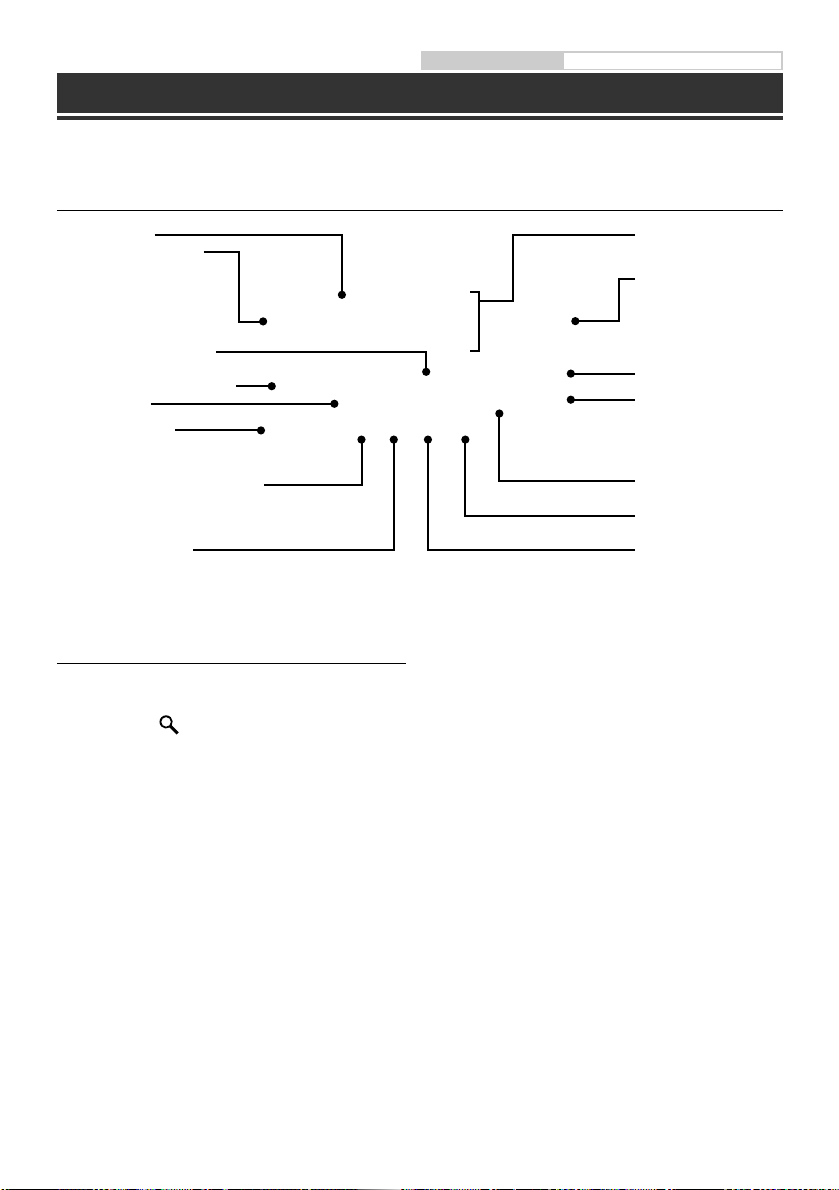
Istruzioni per l’uso iPod/iPhone (opzionale)
Funzionamento dell’iPod/iPhone (Opzionale)
A questa unità è possibile collegare un iPod/iPhone utilizzando il cavo (KCU-461iV) (venduto separatamente). Il
collegamento dell’iPod consente non solo di ascoltare la musica ma anche di riprodurre i file video.
Modo Audio
Display copertina
Consente di trovare l’inizio
del file corrente/Consente di
trovare un file precedente
entro un secondo dall’inizio
della riproduzione/Esegue
il ritorno rapido quando
toccato per almeno 2 secondi
N. brano corrente/N. totale di
brani
Visualizza la schermata di ricerca
Tempo trascorso
Pausa e riproduzione
Consente di trovare l’inizio dell’elenco
di riproduzione/artista/album/genere/
compositore precedente
Icona modo tasto diretto
Ricerca di un file musicale
Per esempio: Ricerca per nome dell’artista
1 Toccare [ (Ricerca)] durante la
riproduzione.
2 Toccare [Music].
Visualizzazione
informazioni iPod/iPhone
Consente di trovare l’inizio
del file successivo/Eseguire
l’avanzamento rapido
quanto toccato per almeno
2 secondi
Riproduzione casuale
Riproduzione ripetuta
Tempo di riproduzione
residuo
Visualizza la schermata
di ricerca
Consente di trovare l’inizio
dell’elenco di riproduzione/
artista/album/genere/
compositore successivo
4 Toccare il nome dell’artista selezionato.
3 Toccare [Artists].
8-IT
Viene visualizzata la schermata di ricerca degli
album dell’artista selezionato.
Toccando [p] dell’artista desiderato vengono
riprodotte tutte le canzoni dell’artista selezionato.
5 Toccare il nome dell’album desiderato.
Vengono visualizzati tutti i brani dell’album
selezionato.
Toccando [p] dell’album desiderato vengono
riprodotte tutte le canzoni dell’album selezionato.
6 Toccare il nome del brano desiderato.
La canzone desiderata viene riprodotta.
Toccare [p] di “ALL” riprodurrà tutte le canzoni in
•
elenco.
Page 75

Istruzioni per l’uso Memoria USB (opzionale)
Funzionamento memoria USB (Opzionale)
Questa unità può collegarsi a fino a 2 dispositivi di memoria USB.
È possibile riprodurre file musicali (MP3/WMA/AAC) e file video (DivX®) memorizzati in un dispositivo di memoria
USB sul lettore interno del sistema.
Fare riferimento a “Funzionamento MP3/WMA/AAC” (pagina 6) per informazioni sulla musica.
Modo Video
Consente di trovare l’inizio
del file corrente/Consente di
trovare un file precedente
entro un secondo dall’inizio
della riproduzione/Esegue il
ritorno rapido quando toccato
per almeno 2 secondi
Visualizzazione informazioni
DivX®
Visualizza la schermata
di ricerca
Pausa e riproduzione
N. file corrente/N. totale file
Consente di trovare l’inizio
del file successivo/Eseguire
l’avanzamento rapido
quanto toccato per almeno
2 secondi
Tempo trascorso
Riproduzione ripetuta
Arresto riproduzione
Trova l’inizio della cartella precedente
Trova l’inizio della cartella successiva
Modifica il tasto operativo
Modifica il tasto operativo
Visualizza la schermata di
ricerca
Consente di commutare i
brani audio
Consente di commutare i
sottotitoli
9-IT
Page 76

Istruzioni per l’uso Impostazione BLUETOOTH, Funzionamento di BLUETOOTH
Controllo vivavoce del telefono
Utilizzando un telefono cellulare compatibile HFP (Hands-Free Profile) con IVE-W535BT è possibile effettuare e
ricevere telefonate in vivavoce.
Collegamento di un dispositivo
compatibile BLUETOOTH
(accoppiamento)
1 Toccare l’icona [Setup] nella barra
superiore.
Icona [SETUP]
2 Toccare [ (BLUETOOTH)].
3 Toccare [BLUETOOTH].
4 Toccare [o] o [p] di “BLUETOOTH” per
impostarlo su “On”.
5 Toccare [ ].
6 Toccare [Impostazioni periferiche
BLUETOOTH].
8
Toccare [Audio] o [Hands-free] del dispositivo
in elenco che si desidera collegare.
Audio: Imposta per l’uso come dispositivo
Hands-free: Imposta per l’uso come dispositivo
audio.
vivavoce.
9 Al completamento della registrazione
del dispositivo, appare un messaggio e il
dispositivo torna al modo normale.
Il processo di registrazione BLUETOOTH varia in base
•
alla versione del dispositivo e a SSP (Simple Secure
Pairing - Collegamento Semplice Sicuro). Se un codice
di protezione di 4 o di 6 caratteri appare su questo
dispositivo, immettere il codice di protezione tramite il
dispositivo compatibile BLUETOOTH.
Se appare un codice di protezione di 6 caratteri,
assicurarsi che lo stesso codice sia visualizzato sul
dispositivo compatibile BLUETOOTH e toccare “Yes”.
Rispondere a una chiamata
1 Una chiamata in entrata fa partire la
suoneria e un display di chiamata in
entrata.
7 Toccare [Search] in “No Device”.
L’elenco dei dispositivi visualizza fino a 10 voci.
10-IT
2 Toccare [ ] o premere il tasto (PHONE).
Inizia la conversazione telefonica.
Riagganciare il telefono
1 Toccare [ ].
La conversazione telefonica termina.
Page 77

Installazione
Quando si eseguono i collegamenti al sistema elettrico
•
della vettura, fare attenzione ai componenti installati in
fabbrica (per es. il computer di bordo). Non servirsi di
questi cavi per fornire alimentazione all’unità. Quando
si collega l’unità IVE-W535BT alla scatola dei fusibili,
assicurarsi che il fusibile per il particolare circuito
dell’unità IVE-W535BT sia dell’amperaggio corretto.
Altrimenti ne potrebbero derivare danni all’unità e/o
alla vettura. Se non si è sicuri, consultare il rivenditore
Alpine.
Il display deve essere completamente ritirato
•
nell’intelaiatura durante l’installazione. Diversamente, si
potrebbero verificare problemi.
1 Installare l’unità a un angolo compreso
tra la posizione orizzontale e i 30°. Tenere
in considerazione che l’installazione a
un angolo non compreso nell’intervallo
indicato comporterà una riduzione delle
prestazioni ed eventuali danneggiamenti.
0 - 30°
Istruzioni per l’uso Installazione
2 Montaggio del Microfono.
Per ragioni di sicurezza, verificare quanto segue:
•
la posizione è stabile e ferma.
•
la visuale e le operazioni di guida del conducente
non sono ostruite.
•
il microfono è posizionato in un punto dove
la voce del conducente può essere facilmente
ricevuta (su un’aletta parasole, ecc.).
Quando si parla al microfono, non deve essere
necessario cambiare la posizione di guida. Ciò
potrebbe causare una distrazione, spostando
l’attenzione dalla guida sicura del veicolo. Quando
si monta il microfono, tenere in particolare
considerazione la direzione e la distanza.
Confermare che la voce del conducente possa
essere facilmente ricevuta dalla posizione prescelta.
Microfono
Morsetto del cavo
(venduto separatamente)
3 Rimuovere il manicotto di montaggio
dall’unità principale.
Questa unità
Chiavi della staffa
(in dotazione)
11-IT
Page 78

Far scorrere l’unità nel manicotto di
montaggio e fissarla.
Manicotto di montaggio
(in dotazione)
Staffa
Piastrine di
pressione*
1
Bullone
esagonale
(in dotazione)
Cruscotto
Cappuccio in gomma
(in dotazione)
Mascherina*
(in dotazione)
Questa unità
2
*1 Se il manicotto di montaggio installato è allentato
nel cruscotto, piegare leggermente le piastrine di
pressione per risolvere il problema.
*2 È possibile montare la mascherina in dotazione.
separatamente). Fissare il cavo di massa
dell’unità a una parte in metallo libera
per mezzo di una vite (*1) già attaccata
al telaio della vettura. Collegare tutti gli
altri cavi dell’unità IVE-W535BT secondo le
indicazioni della sezione COLLEGAMENTI.
*
1
*
Telaio
2
Vite
Prigioniero
Questa unità
Dado esagonale (M5)
Staffa di
montaggio in
metallo
Cavo di massa
Per la vite contrassegnata con “*2”, usare una vite
•
appropriata alla posizione di montaggio scelta.
4 Una volta dotata la vettura della staffa,
montare il bullone esagonale lungo
sul pannello posteriore dell’unità IVEW535BT e applicare al bullone esagonale
il cappuccio in gomma. Se la vettura non
5 Far scorrere l’unità IVE-W535BT nel
cruscotto fino a quando non si sente uno
scatto. Questo assicura che l’unità sia
bloccata adeguatamente e che non cada
accidentalmente fuori dal cruscotto.
è dotata del supporto di montaggio,
rinforzare l’unità principale con la
staffa di montaggio in metallo (venduta
Diagramma di collegamento dell’interruttore SPST (venduto separatamente)
(se l’alimentazione ACC non è disponibile)
ACC
IVE-W535BT
Se la vettura non è dotata di alimentazione ACC, aggiungere un interruttore SPST (Single-Pole, Single-Throw) venduto
•
(rosso)
BATTERY
(giallo)
SPST SW (opzionale)
separatamente e un fusibile venduto separatamente.
Il diagramma e l’amperaggio del fusibile di cui sopra si riferiscono all’uso della sola unità IVE-W535BT.
•
Se il cavo di alimentazione (accensione) dell’unità IVE-W535BT è collegato direttamente al polo positivo (+) della
•
batteria della vettura, l’unità IVE-W535BT consuma una certa corrente (alcune centinaia di milliampere) anche quando
l’interruttore è nella posizione OFF; pertanto, la batteria si può scaricare.
FUSIBILE (5A)
(opzionale)
FUSIBILE (20A)
(opzionale)
Batteria
12-IT
Page 79

Collegamenti
Collegamenti 1/2
Istruzioni per l’uso Collegamenti
Antenna
Spina antenna ISO
iPod/iPhone
(venduto separatamente)
Kit di collegamento KCU-461iV
(venduto separatamente)
Nokia Phone
(venduto separatamente)
IGNITION
(rosso)
GND
(nero)
POWER ANT
(blu)
10A
REMOTE TURN-ON
(arancione/bianco)
PARKING BRAKE
BATTERY
(giallo)
Prolunga AV VIDEO per iPod
(in dotazione con KCU-461iV)
Prolunga USB (in dotazione)
(blu/bianco)
REVERSE
(giallo/blu)
(verde)
(verde/nero)
(bianco)
(bianco/nero)
(grigio/nero)
(grigio)
(viola/nero)
(viola)
Memoria USB
(venduta separatamente)
Kit di collegamento per telefono Nokia KCU230NK (acquistabile separatamente)
All’amplificatore o equalizzatore
Al lato positivo del cavo del segnale delle luci
posteriori della vettura
Al conduttore del segnale del freno di
stazionamento
All’antenna
Chiave di accensione
Batteria
Posteriore sinistro
Anteriore sinistro
Anteriore destro
Posteriore destro
Altoparlanti
13-IT
Page 80

Collegamenti 2/2
Collegarlo al box interfaccia display
opzionale della vettura.
Alla scatola interfaccia del telecomando
sullo sterzo.
REMOTE OUT
(marrone)
REMOTE IN
(marrone)
SPEED SENSOR
(verde/bianco)
CAMERA1
CAMERA2
CAMERA SW
(giallo)
(rosso)
(bianco)
(giallo)
(rosso)
(bianco)
Al conduttore di ingresso del telecomando
Al cavo di uscita del telecomando
Alla linea impulsi di velocità del veicolo
Alla telecamera anteriore/posteriore
Alla telecamera posteriore/altra telecamera/
telecamera
Non utilizzato
Microfono (in dotazione)
Al terminale di uscita video
Ai terminali di uscita audio (L/R)
Al terminale di ingresso video
Ai terminali di ingresso audio (L/R)
14-IT
Amplificatore
Amplificatore
Amplificatore
Posteriore sinistro
Posteriore destro
Anteriore sinistro
Anteriore destro
Subwoofer
Page 81

Specifiche
Istruzioni per l’uso Specifiche
SEZIONE MONITOR
Dimensioni schermo 6,1”
Tipo LCD TN LCD di tipo trasparente
Sistema operativo Matrice attiva TFT
Numero di pixel 1.152.000 pixel
(800 × 3 × 480)
Numero di pixel effettivo 99% o superiore
Sistema di illuminazione LED
SEZIONE SINTONIZZATORE FM
Gamma di sintonizzazione 87,5 – 108,0 MHz
Sensibilità utile 8,1 dBf (0,7 µV/75 ohm)
Sensibilità per 50 dB 12 dBf (1,1 µV/75 ohm)
Selettività 80 dB
Rapporto segnale-rumore 65 dB
Separazione stereo 35 dB
Rapporto di cattura 2,0 dB
SEZIONE SINTONIZZATORE MW
Gamma di sintonizzazione 531 – 1.602 kHz
Sensibilità utile 25,1 µV/28 dBf
SEZIONE SINTONIZZATORE LW
Gamma di sintonizzazione 153 – 281 kHz
Sensibilità (IEC Standard) 31,6 µV/30 dBf
SEZIONE USB
Requisiti USB USB 1.1/2.0
Consumo energetico massimo
1.000 mA
Categoria USB USB (Riproduzione da dispositivo)/
File System FAT12/16/32
Decodifica MP3 MPEG-1/2 AUDIO Layer-3
Decodifica WMA Windows Media™ Audio
Decodifica AAC File “.m4a” formato AAC-LC
Numero di canali 2 canali (Stereo)
Risposta in frequenza* 5-20.000 Hz (±1 dB)
Distorsione armonica totale 0,008% (a 1 kHz)
Gamma dinamica 95 dB (a 1 kHz)
Rapporto segnale-rumore 100 dB
Separazione fra canali 85 dB (a 1 kHz)
*
La risposta in frequenza potrebbe variare a seconda del software
per la codifica o della velocità di trasmissione.
USB (Archiviazione di massa)
SEZIONE CD/DVD
Risposta in frequenza 5 – 20.000 Hz (±1 dB)
Wow & Flutter (% WRMS) Al di sotto dei limiti misurabili
Distorsione armonica totale 0,008% (a 1 kHz)
Gamma dinamica 95 dB (a 1 kHz)
Separazione fra canali 85 dB (a 1 kHz)
Sistema dei segnali NTSC/PAL
Risoluzione orizzontale 500 linee o superiore
Livello uscita video 1Vp-p (75 ohm)
Rapporto S/N video DVD: 60 dB
Rapporto S/N audio 100 dB
PICKUP
Lunghezza d’onda DVD: 666 nm
CD: 785 nm
Potenza laser CLASS II
SEZIONE BLUETOOTH
Specifica BLUETOOTH Bluetooth V 2.1+EDR
Potenza in uscita +4 dBm Max. (Classe potenza 2)
Profilo HFP (Hands-Free Profile)
OPP (Object Push Profile)
PBAP (Phone Book Access Profile)
A2DP (Advanced Audio
AVRCP (Audio/Video Remote
Distribution Profile)
Control Profile)
GENERALI
Potenza richiesta 14,4 V CC
(11–16 V consentiti)
Temperatura di esercizio da -20°C a + 60°C
Uscita di potenza massima 50 W × 4
Tensione in uscita 2.000 mV/10k ohm
Peso 2,23 kg
Livello uscita audio
Preout (anteriore, posteriore):
2 V/10k ohm (max.)
Pre-out (subwoofer): 2 V/10k ohm (max.)
AUX OUT: 1,2 V/10k ohm
DIMENSIONI DEL TELAIO
Ampiezza 178 mm
Altezza 100 mm
Profondità 164,4 mm
DIMENSIONI DEL FRONTALINO
Ampiezza 170 mm
Altezza 95 mm
Profondità 18,5 mm
A causa di continui miglioramenti del prodotto, i dati
•
tecnici e il design sono soggetti a modifiche senza
preavviso.
Il pannello LCD viene fabbricato usando tecnologie
•
di costruzione ad altissima precisione. Il numero di
pixel effettivo è pari a 99,99%. Ciò significa che c’è una
possibilità che lo 0,01% di pixel potrebbe essere sempre
accesa o sempre spenta.
15-IT
Page 82

Questo prodotto incorpora una tecnologia di
•
protezione dalla copia protetta da brevetti USA e da
altri diritti di proprietà intellettuale di Rovi Corporation.
Sono proibite la decompilazione e il disassemblaggio.
•
Prodotto con licenza di Dolby Laboratories. Dolby
e il simbolo della doppia D sono marchi di Dolby
Laboratories.
•
Windows Media e il logo di Windows sono marchi di
fabbrica o marchi di fabbrica registrati di Microsoft
Corporation negli Stati Uniti e/o in altri paesi.
•
iPhone, iPod, iPod classic, iPod nano, iPod touch e
iTunes sono marchi di Apple Inc., registrati negli Stati
Uniti e in altri paesi.
•
“Made for iPod,” e “Made for iPhone,” significano che un
accessorio elettronico è stato progettato per essere
collegato specificatamente a un iPod o a un iPhone,
rispettivamente, e ha la certificazione dallo sviluppatore
di soddisfare gli standard di prestazione di Apple. Apple
non è responsabile del funzionamento del presente
dispositivo o della sua conformità agli standard
normativi e di sicurezza. Si noti che l’uso di questo
accessorio con un iPod o iPhone potrebbe influire sulle
prestazioni della rete senza fili.
•
© 2010 Nokia. Tutti i diritti riservati. Nokia e Works
with Nokia sono marchi o marchi registrati di Nokia
Corporation.
•
DivX®, DivX Certified® e i relativi logo sono marchi di
fabbrica di Rovi Corporation o delle sue sussidiarie e
vengono utilizzati su licenza.
•
La parola e i loghi BLUETOOTH® sono marchi di fabbrica
registrati di proprietà di Bluetooth SIG, Inc. e qualsiasi
utilizzo di questi marchi da parte di Alpine Electronics,
Inc. avviene su licenza.
•
“Tecnologia di codifica audio MPEG Layer-3 concessa in
licenza da Fraunhofer IIS e Thomson.”
•
“La fornitura del presente prodotto concede soltanto
una licenza per uso privato, non commerciale e non
garantisce licenze né implica diritti d’uso del prodotto
in trasmissioni in tempo reale di tipo commerciale
(cioè con ricavo di profitti) di tipo terrestre, satellitare,
via cavo e/o mediante altri supporti, trasmissioni/
streaming via Internet, intranet e/o altre reti o in altri
sistemi di distribuzione elettronica del contenuto, quali
applicazioni pay-audio o audio-on-demand. È richiesta
una licenza indipendente per tali usi. Per informazioni,
visitare http://www.mp3licensing.com”
Portions ©2011, Microsoft Corporation. Tutti i diritti
riservati.
16-IT
Page 83

Innehåll
VARNING ..................................................................................................................................................................2
FÖRSIKTIGT .............................................................................................................................................................2
Komma igång ........................................................................................................................................................3
Registrering av användare ................................................................................................................................ 5
Radiofunktion ........................................................................................................................................................6
MP3/WMA/AAC-användning ...........................................................................................................................6
DVD-funktion.........................................................................................................................................................7
Använda iPod/iPhone (tillval) ..........................................................................................................................8
USB-minnesanvändning (tillval) .....................................................................................................................9
Styrning av handsfree-telefon .......................................................................................................................10
Installation ............................................................................................................................................................11
Anslutningar ........................................................................................................................................................13
Specifikationer ....................................................................................................................................................15
VIKTIGT
Skriv in enhetens serienummet i fältet nedan och ha det alltid tillgängligt som referens.
SERIENUMMER:
ISO SERIENUMMER: AL
INSTALLATIONSDATUM:
INSTALLATIONSTEKNIKER:
INKÖPSSTÄLLE:
Läs användarhandledningen på den medföljande cd-skivan för detaljerad information om alla
funktioner (eftersom det är en dataskiva kan den inte användas för uppspelning av musik och
bilder på spelaren). Vid behov kan en ALPINE-återförsäljare enkelt förse dig med en utskrift av den
användarhandledning som finns på cd-skivan.
1-SE
Page 84

VARNING
VARNING
Denna symbol indikerar viktiga instruktioner.
Om dessa inte följs kan det kan leda till allvarliga
skador eller dödsfall.
UTFÖR ALDRIG NÅGON OPERATION SOM INNEBÄR ATT
UPPMÄRKSAMHETEN DRAS BORT FRÅN KÖRNINGEN.
Stanna alltid fordonet på en säker plats innan apparaten manövreras. I
annat fall kan olyckor lätt inträffa.
FÖRVARA SMÅ FÖREMÅL SOM T.EX. BULTAR OCH SKRUVAR
UTOM RÄCKHÅLL FÖR BARN.
Om något föremål skulle sväljas, skall en läkare kontaktas omedelbart.
STÄLL IN LJUDVOLYMEN PÅ EN NIVÅ MED VILKEN DET
FORTFARANDE ÄR MÖJLIGT ATT HÖRA YTTRE LJUD UNDER
PÅGÅENDE KÖRNING.
För hög volym som döljer utryckningsfordons sirener eller vägsignaler
(t ex järnvägsövergångar) kan vara farlig och orsaka en olycka. DET
KAN OCKSÅ ORSAKA HÖRSELSKADA OM MAN LYSSNAR PÅ FÖR
HÖGA VOLYMER I EN BIL.
TAG INTE ISÄR OCH GÖR INGA ÄNDRINGAR.
Det kan resultera i en olycka, brand eller elektriska stötar.
ANVÄND BARA ENHETEN I BILAR MED 12-VOLTSYSTEM SOM
HAR NEGATIV (–) JORD.
(Återförsäljaren kan hjälpa dig om du är osäker.) Felaktig anslutning kan
resultera i brand, elektriska stötar eller andra skador.
ANVÄND RÄTT AMPERETAL VID BYTE AV SÄKRINGAR.
Fel amperetal kan orsaka brand eller elektriska stötar.
BLOCKERA INTE VENTILATIONS-ÖPPNINGAR ELLER VÄRMEPANELER.
Det kan göra att värme alstras inuti apparaten, vilket kan leda till brand.
DEN HÄR PRODUKTEN ÁR ENDAST AVSEDD FÖR
MONTERING I BILAR MED 12 VOLTS-SYSTEM.
Annan användning kan resultera i brand, elektriska stötar eller andra
skador.
STOPPA INTE IN FINGRAR, HÄNDER ELLER FRÄMMANDE
FÖREMÅL I ÖPPNINGAR ELLER HÅL.
Det kan leda till personskada eller skada på utrustningen.
GÖR ANSLUTNINGARNA PÅ KORREKT SÄTT.
Felaktiga anslutningar kan orsaka brand eller skador på enheten.
KOPPLA UR KABELN FRÅN DET NEGATIVA (–) UTTAGET PÅ
BILBATTERIET INNAN ANSLUTNINGARNA GÖRS.
Detta för att undvika risken för elektriska stötar eller olycksfall på grund
av kortslutning.
KAPA INTE BORT KABELMANTELN FRÅN EN STRÖMKABEL
FÖR ATT STRÖMFÖRSÖRJA NÅGOT ANNANT TILLBEHÖR.
Det leder till en för hög kabelbelastning och kan resultera i brand eller
elektriska stötar.
SE TILL ATT VARKEN RÖR, VÄTSKELEDNINGAR ELLER KABLAR
VIDRÖRS, SKADAS ELLER FÖRHINDRAS VID BORRNING AV
HÅL.
Undersök chassit innan hålen borras så att inte några slangar, kablar,
bränsleledningar eller liknande råkar skadas. Det kan leda till att brand
uppstår.
MONTERA VARKEN MUTTRAR ELLER BULTAR I NÅGON DEL
AV BROMSSYSTEMET VID JORDANSLUTNINGAR.
Bultar eller muttrar som hör till någon vätsketank, styr- eller
bromssystemet (eller något annan system som är av betydelse
för säkerheten) ska ALDRIG användas för kabeldragning eller
jordanslutning. Användandet av sådana delar kan leda till att fordonets
styrförmåga försämras och orsaka bromsfel, brand eller personskada.
MONTERA INTE APPARATEN PÅ EN PLATS DÄR DEN KAN
UTGÖRA RISK FÖR FORDONETS MANÖVRERING, T.EX. I
NÄRHETEN AV RATT ELLER VÄXELSPAK.
Om installationen försämrar sikten eller hindrar rörelsen hos väsentliga
funktioner kan det lätt leda till olyckor.
FÖRSIKTIGT
Denna symbol indikerar viktiga instruktioner.
Underlåtenhet att följa dem kan leda till skador på
person eller egendom.
AVBRYT GENAST ANVÄNDNING OM PROBLEM UPPSTÅR.
I annat fall kan personskador eller skador på själva enheten uppstå.
Lämna apparaten till återförsäljaren för reparation.
LÅT EN FACKKUNNIG TEKNIKER GÖRA KABELDRAGNINGEN
OCH MONTERINGEN.
Kabeldragningen och monteringen av denna apparat kräver teknisk
kunskap och erfarenhet. Kontakta återförsäljaren, som sålde apparaten,
för utförandet av säker montering.
ANVÄND ALLTID SPECIFICERADE TILLBEHÖR OCH MONTERA
TILLBEHÖREN ORDENTLIGT.
Användandet av andra delar än som är avsedda för denna apparat kan
leda till att apparaten skadas invändigt eller till ostadig montering på
grund av lossnande delar.
DRA KABLARNA RAKA OCH SÅ ATT DE INTE KOMMER I KLÄM
ELLER SKAVER MOT SKARPA KANTER.
Undvik kläm- och nötskador genom att se till att kablarna går fria från
rörliga delar (t.ex. bilsätenas glidbanor) och skarpa och spetsiga kanter.
Om kablarna måste dras genom hål i plåten bör gummibussningar
användas som skydd, så att inte kablarna ligger och nöter mot metallen.
MONTERA INTE APPARATEN DÄR DEN UTSÄTTS FÖR FUKT
ELLER DAMM.
Undvik att installera enheten på platser där fukt och damm kan tränga
in och ställa till skador.
HÅLL FINGRARNA BORTA NÄR DEN MOTORDRIVNA
FRONTPANELEN ELLER MONITORN ÄR I RÖRELSE.
Det kan resultera i personskador eller skador på enheten.
2-SE
Page 85

Användarhandledning Pekstyrning, Kontrollernas placering, Slå på eller stänga av strömmen
Komma igång
Pekstyrning
Du kan styra systemet med hjälp av pekskärmen.
Vanliga knappar på skärmen
e
: Återgår till föregående skärm. Beroende på funktionen kanske denna knapp avbryter åtgärderna som
utförts på skärmen.
: Stänger fönstret.
Kontrollernas placering
A -knappen (Release)
Använd denna knapp för att ta bort frontpanelen.
B Fjärrsensor
Rikta fjärrkontrollens sändare mot fjärrsensorn inom ett
avstånd på 2 meter.
-knappen (My Favorites)
C
Skärmen Mina favoriter för att registrera Användare 1
visas.
Håll denna knapp intryckt i minst 3 sekunder för att
växla till Användare 2.
-knappen (SOURCE)
D
Visar skärmen Ljud/Bild. Om skärmen Ljud/Bild redan
visas, byts källan.
Håll intryckt i minst 3 sekunder för att aktivera
trafikinformationsläget.
-knappen (PHONE)
E
Visa telefonmenyskärmen.
Håll knappen intryckt i minst 3 sekunder när en
handsfreetelefon är ansluten för att växla till skärmen
för samtalshistorik.
-knappen (AUDIO SETUP)
F
Visar skärmen ”Ställa in Balance/Fader/Subwoofer”.
Håll intryckt i minst 3 sekunder för att aktivera läget för
val av Ljudinställning.
G Vridkontrollen/MUTE/C-knappen
Du ställer in volymen genom att vrida kontrollen åt
vänster eller höger.
Tryck för att aktivera/avaktivera ljudavstängningsläget.
Du stänger av strömmen genom att hålla knappen
intryckt i minst 3 sekunder.
H c-knappen (Eject)
Matar ut skivan.
I RESET-brytare
Enhetens system återställs.
3-SE
Page 86

Slå på eller stänga av strömmen
1 Vrid tändningsnyckeln till läge ACC eller ON.
Systemet slås på.
2 Stäng av strömmen genom att hålla vridkontrollen intryckt i minst 3 sekunder.
4-SE
Page 87

Användarhandledning Registrering av användare
Registrering av användare
Du kan registrera upp till två användare. Konfigurera inställningarna för Användare 1 och Användare 2 för varje
användare.
1 Tryck på -knappen (My Favorites).
Skärmen Mina favoriter visas.
2 Tryck på [Start].
Inmatningskärmen för användarnamn för den
första användaren visas.
Om du pekar på [Hoppa över] registreras
•
användarnamnet som ”ANVÄNDARE 1” eller
”ANVÄNDARE 2” och ingen BLUETOOTH-enhet
registreras. Om så är fallet växlas inte användarna
automatiskt.
•
Genom att peka på [Avbryt] eller trycka på
-knappen (My Favorites) återgår enheten till den
ursprungliga skärmbilden utan att registrera en
användare.
3 Ange användarnamnet med tangentbordet
och peka på [OK].
Inställningsskärmen för BLUETOOTH-enhet visas.
Peka på [
•
] för att redigera namnet.
4 Peka på [Anslut] och sedan på [OK].
Listan över BLUETOOTH-enheter visas.
Genom att peka på [Anslut ej] avslutas
•
användarregistreringen utan att registrera en
BLUETOOTH-enhet.
5 Peka på [Sök].
Systemet börjar söka efter BLUETOOTH-enheter.
Listan över BLUETOOTH-enheter visas när
sökningen är genomförd.
•
Ställ in BLUETOOTH-inställningen för den
förregistrerade BLUETOOTH-enheten på ”PÅ”.
6 Peka på en registrerad BLUETOOTH-enhet
och peka på [OK].
Skärmen Mina favoriter för ANVÄNDARE1 visas.
Registrera Användare 2
e
7 Tryck på -knappen (My Favorites).
Skärmen Mina favoriter stängs och
ursprungsskärmen visas.
8 Håll -knappen (My Favorites) intryckt i
minst 3 sekunder.
Bruksanvisningen för Mina favoriter visas. Upprepa
steg 2 till 6 för att registrera ANVÄNDARE2.
5-SE
Page 88

Radiofunktion
Minskar frekvens
Snabbvalsknapp
En kort beröring av knapparna
aktiverar de förinställda
stationerna.
Om en knapp hålls intryckt
längre än 2 sekunder, lagras den
nuvarande stationen som en
förinställd station.
Ändrar kanalsökningsläge
SEEK lägesindikering
Aktiverar/deaktiverar läget
Trafikinformatio
Användarhandledning Radio
RDS informationsdisplay
Ökar frekvens
Byter frekvensba
Ändrar funktionsknapp
Ändrar textinformation
RDS-indikator
Automatisk lagring av stationer
Ändrar funktionsknapp
Aktiverar/deaktiverar läget
PRIORITERA NYHETE
MP3/WMA/AAC-användning
Går till början av
nuvarande fil/Går till
föregående fil om du
pekar på knappen
inom en sekund efter
uppspelningsstarten/
Snabbspolar bakåt om du
pekar på knappen längre
än 2 sekunder
Aktuellt låtnr./Totalt antal låtar
Sökskärmen visas
Förfluten tid
Paus och Uppspelning
Hittar början av föregående mapp
Hittar början av nästa mapp
Visar skärmen Välj PTY
Aktiverar/deaktiverar
AF-läge
Användarhandledning CD/MP3/WMA/AAC
MP3/WMA/AAC
informationsdisplay
Går till början av nästa
fil/Snabbspolar framåt
om du pekar på knappen
längre än 2 sekunder
Slumpvis uppspelning
Upprepad spelning
Sökskärmen visas
6-SE
Page 89

Användarhandledning DVD
DVD-funktion
När du pekar på dvd-uppspelningsskärmen, visas funktionsskärmen DVD. Nedan visas ett exempel på en DVDVIDEO-funktionsskärm.
Går till början av nuvarande
kapitel/Går till föregående
kapitel om du pekar på
knappen inom en sekund
efter uppspelningsstarten/
Snabbspolar bakåt om du
pekar på knappen längre
än 2 sekunder
DVD informationsdisplay-2
Förfluten tid
Paus och Uppspelning
Stoppar uppspelning
Visar skärmen Toppmeny
Visar skärmen med numeriskt tangentbord
Ändrar funktionsknapp
Byter vinkel
Går till början av nästa
kapitel/Snabbspolar framåt
om du pekar på knappen
längre än 2 sekunder
DVD informationsdisplay-1
Återstående uppspelningstid
Upprepad spelning
Ändrar funktionsknapp
Visar kontrollskärmen Meny
Visar skärmen Meny
Byter ljudspår
Byter undertexter
7-SE
Page 90

Användarhandledning iPod/iPhone (tillval)
Använda iPod/iPhone (tillval)
En iPod/iPhone kan anslutas till den här enheten med hjälp av en adapterkabel (KCU-461iV, säljs separat). Om du
ansluter en iPod som kan visa video, kan du förutom att lyssna på musik även titta på filmer.
Ljudläge
Visning av illustration
Går till början av nuvarande
fil/Går till föregående fil
om du pekar på knappen
inom en sekund efter
uppspelningsstarten/
Snabbspolar bakåt om du pekar
på knappen längre än 2 sekunder
Aktuellt låtnr./Totalt antal låtar
Sökskärmen visas
Förfluten tid
Paus och Uppspelning
Går till början av föregående Spellista/
Artist/Album/Podcast/Genre/Kompositör
Ikon för direktväxling mellan lägen
Söka efter en musikfil
Till exempel: Söka efter artistens namn
1 Tryck på [ (Search)] under uppspelning.
2 Tryck på [Music].
3 Tryck på [Artists].
iPod/iPhone
informationsdisplay
Går till början av nästa fil/
Snabbspolar framåt om du
pekar på knappen längre
än 2 sekunder
Slumpvis uppspelning
Upprepad spelning
Återstående
uppspelningstid
Sökskärmen visas
Går till början av
nästa Spellista/Artist/
Album/Podcast/Genre/
Kompositör
4 Tryck på det markerade artistnamnet.
Sökningsskärmen för album för markerad artist
visas.
Tryck på [p] för önskad artist för att spela upp alla
låtar med den valda artisten.
5 Tryck på det önskade albumets namn.
Alla låtar för det valda albumet visas.
Tryck på [p] för önskat album för att spela upp alla
låtar från det valda albumet.
6 Tryck på den önskade låtens namn.
Den valda låten spelas upp.
Om du trycker på [p] för ”ALL” så kommer alla låtar i
•
listan att spelas upp.
8-SE
Page 91

Användarhandledning USB-minne (tillval)
USB-minnesanvändning (tillval)
Du kan spela upp musikfiler (MP3/WMA/AAC) och videofiler (DivX®) lagrade i ett USB-minne på det här systemets
interna spelare. Denna sektion förklarar endast musikrelaterade åtgärder.
Se ”MP3/WMA/AAC-användning” (sida 6) för information om musik.
Videoläge
Går till början av nuvarande
fil/Går till föregående fil
om du pekar på knappen
inom en sekund efter
uppspelningsstarten/
Snabbspolar bakåt om du
pekar på knappen längre
än 2 sekunder
DivX® informationsdisplay
Sökskärmen visas
Paus och Uppspelning
Nuvarande filnr./Totalt filnr.
Går till början av nästa fil/
Snabbspolar framåt om du
pekar på knappen längre
än 2 sekunder
Förfluten tid
Upprepad spelning
Stoppar uppspelning
Hittar början av föregående mapp
Hittar början av nästa mapp
Ändrar funktionsknapp
Ändrar funktionsknapp
Sökskärmen visas
Byter ljudspår
Byter undertexter
9-SE
Page 92

Användarhandledning BLUETOOTH-inställning, Använda BLUETOOTH
Styrning av handsfree-telefon
Du kan ringa handsfree med IVE-W535BT om mobiltelefonen är kompatibel med en HFP-profil (Hands-Free Profile,
handsfree-profil).
Hur man ansluter till en BLUETOOTHkompatibel enhet (parar ihop)
1 Peka på ikonen [Inställning] i toppbannern.
Ikonen [INSTÄLLNING]
2 Tryck på [ (BLUETOOTH)].
3 Tryck på [BLUETOOTH].
4 Tryck på [o] eller [p] för ”BLUETOOTH” och
ställ in på ”On”.
5 Tryck på [ ].
6 Tryck på [Välj BLUETOOTH-enhet].
8 Tryck på [Audio] eller [Hands-free] för den
enhet på listan du vill ansluta.
Audio: Ställer in för användning som
Hands-free: Ställer in för användning som
ljudenhet.
Handsfree-enhet.
9 När registreringen av enheten är slutförd
visas ett meddelande och enheten återgår
till normalläge.
BLUETOOTH-registreringsprocessen skiljer sig åt
•
beroende på enhetens version och SSP (Simple Secure
Pairing). Om ett 4- eller 6-teckens lösenord visas på
enheten, ange lösenordet med den BLUETOOTH-
kompatibla enheten.
Om ett lösenord med 6 tecken visas på enheten, se till att
samma lösenord visas på den BLUETOOTH-kompatibla
enheten och tryck på ”Yes”.
Besvara ett samtal
1 Ett inkommande samtal sätter igång
ringtonen och en inkommande
samtalsvisning.
7 Tryck på [Search] för ”No Device”.
Enhetslistan visar upp till 10 alternativ.
10-SE
2 Peka på [ ] eller tryck på -knappen
(PHONE).
Samtalet startar.
Avsluta samtalet
1 Tryck på [ ].
Samtalet avslutas.
Page 93

Installation
Var aktsam med de elektriska komponenter i fordonet
•
som installerats på fabriken (t.ex. en inbyggd dator)
när anslutningar görs till fordonets elsystem. Använd
inte ledningarna till sådana komponenter som
strömförsörjningskablar för den här enheten. När du
ansluter IVE-W535BT till säkringsdosan måste du
kontrollera att säkringen i den krets som du ansluter i
IVE-W535BT har rätt amperetal. Om du ansluter till en
säkring med fel amperetal riskerar du att skada enheten
och/eller fordonets elsystem. Kontakta en Alpinehandlare om osäkerhet föreligger.
Bildskärmen måste vara helt infälld i sitt hölje vid
•
montering. Om deninte är det kan problem inträffa.
1 Installera i en vinkel mellan vågrätt och
30°. Notera att installation i en vinkel
utanför denna räckvidd kommer att
resultera i minskad prestanda och möjligen
skada.
0 - 30°
Användarhandledning Installation
2 Montera mikrofonen.
För säker användning, kontrollera följande:
•
att placeringen är stabil och fast.
•
att förarens sikt och hantering inte är hindrade.
•
att mikrofonen är placerad där förarens röst lätt
kan fångas upp (på solskyddet, etc.).
När du talar in i mikrofonen ska du inte behöva
ändra din körställning. Detta kan orsaka en
distraktion och tar uppmärksamheten från fordonet
och vägen. Ta noga i åtanke riktning och avstånd
när du monterar mikrofonen. Bekräfta att förarens
röst lätt kan fångas upp från den valda platsen.
Mikrofon
Kabelklämma
(säljs separat)
3 Ta bort monteringskassetten från
huvudenheten.
Den här enheten
Kassettnycklar
(medföljer)
11-SE
Page 94

Skjut in enheten i monteringskassetten och
sätt fast den.
Monteringskassett
(medföljer)
Instrumentbräda
Anslut alla andra kablar till IVE-W535BT
enligt beskrivningen i kopplingsschemat.
Sexkants-mutter (M5)
Skruv
Gummihatt
Kassettnyckel
Tryc k-
plåtar*
1
(medföljer)
Sexkantsbult
(medföljer)
Den här enheten
Frontplåt*
(medföljer)
2
*1 Om den installerade monteringskassetten är lös i
instrumentbrädan kan du åtgärda det genom att böja
tryckplåtarna något.
*2 Den medföljande frontplåten kan monteras.
4 Om det redan finns ett fäste på
bilen sätter du i den långa bulten på
baksidan av IVE-W535BT och sätter på
gummihatten på bulten. Om det inte
finns något monteringsstöd på bilen
skall huvudenheten förstärkas med
metallbygeln (medföljer ej). Anslut
jordkabeln till en ren metallpunkt med en
skruv (*1), som redan finns på bilens chassi.
2
*
Pinnbult
Metallbygel
1
*
Jordledning
För skruven märkt ”*2”, måste du använda en lämplig
•
Chassi
Den här
enheten
skruv för den valda monteringsplatsen.
5 Skjut in IVE-W535BT i instrumentpanelen
tills det klickar. Detta garanterar att
enheten fästs ordentligt och inte kan
lossna från instrumentbrädan av misstag.
Kopplingsschema för SPST-brytare (säljs separat)
(Om ACC-strömförsörjning inte är tillgänglig)
ACC
(Röd)
BATTERY
(Gul)
12-SE
IVE-W535BT
Om du inte kan ta ström direkt från tändningslåset, bör du montera en särskild SPST-brytare (Single-Pole, Single-Throw)
•
(säljs separat) och en säkring (säljs separat).
Diagrammet och säkringens amperevärde som visas ovan gäller då IVE-W535BT används individuellt.
•
Om strömkabeln (tändning) från IVE-W535BT ansluts direkt till fordonsbatteriets pluspol (+) drar IVE-W535BT en liten
•
mängd ström (åtskilliga hundra milliampere) även då strömbrytaren är avstängd. Det kan orsaka att batteriet laddas ur.
SPST SW (Tillval)
SÄKRING
(5A) (Tillval)
SÄKRING
(20A) (Tillval)
Batteri
Page 95

Anslutningar
Anslutningar 1/2
Användarhandledning Anslutningar
Antenn
ISO-antennanslutning
en iPod/iPhoneenhet (säljs separat)
Anslutningssats KCU-461iV
(säljs separat)
Nokia-telefon
(säljs separat)
IGNITION
(Röd)
GND
(Svart)
POWER ANT
(Blå)
10A
REMOTE TURN-ON
PARKING BRAKE
BATTERY
(Gul)
iPod VIDEO AV-förlängningskabel
(Medföljer KCU-461iV)
Förlängningskabel för USB
(medföljer)
(Blå/Vit)
REVERSE
(Orange/Vit)
(Gul/Blå)
(Grön)
(Grön/Svart)
(Vit)
(Vit/Svart)
(Grå/Svart)
(Grå)
(Violett/Svart)
(Violet)
USB-minne
(säljs separat)
Anslutningssats för Nokia-telefon KCU230NK (säljs separat) (endast INE-W928R)
Till förstärkare eller equalizer
Till pluspolen på bilens signalkabel för backljuset
Till handbromsens signalkabel
Till motorantenn
Tändningslåset
Batteri
Vänster bak
Vänster fram
Högtalare
Höger fram
Höger bak
13-SE
Page 96

Anslutningar 2/2
Anslut denna till boxen för fordonets
bildskärmsgränssnitt (tillval).
Till gränssnittsdosan för fjärrstyrning.
REMOTE OUT
(Brun)
REMOTE IN
(Brun)
SPEED SENSOR
(Grön/Vit)
CAMERA1
CAMERA2
CAMERA SW
(Gul)
(Röd)
(Vit)
(Gul)
(Röd)
(Vit)
Till fjärrstyrningsingång
Till fjärrstyrningsutgångens kabel
Till fordonets hastighetspausledning
Till Front/Backkamera
Till Back-/Annan/kamera
Används inte
Mikrofon (medföljer)
Till videoutgångsanslutning
Till ljudutgångsanslutningar (R, L)
Till videoingångsanslutning
Till ljudingångsanslutningar (R, L)
14-SE
Förstärkare
Förstärkare
Förstärkare
Vänster bak
Höger bak
Vänster fram
Höger fram
Subwoofers
Page 97

Specifikationer
Användarhandledning Specifikationer
BILDSKÄRMSAVSNITT
Skärmstorlek 6,1”
LCD Genomskinlig typ TN LCD
Driftsystem TFT aktiv matris
Antal bildelement 1 152 000 st.
Antal effektiva bildelement 99% eller fler
Belysningssystem LED
(800 × 3 × 480)
FM TUNER-AVSNITT
Mottagningsomfång 87,5 – 108,0 MHz
Enkanalig användbarkänslighet
8,1 dBf (0,7 µV/75 ohm)
Känslighet vid 50 dB:sstöravstånd
12 dBf (1,1 µV/75 ohm)
Alternativ kanalselektivitet 80 dB
Signalbrusförhållande 65 dB
Stereoseparation 35 dB
Infångningsindex 2,0 dB
MW TUNER-AVSNITT
Mottagningsomfång 531 – 1 602 kHz
Användbar känslighet 25,1 µV/28 dBf
LW TUNER-AVSNITT
Mottagningsomfång 153 – 281 kHz
Känslighet (IEC standard) 31,6 µV/30 dBf
USB-AVSNITT
USB-krav USB 1.1/2.00
Max. strömförbrukning 1 000 mA
USB-klass USB(uppspelning från enhet)/
Filsystem FAT12/16/32
MP3-avkodning MPEG-1/2 AUDIO Layer-3
WMA-avkodning Windows Media™ -ljud
AAC-avkodning AAC-LC-format ”.m4a”-fil
Antal kanaler 2-kanals (Stereo)
Frekvensåtergivning* 5 – 20 000 Hz (±1 dB)
Total harmonisk förvrängning 0,008 % (vid 1 kHz)
Dynamikomfång 95 dB (vid 1 kHz)
Signalbrusförhållande 100 dB
Kanalseparation 85 dB (vid 1 kHz)
*
Frekvensomfånget kan variera beroende på
kodningsprogramvara/bitfrekvens.
USB (masslagringsklass)
CD/DVD
Frekvensåtergivning 5 – 20 000 Hz (±1 dB)
Svaj (% WRMS) Under den mätbara gränsen
Total harmonisk förvrängning 0,008 % (vid 1 kHz)
Dynamikomfång 95 dB (vid 1 kHz)
Kanalseparation 85 dB (vid 1 kHz)
Signalsystem NTSC/PAL
Horisontell upplösning 500 linjer eller större
Videosignalnivå 1Vp-p (75 ohms)
Signalbrusförhållande för bild DVD: 60 dB
Signalbrusförhållande för ljud 100 dB
PICKUP
Våglängd DVD: 666 nm
CD: 785 nm
Lasereffekt CLASS II
BLUETOOTH-DELEN
BLUETOOTH-specifikationer Bluetooth V2.1+EDR
Uteffekt +4 dBm max. (Effektklass 2)
Profil HFP (Hands-Free Profile)
OPP (Object Push Profile)
PBAP (Phone Book Access Profile)
A2DP (Advanced Audio
AVRCP (Audio/Video Remote
Distribution Profile)
Control Profile)
GENERAL
Strömförsörjning 14,4 V likström
(11–16 V tolerans)
Driftstemperatur -20°C till + 60°C
Maximal uteffekt 50 W × 4
Spänning ut 2 000 mV/10k ohm
Vikt 2,23 kg
Ljudnivå ut
Preout (fram, bak): 2 V/10k ohm (max.)
Preout (Subwoofer): 2 V/10k ohm (max.)
AUX OUT: 1,2 V/10k ohm
CHASSISTORLEK
Bredd 178 mm
Höjd 100 mm
Djup 164,4 mm
FRONTSTORLEK
Bredd 170 mm
Höjd 95 mm
Djup 18,5 mm
Till följd av fortgående produktförbättringar förbehålls
•
rätten till ändringar av tekniska data och utförande utan
föregående meddelande.
LCD-skärmen är tillverkad med ytterst hög precision.
•
Andelen fullt fungerande bildpunkter överstiger 99,99%
av hela skärmen. Det innebär att 0,01 % av punkterna
kan vara ständigt tända eller släckta.
15-SE
Page 98

Denna produkt innehåller kopieringsskyddsteknologi
•
som är skyddad av patent i USA och andra intellektuella
egendomsrättigheter som tillhör Rovi Corporation.
Reverse engineering eller demontering är förbjuden.
•
Tillverkas under licens från Dolby Laboratories. Dolby
och dubbel-D-symbolen är varumärken som tillhör
Dolby Laboratories.
•
Windows Media och Windows-logotypen är
varumärken eller registrerade varumärken som ägs av
Microsoft Corporation i USA och/eller i andra länder.
•
iPhone, iPod, iPod classic, iPod nano, iPod touch och
iTunes är varumärken som tillhör Apple Inc., registrerat i
USA och andra länder.
•
”Made for iPod,” och ”Made for iPhone,” innebär att ett
elektroniskt tillbehör har utvecklats specifikt för att
anslutas till iPod respektive iPhone och har certifierats
av utvecklaren så att de uppfyller de prestandakrav
som Apple ställer. Apple är inte ansvarigt för denna
enhets funktion eller dess överensstämmelse med
säkerhetsföreskrifter och standarder. Notera att
användning av detta tillbehör med iPod eller iPhone
kan påverka trådlösa funktioner.
•
© 2010 Nokia. Alla rättigheter förbehålls. Nokia och
Works with Nokia är varumärken eller registrerade
varumärken som ägs av Nokia Corporation.
•
DivX®, DivX Certified® och tillhörande logotyper är
varumärken som tillhör Rovi Corporation och används
på licens.
•
BLUETOOTH®-märket och logotypen är registrerade
varumärken som tillhör Bluetooth SIG, Inc. och all
användning av sådana märken av Alpine Electronics,
Inc. sker på licens.
•
”Ljudkodningstekniken MPEG Layer-3 licensierad av
Fraunhofer IIS och Thomson”.
•
”Med denna produkt medföljer endast en licens för
privat, icke-kommersiellt bruk och inte en licens eller
några rättigheter för att använda denna produkt för
kommersiell (dvs. inkomstbringande) realtidssändning
(via markbundna nät, satellit, kabel och/eller annan
media), sändning/dataöverföring via internet, intranät
och/eller andra nätverk eller i andra elektroniska
distributionssystem, t.ex. betalkanaler eller audio-ondemand-applikationer. Det krävs en speciell licens för
sådan användning. Besök
http://www.mp3licensing.com för mer information”
Delar ©2011, Microsoft Corporation. Med ensamrätt.
16-SE
Page 99

Inhoudsopgave
WAARSCHUWING .................................................................................................................................................2
OPGELET ..................................................................................................................................................................2
Aan de slag .............................................................................................................................................................3
Registratie van een gebruiker .........................................................................................................................5
Radiobediening ....................................................................................................................................................6
MP3/WMA/AAC gebruiken ............................................................................................................................... 6
Bediening van de DVD .......................................................................................................................................7
Bediening iPod/iPhone (Optioneel) ..............................................................................................................8
USB-geheugen gebruiken (optioneel) .........................................................................................................9
Handenvrije bediening van de telefoon ....................................................................................................10
Installatie ...............................................................................................................................................................11
Aansluitingen .....................................................................................................................................................13
Specificaties .........................................................................................................................................................15
BELANGRIJK
Noteer het serienummer van uw toestel in de daartoe voorziene ruimte hieronder en houd het bij als
referentie.
SERIENUMMER:
ISO-SERIENUMMER: AL
DATUM VAN INSTALLATIE:
INSTALLATIETECHNICUS:
PLAATS VAN AANKOOP:
Raadpleeg de gebruiksaanwijzing op de bijgeleverde cd-rom voor meer informatie over alle
functies. (Dit is een data-cd en bijgevolg niet geschikt voor weergave van muziek en beelden op
de speler.) Indien nodig zal een ALPINE-dealer u meteen een afgedrukte versie bezorgen van de
gebruiksaanwijzing die op de cd-rom is opgeslagen.
1-NL
Page 100

WAARSCHUWING
WAARSCHUWING
Dit symbool wijst op belangrijke instructies.
Het negeren van deze instructies kan ernstige
verwondingen of de dood tot gevolg hebben.
GEBRUIK HET TOESTEL NIET WANNEER DIT U VERHINDERT
VEILIG MET UW VOERTUIG TE RIJDEN.
Wanneer een functie uw langdurige aandacht vereist, dient u eerst
volledig stil te staan voor u deze uitvoert. Parkeer uw voertuig steeds op
een veilige plaats vooraleer u een functie gaat gebruiken.
Doet u dit niet, dan loopt u het gevaar een ongeval te veroorzaken.
HOUD KLEINE VOORWERPEN ZOALS SCHROEVEN BUITEN
HET BEREIK VAN KINDEREN.
Wanneer deze worden ingeslikt, kan dit leiden tot ernstige
verwondingen. Contacteer in dit geval onmiddellijk een dokter.
BEPERK HET VOLUME ZODAT U GELUIDEN BUITEN DE AUTO
NOG STEEDS KUNT HOREN TIJDENS HET RIJDEN.
Een te hoog volumeniveau kan geluiden, zoals de sirene van een
ambulanceof waarschuwingssignalen langs de weg (bij overwegen,
enz.) dempen, wat kan leiden tot gevaarlijke situaties en mogelijk tot
een ongeval. EEN TE HOOG VOLUMENIVEAU IN EEN AUTO KAN
OOK GEHOORSCHADE VEROORZAKEN.
DEMONTEER OF WIJZIG HET TOESTEL NIET.
Indien u dit wel doet, kan dit leiden tot een ongeval, brand of
elektrocutie.
ENKEL TE GEBRUIKEN IN AUTO’S MET EEN NEGATIEVE
AARDING VAN 12 V.
(contacteer bij twijfel uw verdeler). Indien u deze instructie niet opvolgt,
kan dit leiden tot brand, enz.
GEBRUIK DE CORRECTE AMPÈREWAARDE BIJ HET
VERVANGEN VAN DE ZEKERINGEN.
Doet u dit niet, dan kan dit leiden tot brand of elektrocutie.
BLOKKEER DE VENTILATIEOPENINGEN OF
RADIATORPANELEN NIET.
Indien u dit wel doet, kan het toestel binnenin erg warm worden en zo
brand veroorzaken.
GEBRUIK DIT PRODUCT VOOR MOBIELE 12V-TOEPASSINGEN.
Gebruik voor andere toepassingen kan leiden tot brand, elektrocutie of
andere verwondingen.
PLAATS UW HANDEN, VINGERS OF VREEMDE VOORWERPEN
NIET IN DE SLEUVEN VAN HET TOESTEL.
Indien u dit wel doet, kan dit leiden tot letsel of schade aan het product.
SLUIT ALLES CORRECT AAN.
Zaken verkeerd aansluiten, kan vuur of schade aan het product
veroorzaken.
VERWIJDER DE KABEL VAN DE NEGATIEVE
BATTERIJAANSLUITING VOOR U HET TOESTEL AANSLUIT.
Doet u dit niet, dan kan dit leiden tot elektrocutie of letsels ten gevolge
van kortsluitingen.
SPLITS GEEN ELEKTRISCHE KABELS.
Snijd nooit de kabelisolatie weg om stroom te voorzien voor een ander
apparaat. Wanneer u dit wel doet, zal de stroomcapaciteit van de kabel
overschreden worden, wat kan leiden tot brand of elektrocutie.
BESCHADIG GEEN BUIZEN OF KABELS TIJDENS HET BOREN
VAN GATEN.
Neem uw voorzorgen tijdens het boren van gaten in het chassis voor de
installatie, zodat u geen buizen, brandstoftoevoeren, brandstoftanks of
elektrische bedradingen raakt, beschadigt of blokkeert. Zoniet kan dit
leiden tot brand.
GEBRUIK GEEN BOUTEN OF MOEREN IN DE REM- OF
STUURINRICHTING OM EEN AARDING TE MAKEN.
Bouten of moeren die worden gebruikt in de rem- of stuurinrichting (of
een ander veiligheidssysteem) of tanks mogen NOOIT gebruikt worden
voor installaties of als aardverbinding. Het gebruik van dergelijke
onderdelen kan leiden tot een controleverlies over de auto en brand enz.
veroorzaken.
INSTALLEER NIET OP LOCATIES DIE HET BESTUREN VAN UW
VOERTUIG KUNNEN HINDEREN, ZOALS HET STUUR OF DE
VERSNELLINGSPOOK.
Wanneer u dit doet, kan dit uw gezichtsvermogen of uw bewegingen
belemmeren met ernstige ongevallen tot gevolg.
OPGELET
Dit symbool wijst op belangrijke instructies. Het
negeren van deze instructies kan verwondingen
of schade aan het product tot gevolg hebben.
ZET ONMIDDELLIJK HET GEBRUIK STOP WANNEER ZICH EEN
PROBLEEM VOORDOET.
Doet u dit niet, dan kan dit leiden tot letsel of schade aan het product.
Breng het toestel ter reparatie terug naar uw bevoegde Alpine-dealer of
het dichtstbijzijnde Alpine-servicecenter.
LAAT DE AANSLUITING EN INSTALLATIE UITVOEREN DOOR
DESKUNDIGEN.
De aansluiting en installatie van dit toestel vereist specifieke technische
kennis en ervaring. Contacteer voor uw eigen veiligheid steeds de
verdeler waar u dit product hebt gekocht om de installatie te laten
uitvoeren.
GEBRUIK GESPECIFICEERDE ACCESSOIRES EN INSTALLEER ZE
OP DE JUISTE MANIER.
Zorg ervoor dat u enkel de gespecificeerde accessoires gebruikt.
Gebruik van andere dan de genoemde onderdelen kunnen interne
schade veroorzaken aan het toestel of zorgen mogelijk voor een slechte
installatie van het toestel. Daardoor kunnen onderdelen loskomen, met
gevaren of storingen tot gevolg.
SCHIK DE KABELS ZODAT ZE NIET GEKNELD ZITTEN OF
GEKNEPEN WORDEN DOOR EEN SCHERPE METALEN KANT.
Leid de kabels en bedrading weg van bewegende onderdelen (zoals
de zetelrails) of scherpe of puntige kanten. Zo vermijdt u knelpunten
en schade aan de bedrading. Wanneer de kabels door een metalen
gat lopen, gebruik dan een rubberen ring om te voorkomen dat de
kabelisolatie doorgesneden wordt door de metalen rand van het gat.
INSTALLEER NIET OP PLAATSEN MET VEEL VOCHT OF STOF.
Vermijd installatie van het toestel op plaatsen waar veel vocht of stof
aanwezig is. Wanneer er vocht of stof terechtkomt in het toestel, kan dit
storingen veroorzaken.
RAAK HET TOESTEL NIET AAN TERWIJL HET
GEMOTORISEERDE VOORPANEEL OF HET BEWEGENDE
SCHERM IN BEWEGING IS.
Doet u dit wel, dan kan dit leiden tot letsels of schade aan het product.
2-NL
